Lenovo ThinkCentre 1857, ThinkCentre 1893, ThinkCentre 1895, ThinkCentre 3250, ThinkCentre 3253 User Guide [pl]
Page 1

ThinkCentreEdge
Podręcznikużytkownika
Typymaszyn:1857,1893,1895,3250i3253
Page 2
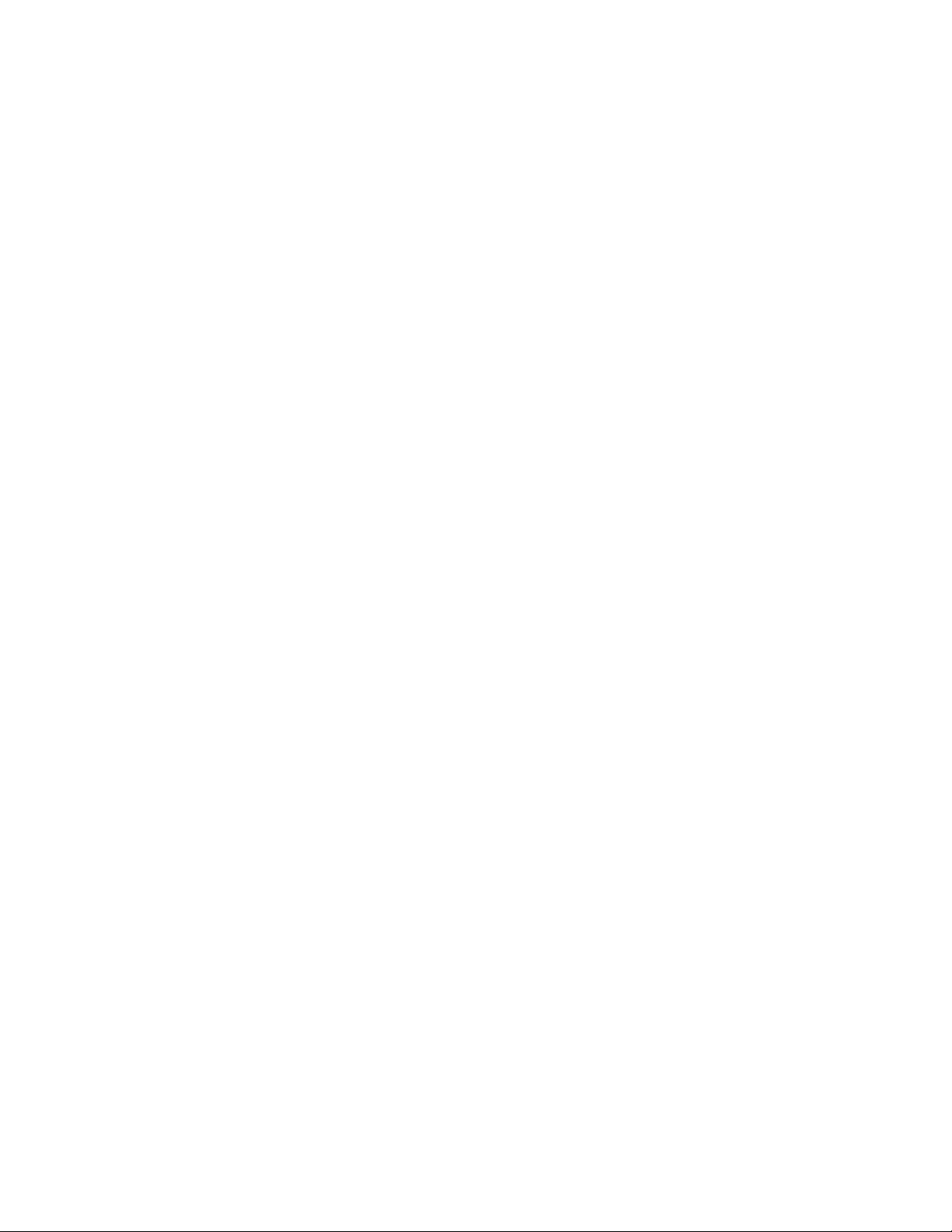
Informacja:Przedwykorzystanieminformacjizawartychwniniejszymdokumencielubprzedużyciem
produktu,któregodotyczą,należyprzeczytaćzezrozumieniemdokumenty„Ważneinformacjedotyczące
bezpieczeństwa“nastronieviDodatekA„Uwagi“nastronie107.
Wydaniedrugie(grudzień2011)
©CopyrightLenovo2011.
KLAUZULAOGRANICZONYCHPRAW:Jeżeliprodukty,dane,oprogramowaniekomputerowelubusługidostarczane
sązgodniezumowąGeneralServicesAdministration(GSA),ichużytkowanie,reprodukcjalubujawnianiepodlega
ograniczeniomokreślonymwumowienrGS-35F-05925.
Page 3
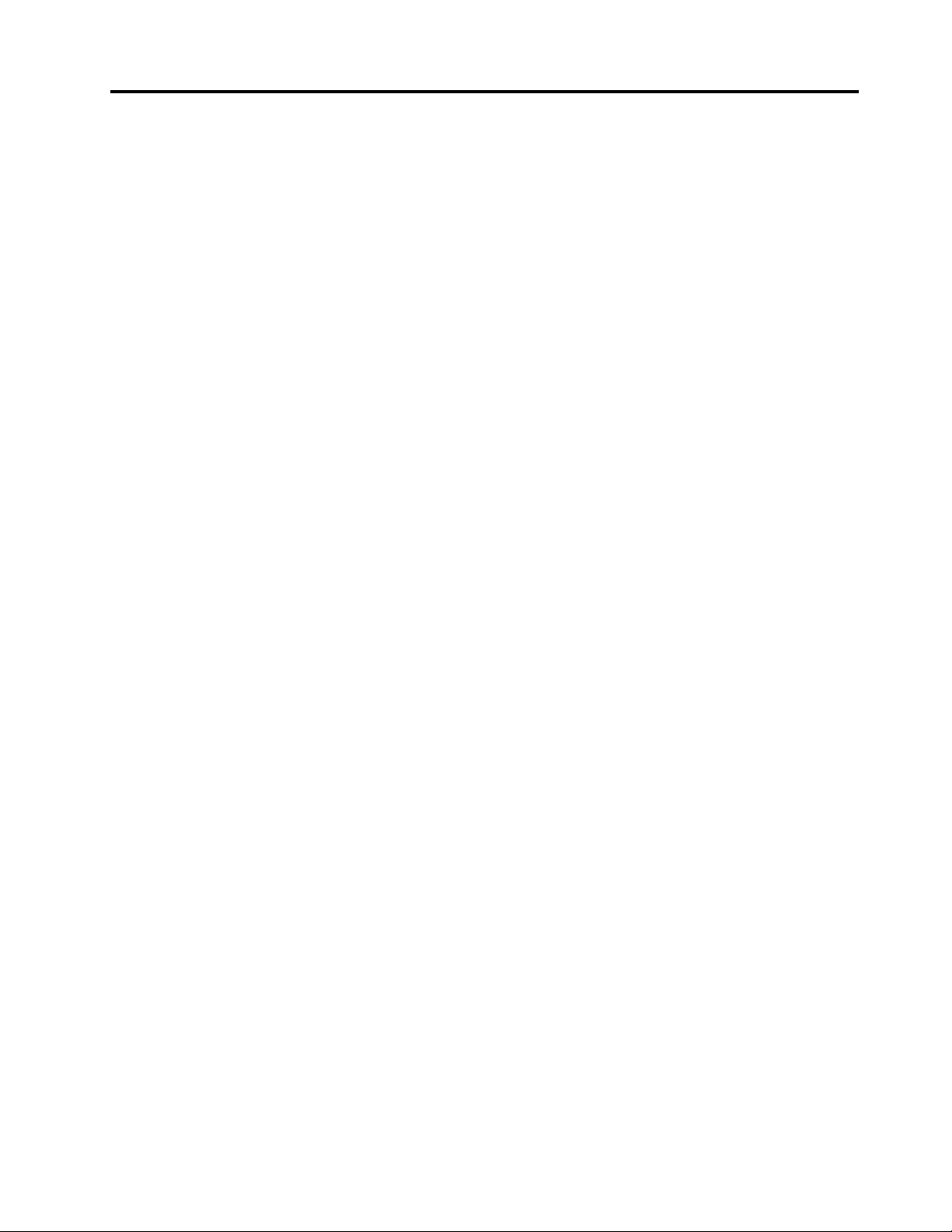
Spistreści
Ważneinformacjedotyczące
bezpieczeństwa.............v
Serwisowanieimodernizacja..........v
Zapobieganiewyładowaniomelektrostatycznym..vi
Kablezasilająceizasilacze...........vi
Przedłużaczeiurządzeniapowiązane......vii
Wtyczkiigniazdazasilające.........vii
Urządzeniazewnętrzne...........vii
Ciepłoiwentylacjaproduktu.........vii
Środowiskooperacyjne...........viii
Informacjedotyczącebezpieczeństwaprzy
korzystaniuzmodemu............ix
Oświadczenieozgodnościurządzenia
laserowego.................ix
Informacjanatematzasilacza..........ix
Czyszczenieikonserwacja...........x
Rozdział1.Przegląd..........1
Elementy..................1
Specykacje................4
Przeglądoprogramowania...........5
OprogramowaniedostarczaneprzezLenovo..5
AdobeReader..............7
Oprogramowanieantywirusowe.......7
Rozmieszczenieelementów..........7
Znajdowaniezłączy,elementówsterującychi
wskaźnikówzprzodukomputera.......8
Znajdowaniezłączyztyłukomputera.....9
Znajdowanieelementówkomputera....11
Znajdowanieczęścinapłyciegłównej....12
Lokalizowanienapędówwewnętrznych...13
Etykietaznazwątypuimodelukomputera..14
Rozdział2.Używaniekomputera..15
Częstozadawanepytania(FAQ)........15
Używanieklawiatury............15
UżywanieskrótówsystemuWindows....15
Używanieczytnikaliniipapilarnych.....16
Używaniemyszyzpokrętłem.........16
Regulowaniedźwięku............16
Informacjeodźwiękuwkomputerze....16
Ustawianiegłośnościzpulpitu.......17
UstawianiegłośnościzPanelusterowania..17
UżywaniedyskówCDiDVD.........17
ZasadypostępowaniazdyskamiCDiDVD
orazichskładowania..........18
OdtwarzaniedyskuCDlubDVD......18
NagrywaniedyskuCDlubDVD......18
Rozdział3.TyiTwójkomputer...21
Ułatwieniadostępuiwygodapracy......21
Urządzaniemiejscapracy........21
Wygoda...............21
Odblaskiioświetlenie..........22
Obiegpowietrza............22
Gniazdazasilająceidługościkabli.....22
RejestrowaniekomputerawrmieLenovo....23
Przemieszczaniekomputeradoinnegokrajulub
regionu.................23
Przełącznikwyborunapięcia.......23
Zmianakablizasilających........23
Rozdział4.Bezpieczeństwo.....25
Opcjezabezpieczeń............25
Blokowaniepokrywykomputera........26
Podłączaniezintegrowanejlinkizabezpieczającej.27
Używaniehaseł..............27
HasładostępudosystemuBIOS.....27
HasławsystemieWindows........28
Kongurowanieczytnikaliniipapilarnych....28
Zasadadziałaniarewalliorazichużywanie...28
Ochronadanychprzedwirusami.......28
Rozdział5.Instalowanielub
wymianasprzętu...........31
Obsługaurządzeńwrażliwychnawyładowania
elektrostatyczne..............31
Instalowanielubwymianasprzętu.......31
Instalowanieopcjizewnętrznych......31
Zdejmowaniepokrywykomputera.....32
Zdejmowanieiponowneinstalowanie
przedniejobejmy............32
Dostępdokomponentówpłytygłówneji
napędów...............34
InstalowanielubwymianakartyPCI....35
Instalowanielubwymianamodułupamięci..37
Wymianabaterii............39
Wymianadyskutwardego........40
Wymiananapęduoptycznego.......42
Wymianazespołuzasilacza........46
Wymianazespołuradiatoraiwentylatora...50
Wymianamikroprocesora........53
Wymianazespołuwentylatorasystemowego.56
WymianaprzedniegozespołuaudioiUSB..57
Wymianaklawiaturylubmyszy......58
©CopyrightLenovo2011
i
Page 4
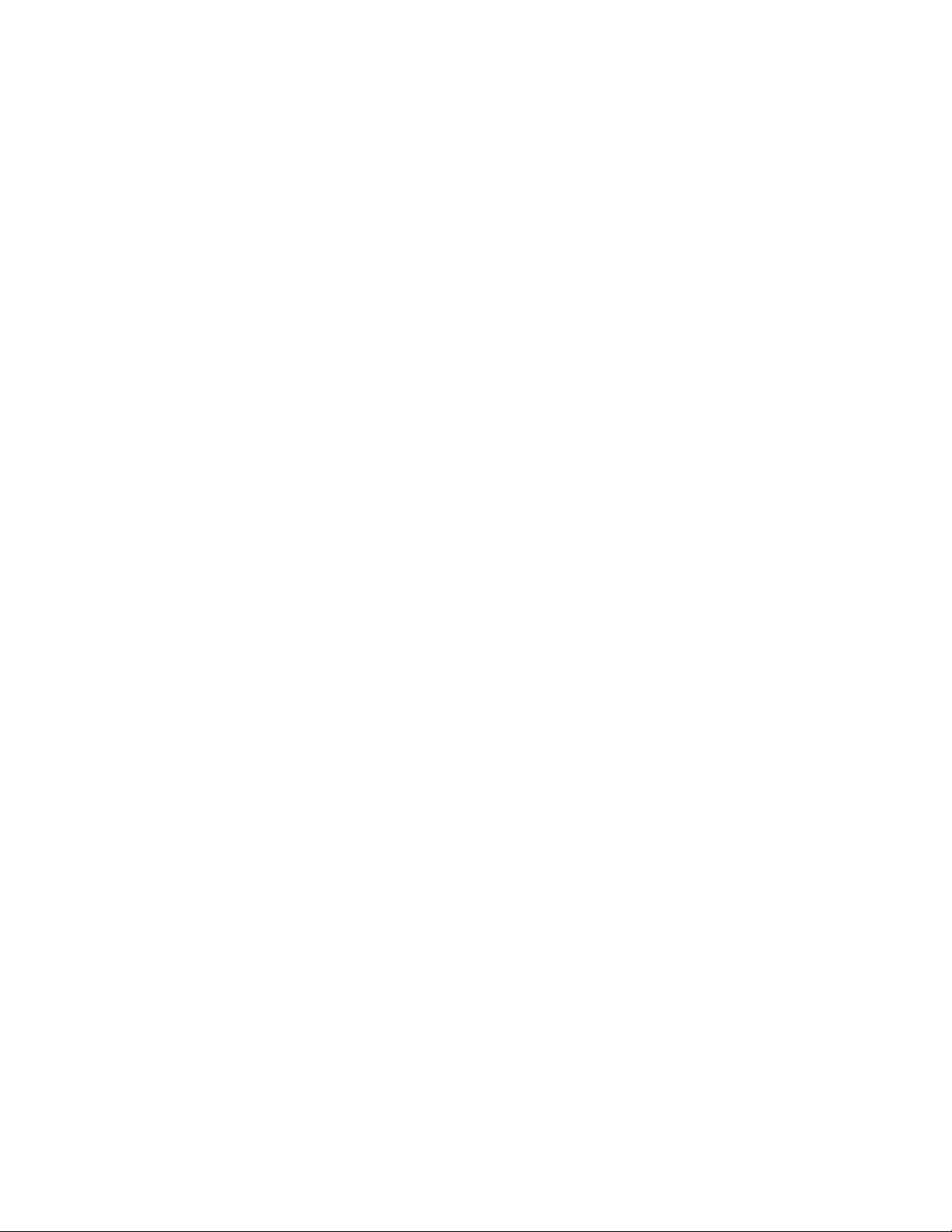
Kończeniewymianyczęści........59
Rozdział6.Informacjeo
odtwarzaniu..............61
Tworzenienośnikówdoodtwarzaniaikorzystanie
znich..................61
Tworzenienośnikówdoodtwarzania....61
Używanienośnikówdoodtwarzania....62
Tworzenieiodtwarzaniekopiizapasowych...62
Tworzeniekopiizapasowej........62
Odtwarzaniezkopiizapasowej......63
UżywanieobszaruroboczegoRescueand
Recovery.................63
Tworzenieiużywanienośnikaratunkowego...64
Tworzenienośnikaratunkowego......64
Używanienośnikaratunkowego......65
Reinstalowaniepreinstalowanychaplikacjii
sterownikówurządzeń............65
Reinstalowanieprogramów..........66
Reinstalowaniesterownikówurządzenia.....67
Rozwiązywanieproblemówzwiązanychz
odtwarzaniemoprogramowania........67
Rozdział7.Używanieprogramu
SetupUtility..............69
UruchamianieprogramuSetupUtility......69
Przeglądanieizmianaustawień........69
Używaniehaseł..............69
Uwarunkowaniadotyczącehasła.....70
Power-OnPassword..........70
hasłoadministratora;..........70
HardDiskPassword(Hasłodyskutwardego).70
Ustawianie,zmianaiusuwaniehasła....70
Kasowanieutraconegolubzapomnianego
hasła(kasowaniepamięciCMOS).....71
Udostępnianieurządzenia..........71
Wybórurządzeniastartowego.........71
Wybórtymczasowegourządzenia
startowego..............72
Wybórlubzmianakolejnościurządzeń
startowych..............72
WłączanietrybuzgodnościzErP.......72
Inteligentnaregulacjawydajności.......73
ZamykanieprogramuSetupUtility.......73
Rozdział8.Aktualizacjaprogramów
systemowych.............75
Używanieprogramówsystemowych......75
AktualizowaniesystemuBIOSzdysku.....75
AktualizowaniesystemuBIOSzpoziomusystemu
operacyjnego...............76
OdtwarzaniepoawariiaktualizacjiPOST/BIOS..76
Rozdział9.Zapobieganie
problemom..............77
Regularneaktualizowaniekomputera.....77
Pobieranienajnowszychsterowników
urządzeńdlakomputera.........77
Aktualizowaniesystemuoperacyjnego...77
UżywanieprogramuSystemUpdate....78
Czyszczenieikonserwacja..........78
Podstawy...............78
Czyszczeniekomputera.........79
Zaleceniadotyczącedbałościokomputer..80
Przenoszeniekomputera...........80
Rozdział10.Rozwiązywanie
problemówidiagnostyka.......83
Podstawowerozwiązywanieproblemów....83
Procedurarozwiązywaniaproblemów......84
Rozwiązywanieproblemów..........85
Problemyzdźwiękiem..........85
ProblemyzdyskiemCD.........87
ProblemyzdyskiemDVD.........88
Przejścioweproblemy..........89
Problemyzklawiaturą,mysząluburządzeniem
wskazującym.............89
Problemyzmonitorem..........91
Problemyzsiecią............93
Problemzopcjonalnymiurządzeniami....96
Problemyzwydajnościąiblokowaniem...97
Problemyzdrukarką..........98
Problemyzportemszeregowym......99
Problemyzoprogramowaniem......99
ProblemyzurządzeniemUSB.......100
Programydiagnostyczne...........100
LenovoSolutionCenter.........101
LenovoThinkVantageT oolbox;......101
PC-DoctorforDOS...........101
Rozdział11.Uzyskiwanieinformacji,
pomocyiserwisu..........103
Źródłainformacji..............103
LenovoThinkVantageT ools........103
LenovoWelcome............103
Pomociwsparcie............103
Bezpieczeństwoigwarancja.......103
SerwisWWWLenovo
(http://www.lenovo.com).........103
SerwisWWWwsparciaLenovo......104
Pomociserwis..............104
Używaniedokumentacjiiprogramów
diagnostycznych............104
Kontakttelefonicznyzserwisem......104
iiThinkCentreEdgePodręcznikużytkownika
Page 5
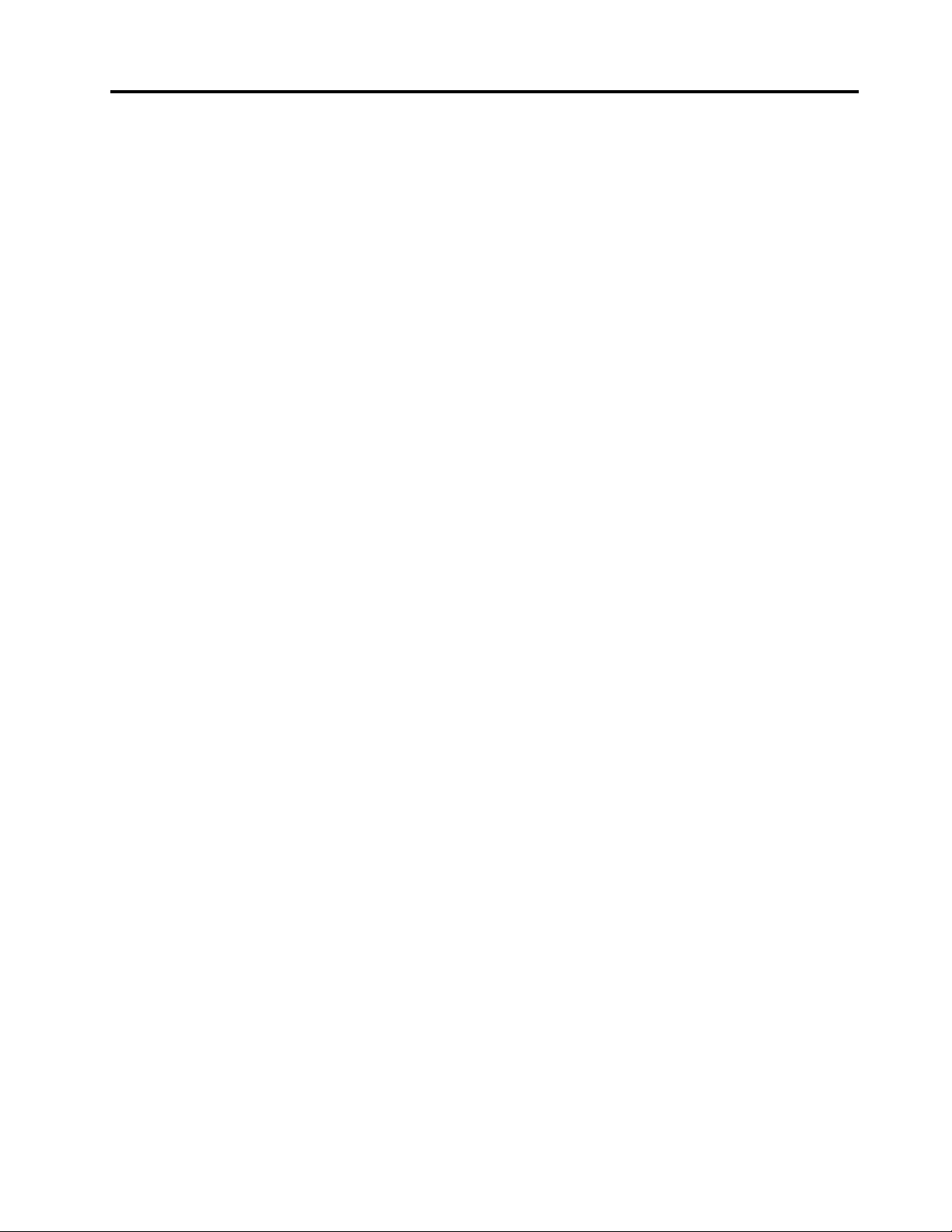
Korzystaniezinnychusług........105
Dodatkoweusługipłatne.........106
DodatekA.Uwagi.........107
Znakitowarowe..............108
DodatekB.Uwagaoprzepisach..109
Uwagaoklasykacjieksportowej.......109
Informacjedotyczącepodłączeniadoodbiornika
telewizyjnego...............109
Uwagidotycząceemisjipromieniowania
elektromagnetycznego...........109
Oświadczeniedotyczącewymogów
FederalnegoUrzęduŁącznościUSA(Federal
CommunicationsCommission—FCC)...109
Dodatkoweinformacjeoprzepisach......111
DodatekC.InformacjeoWEEEi
przetwarzaniuwtórnym.......113
Ważnainformacjadotyczącadyrektywyunijnej
2002/96/WE................113
Informacjeoprzetwarzaniuwtórnym......113
Informacjeoprzetwarzaniuwtórnymdotyczące
Brazylii..................114
Informacjeoprzetwarzaniuwtórnymbateriii
akumulatorówdotycząceTajwanu.......115
Informacjeoprzetwarzaniuwtórnymbateriii
akumulatorówdotycząceUniiEuropejskiej....115
Indeks................117
©CopyrightLenovo2011
iii
Page 6

ivThinkCentreEdgePodręcznikużytkownika
Page 7
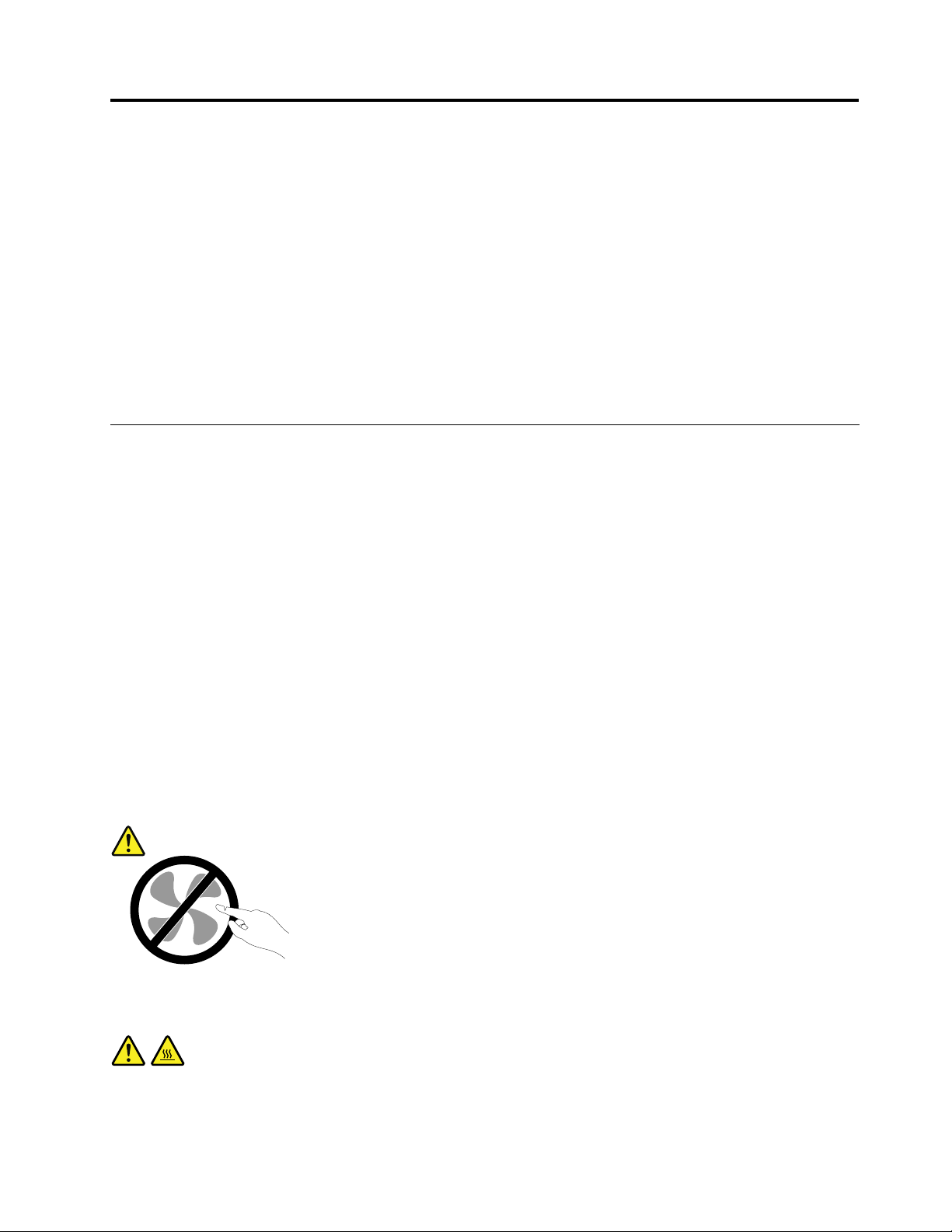
Ważneinformacjedotyczącebezpieczeństwa
ZAGROŻENIE:
Przedrozpoczęciemkorzystaniazniniejszegopodręcznikanależyzapoznaćsięzewszystkimi
istotnymiinformacjamidotyczącymibezpieczeństwategoproduktu.Przeczytajinformacje
znajdującesięwtejsekcjiorazinformacjedotyczącebezpieczeństwazawartewPodręcznikunatemat
bezpieczeństwaigwarancjiThinkCentreEdgedołączonymdoproduktu.Zapoznaniesięzinformacjami
dotyczącymibezpieczeństwazmniejszaryzykoodniesieniaobrażeńiuszkodzeniaproduktu.
JeślinieposiadaszjużegzemplarzaPodręcznikanatematbezpieczeństwaigwarancjiThinkCentre
Edge,możeszpobraćwersjęwformaciePDFzserwisuWWWwsparciaLenovo
http://www.lenovo.com/support.WserwisieWWWwsparciaLenovomożnarównieżznaleźćPodręcznikna
tematbezpieczeństwaigwarancjiThinkCentreEdgeoraztenPodręcznikużytkownikaThinkCentreEdgew
innychwersjachjęzykowych.
®
podadresem
Serwisowanieimodernizacja
Nienależypróbowaćsamodzielnienaprawiaćproduktu,chybażeCentrumWsparciaKlientaudzieli
odpowiednichinstrukcjilubmożnaznaleźćjewdokumentacji.Należykorzystaćtylkozusługdostawcy
usługupoważnionegodonaprawydanegoproduktu.
Informacja:Klientmożewewłasnymzakresiedokonywaćaktualizacjilubwymianyniektórychczęści
komputera.Modernizacjezazwyczajokreślasięmianemopcji.Częścizamienneprzeznaczonedo
instalowaniaprzezklientówokreślanesąmianemCzęściWymienianychprzezKlienta(CustomerReplaceable
Units-CRU).Lenovodostarczadokumentacjęzinstrukcjami,kiedyklientmożezainstalowaćopcjelub
wymienićczęściCRU.Podczasinstalacjilubwymianyczęścinależyściśleprzestrzegaćwszystkich
instrukcji.Wyłączonakontrolkazasilanianiekoniecznieoznaczazerowypoziomnapięciawprodukcie.Przed
zdjęciemobudowyproduktuwyposażonegowkabelzasilającynależyzawszeupewnićsię,żezasilaniejest
wyłączone,aproduktzostałodłączonyodwszelkichźródełzasilania.Więcejinformacjinatematczęści
CRU—patrzRozdział5„Instalowanielubwymianasprzętu“nastronie31
należyzgłosićCentrumWsparciaKlienta.
Chociażkomputerniezawieraruchomychczęści(zwyjątkiemkablazasilającego),bezpieczeństwowymaga
zamieszczenianastępującychostrzeżeń.
.Wszelkiepytaniaiwątpliwości
ZAGROŻENIE:
Niebezpieczneruchomeczęści.Niedotykać.
ZAGROŻENIE:
PrzedwymianączęściCRUnależywyłączyćkomputer,odczekaćpięćminut,ażostygnie,idopiero
wówczaszdjąćobudowę.
©CopyrightLenovo2011
v
Page 8
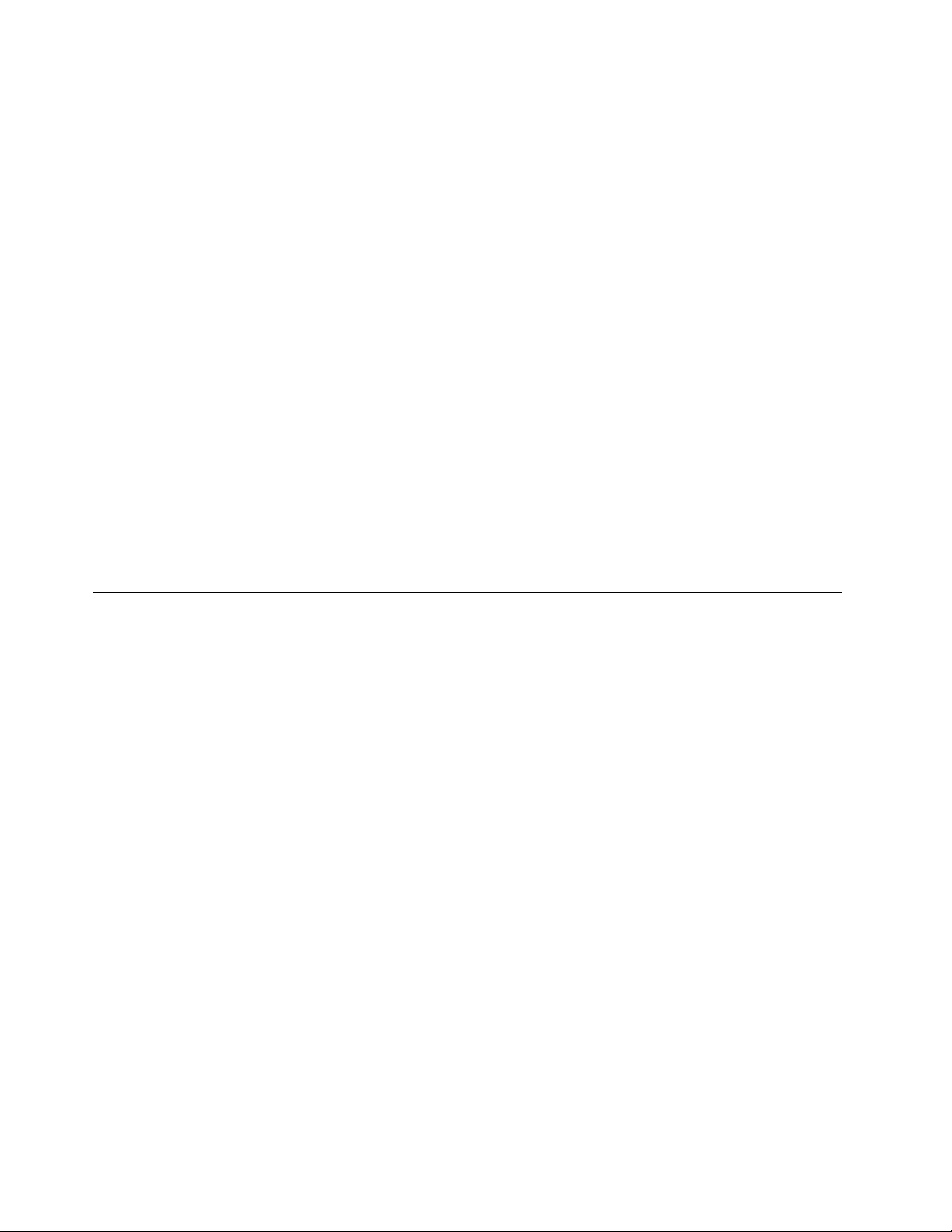
Zapobieganiewyładowaniomelektrostatycznym
Ładunkielektrostatyczne,mimożesąbezpiecznedlaużytkownika,mogąpoważnieuszkodzićelementyi
opcjekomputera.Niewłaściweobchodzeniesięzczęściamiwrażliwyminawyładowaniaelektrostatyczne
możespowodowaćichuszkodzenie.OdpakowującopcjęlubczęśćCRU,nienależyotwierać
antystatycznegoopakowania,którejązawieraażdomomentuinstalacji.
WprzypadkuinstalowaniaopcjilubczęściCRUalbowykonywaniajakichkolwiekczynnościwewnątrz
komputeranależyzachowaćnastępująceśrodkiostrożnościwceluuniknięciauszkodzeniaprzezładunki
elektrostatyczne:
•Ograniczswojeruchy.Ruchmożespowodowaćwytworzeniesięładunkówelektrostatycznych.
•Biorącelementydoręki,zachowajostrożność.Adaptery,modułypamięciiinneukładyelektroniczne
chwytajzabrzegi.Nigdyniedotykajznajdującychsięnawierzchuobwodówelektronicznych.
•Niepozwól,abyinnidotykalikomponentów.
•InstalującopcjęlubczęśćCRUwrażliwąnawyładowaniaelektrostatyczne,dotknijopakowanie
antystatyczneztączęściądometalowegogniazdarozszerzeńlubinnejniemalowanejpowierzchni
metalowejkomputeranaconajmniejdwiesekundy.Spowodujetorozładowanieładunków
elektrostatycznychwopakowaniuiwciele.
•Wmiaręmożliwościwyjmijczęśćwrażliwąnawyładowaniaelektrostatycznezopakowania
antystatycznegoizainstalujjąbezodkładania.Jeśliniejesttomożliwe,połóżopakowanieantystatyczne
nagładkiej,poziomejpowierzchniiumieśćnanimtęczęść.
•Niekładźczęścinaobudowiekomputeraaniinnychpowierzchniachmetalowych.
Kablezasilająceizasilacze
Należyużywaćtylkokablizasilającychizasilaczydostarczonychprzezproducentadanegoproduktu.
Kablezasilającemusząposiadaćcertykatbezpieczeństwa.WNiemczechnależystosowaćkabletypu
H05VV-F,3G,0,75mm
Nienależynigdyowijaćkablazasilającegodookołazasilaczaaniwokółinnychobiektów.Owinięcietakie
możeprzyczynićsiędopowstanianaprężeńwkablu,acozatymidziespowodowaćjegopęknięcie,zgięcie
lubpostrzępienie.Możetospowodowaćzagrożeniebezpieczeństwa.
Należyzawszeułożyćkabelzasilającytak,abyniebyłonnarażonynadeptanie,potykaniesięoniego
lubprzygniecenieprzezjakieśobiekty.
Należychronićkabelzasilającyizasilaczeprzedkontaktemzpłynami.Naprzykładnienależykłaśćichprzy
zlewach,wannach,toaletachlubnapodłogachczyszczonychpłynnymiśrodkamiczyszczącymi.Płynymogą
spowodowaćzwarcie,szczególniejeślikabelzasilającylubzasilaczzostałzgniecionywskutekniewłaściwego
użytkowania.Ponadtopłynymogąpowodowaćstopniowąkorozjękońcówekkablazasilającegoi/lub
wyprowadzeniazłączazasilacza,comożeostateczniespowodowaćprzegrzanietychelementów.
Zawszenależypodłączaćkablezasilająceikablesygnałowewodpowiedniejkolejnościiupewnićsię,że
wszystkiezłączakablizasilającychsąbezpiecznieicałkowiciewłączonedogniazda.
Niemożnaużywaćżadnegozasilaczamającegośladykorozjinastykachwejściazasilanialubwykazującego
śladyprzegrzania(takiejakdeformacjaplastiku)nawejściuzasilanialubnajakiejkolwiekinnejczęści.
2
lublepsze.Winnychkrajachnależyużywaćkabliodpowiednichtypów.
Niemożnakorzystaćzżadnegokablazasilającegonaktóregodrugimkońcuznajdująsięstykielektryczne
mająceśladykorozjilubprzegrzania,anizkablazasilającego,naktórymwidaćjakiekolwiekślady
uszkodzenia.
viThinkCentreEdgePodręcznikużytkownika
Page 9
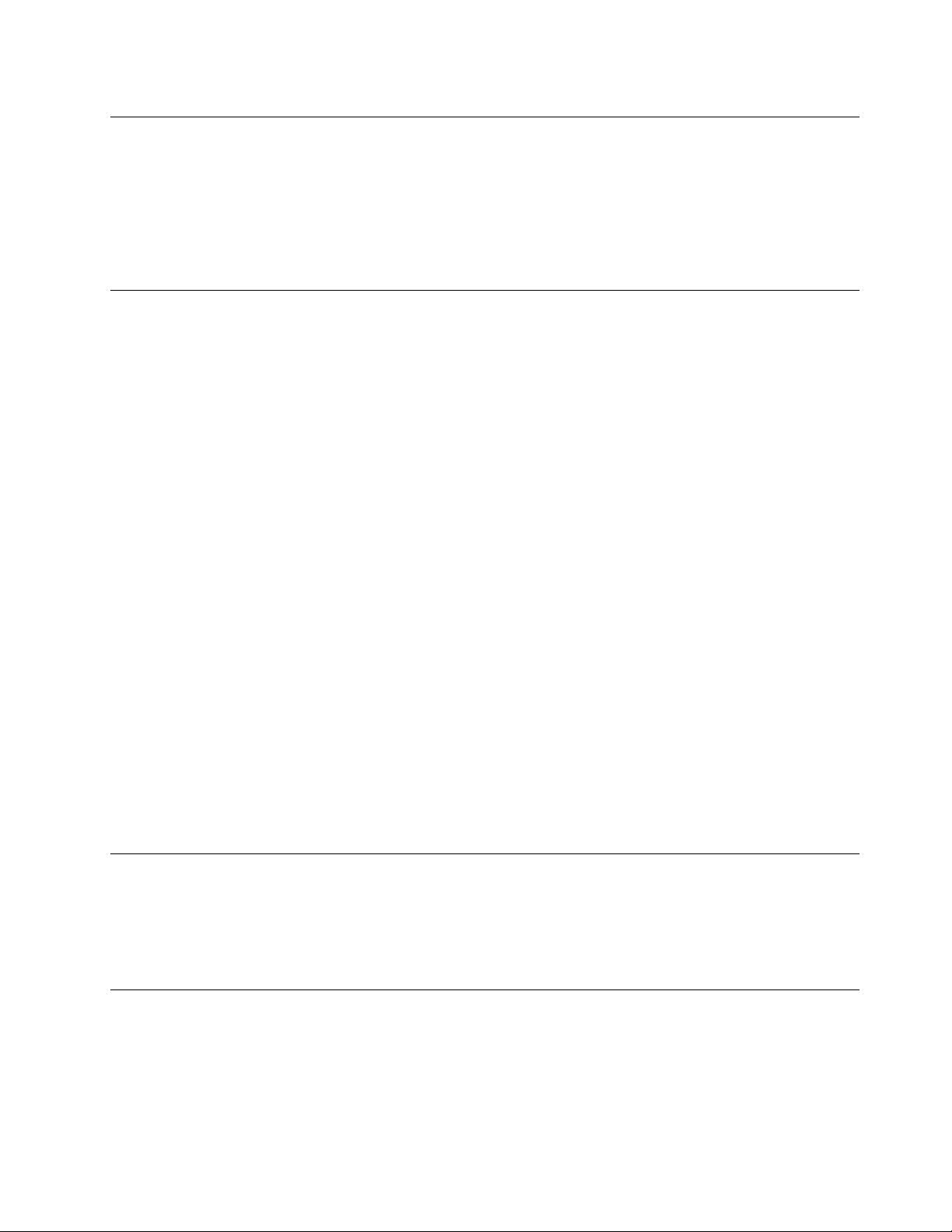
Przedłużaczeiurządzeniapowiązane
Należyupewnićsię,żeużywaneprzedłużacze,urządzeniaprzeciwprzepięciowe,zasilaczeawaryjneilistwy
rozdzielczezasilaniasąwstaniezrealizowaćwymaganiaproduktudotyczącezasilania.Urządzeńtych
nigdyniewolnoobciążaćpowyżejichnorm.Jeśliużywanesąlistwyrozdzielczezasilania,obciążenienie
powinnoprzekroczyćichznamionowejmocywejściowej.Wprzypadkupytańzwiązanychzobciążeniem
elektrycznym,wymaganiamidotyczącymizasilaniaiznamionowejmocywejściowej,abyuzyskaćwięcej
informacji,należyskonsultowaćsięzelektrykiem.
Wtyczkiigniazdazasilające
Jeśligniazdo,któremabyćużywanezesprzętemkomputerowymwyglądanauszkodzonelubskorodowane,
nienależyzniegokorzystaćdopókiniezostaniewymienioneprzezwykwalikowanegoelektryka.
Nienależyzginaćanimodykowaćwtyczki.Jeśliwtyczkajestuszkodzona,należyskontaktowaćsięz
producentemwcelujejwymiany.
Nienależypodłączaćkomputeradotegosamegogniazdaelektrycznego,coinnychsprzętów,które
pobierająznacznąilośćenergiielektrycznej.Wprzeciwnymwypadkuzmianynapięciamogąuszkodzić
komputer,daneipodłączoneurządzenia.
Niektóreproduktysąwyposażonewewtyczkęztrzemastykami.Wtyczkatakapasujetylkodouziemionych
gniazdzasilających.Jesttocechazwiązanazbezpieczeństwem.Nienależyomijaćtegozabezpieczeniai
wkładaćwtyczkidonieuziemionegogniazdazasilającego.Jeśliniemożnawłożyćwtyczkidogniazda
zasilającego,należyskontaktowaćsięzelektrykiemwsprawieodpowiedniegoadapteradogniazda
zasilającegolubwymienićgniazdonanowe,zapewniającetęcechę.Nigdynienależyprzeciążaćgniazda
zasilającego.Łączneobciążeniesystemuniepowinnoprzekraczać80procentparametrówznamionowych
danejgałęziobwodu.Wprzypadkupytańzwiązanychzobciążeniemelektrycznymiparametrami
znamionowymigałęziobwodu,abyuzyskaćwięcejinformacji,należyskonsultowaćsięzelektrykiem.
Należyupewnićsię,żeużywanegniazdozasilającejestpoprawniepodłączone,łatwodostępneipołożone
niedalekoodwszystkichzasilanychurządzeń.Nienależymocnorozciągaćkablizasilających,gdyżmożeto
spowodowaćpowstanienaprężeńwkablu.
Należyupewnićsię,żegniazdozasilającedostarczanapięcieiprądodpowiedniedlainstalowanego
produktu.
Należyostrożniepodłączaćurządzeniedogniazdazasilającegoiodniegoodłączać.
Urządzeniazewnętrzne
Nienależypodłączaćaniodłączaćżadnychkabliurządzeńzewnętrznychpozakablami(USB)(Universal
SerialBus)i1394,gdydokomputerapodłączonejestzasilanie.Wprzeciwnymwypadkumożnauszkodzić
komputer.Abyuniknąćmożliwościuszkodzeniapodłączonychurządzeń,należyodczekaćconajmniejpięć
sekundpowyłączeniukomputera,adopieropotemodłączyćurządzeniazewnętrzne.
Ciepłoiwentylacjaproduktu
Komputery,zasilaczeiakcesoriagenerująciepło.Należyzawszeprzestrzegaćponiższychśrodków
ostrożności:
•Komputera,zasilaczaaniakcesoriówniewolnotrzymaćprzezdłuższyczasnakolanachaniwkontakciez
innączęściąciała,gdypracująalbogdyładujesięakumulator.Komputer,zasilacziwieleakcesoriów
©CopyrightLenovo2011
vii
Page 10

wytwarzająciepłopodczaseksploatacji.Dłuższykontaktzciałemludzkimmożespowodować
podrażnienie,anawetoparzenieskóry.
•Nienależyładowaćakumulatoraaniwłączaćkomputera,zasilaczaaniakcesoriówwpobliżumateriałów
łatwopalnychlubwybuchowych.
•Produktjestwyposażonywszczelinywentylacyjne,wentylatoryiradiatory,którezapewniają
bezpieczeństwo,komfortiniezawodnośćdziałania.Jednakmożnanieumyślniezablokowaćteelementy
umieszczającproduktnałóżku,soe,dywanielubinnejelastycznejpowierzchni.Nigdynienależy
blokować,przykrywaćlubwyłączaćtychelementów.
Conajmniejraznatrzymiesiącenależysprawdzić,czywkomputerzeniezgromadziłsiękurz.Przedtakim
sprawdzeniemnależywyłączyćsprzętiodączyćkabelodsiecizasilającej;następnieusunąćkurzzotworów
wentylacyjnychiotworówobejmy.Należyrównieżusunąćkurzgromadzącysięwewnątrzkomputera,wtym
zwgłębieńradiatora,otworówwentylacyjnychzasilaczaiwentylatorów.Przedotwarciempokrywynależy
zawszewyłączyćkomputeriodłączyćkabelodsiecizasilającej.Należyunikaćkorzystaniazkomputeraw
pobliżuciągówkomunikacyjnychwbudynkach.Jeśliniejesttomożliwe,należyczęściejczyścićkomputer.
Dlawłasnegobezpieczeństwaiwceluzachowaniaoptymalnychwarunkówpracykomputeranależyzawsze
przestrzegaćponiższychpodstawowychśrodkówostrożności:
•Zawszezamykajpokrywę,nawetjeślikomputerjestodłączonyodsieci.
•Regularniesprawdzaj,czynazewnątrzkomputeraniezgromadziłsiękurz.
•Usuwajkurzzotworówwentylacyjnychiotworówobejmy.Częstszeusuwaniekurzujestzalecane,jeśli
komputerznajdujesięwobszarzeszczególniezakurzonymlubwpobliżuciągówkomunikacyjnychw
budynkach.
•Niewolnoograniczaćaniblokowaćprzepływupowietrza.
•Nieprzechowujaninieużywajkomputerawewnątrzmebli,ponieważwzrastaryzykoprzegrzaniasię
sprzętu.
•Temperaturapowietrzawkomputerzeniepowinnaprzekroczyć35°C(95°F).
•Nieinstalujltrówpowietrza.Mogązakłócaćprawidłowechłodzenie.
Środowiskooperacyjne
Środowiskooptymalnedoużywaniakomputeratotakie,wktórympanujetemperatura10°Cdo35°C(50°Fdo
95°F)orazwilgotność35%do80%.Jeślikomputerjestprzechowywanylubtransportowanywtemperaturze
niższejniż10°C(50°F),przedużyciemnależyodczekać,abyosiągnąłonoptymalnątemperaturępracy10°C
do35°C(50°Fdo95°F).Procestenmożezająćnawetdodwóchgodzin.Uruchomieniekomputeranim
osiągnieonoptymalnątemperaturępracymożespowodowaćnieodwracalneuszkodzenie.
Jeślitomożliwe,komputernależyumieścićwdobrzewentylowanymisuchymmiejscu,unikającwystawiania
nabezpośredniedziałaniepromienisłonecznych.
Nienależyumieszczaćwpobliżukomputeraurządzeńelektrycznych,takichjakwentylatory,radia,głośnikio
dużejmocy,klimatyzatoryikuchenkimikrofalowe.Silnepolamagnetycznegenerowaneprzezteurządzenia
mogąuszkodzićmonitoridanenadyskutwardym.
Nienależyumieszczaćnapojównakomputerzeczypodłączonychdoniegourządzeniachanioboknich.
Rozlanypłynmożespowodowaćspięcielubinnegorodzajuuszkodzenie.
Nienależyjeśćanipalićnadklawiaturą.Jeśliresztkijedzenialubpopiółdostanąsiędownętrzaklawiatury,
mogąjąuszkodzić.
viiiThinkCentreEdgePodręcznikużytkownika
Page 11
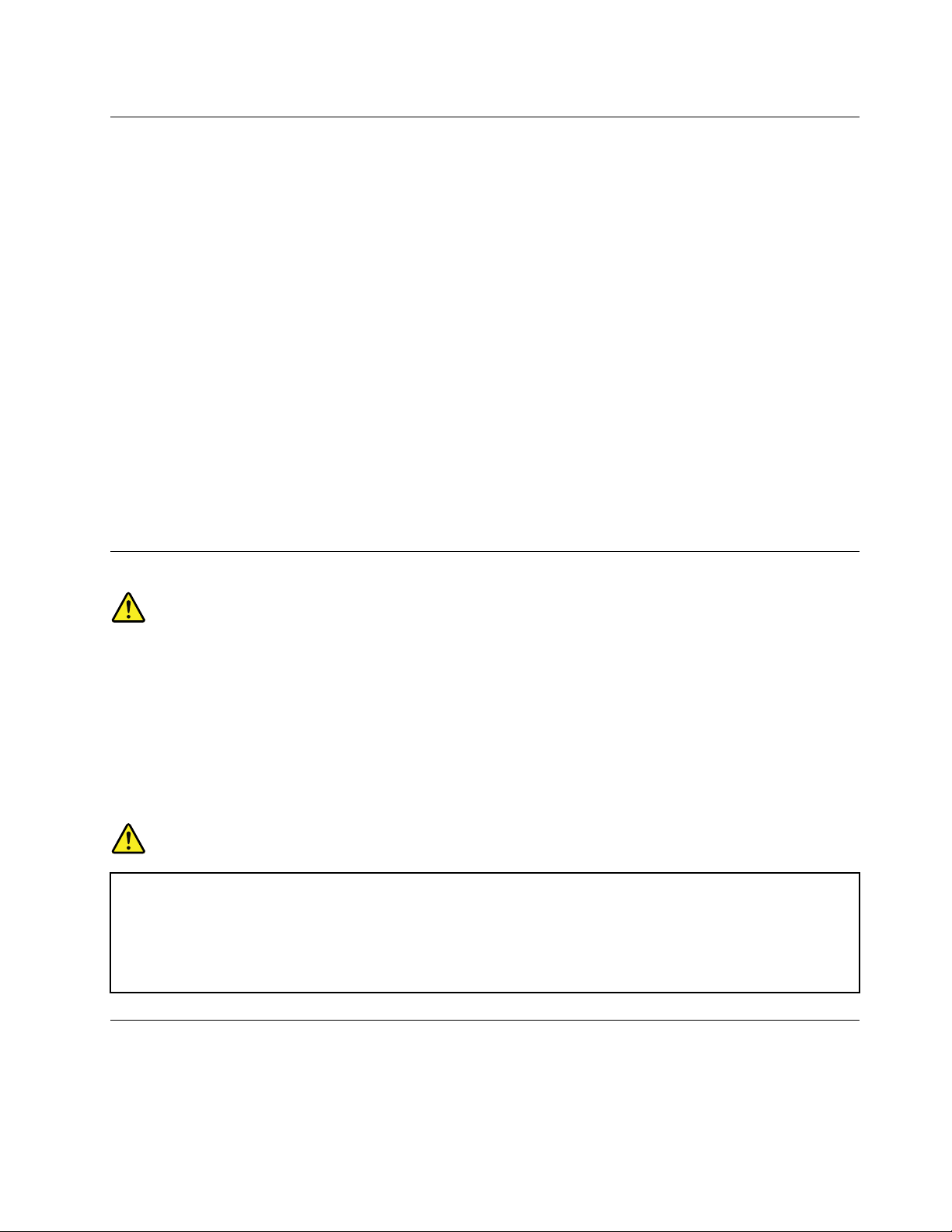
Informacjedotyczącebezpieczeństwaprzykorzystaniuzmodemu
ZAGROŻENIE:
Abyzmniejszyćniebezpieczeństwopożaru,należyużywaćjedyniekablazasilającegostosowanegow
telekomunikacjionumerze26lubwiększego(np.24),znajdującegosięwwykazielaboratorium(UL)
(UnderwritersLaboratories)lubobjętegocertykatemCSA(CanadianStandardsAssociation).
Abyzmniejszyćryzykopożaru,porażeniaprądemelektrycznymlubodniesieniaobrażeńpodczaskorzystania
zurządzeńtelekomunikacyjnych,należyzawszeprzestrzegaćpodstawowychśrodkówostrożności,takich
jak:
•Nigdynienależyinstalowaćkablitelefonicznychpodczasburzyzwyładowaniamiatmosferycznymi.
•Nigdynienależyinstalowaćgniazdkatelefonicznegowmiejscu,wktórymwystępujewilgoć,jeśligniazdko
niejestprzeznaczonedoinstalacjiwtakichmiejscach.
•Nigdynienależydotykaćnieizolowanychkablitelefonicznychlubterminali,jeśliliniatelefonicznanie
zostałaodłączonaodinterfejsusieciowego.
•Podczasinstalacjilubmodykacjiliniitelefonicznychnależyzachowaćostrożność.
•Nienależykorzystaćztelefonuinnegoniżbezprzewodowypodczasburzyzwyładowaniami
atmosferycznymi.Istniejenieznaczneprawdopodobieństwodoznaniaporażeniaprądemelektrycznymz
wyładowaniaatmosferycznego.
•Nienależyużywaćtelefonudozgłoszeniawyciekugazuwpobliżuźródłategowycieku.
Oświadczenieozgodnościurządzenialaserowego
ZAGROŻENIE:
Gdyzainstalowanesąproduktylaserowe(takiejaknapędyCD-ROM,DVD,urządzeniaświatłowodowe
czynadajniki),należyzapamiętaćponiższeostrzeżenia:
•Nienależyzdejmowaćpokrywznapędu.Usunięciepokrywzproduktulaserowegomożebyć
przyczynąniebezpiecznegopromieniowanialaserowego.Wurządzeniuniemażadnychczęści
wymagającychobsługi.
•Używanieelementówsterujących,zmianaustawieńlubwykonywanieczynnościinnychniżtu
określonemożespowodowaćnarażenienadziałanieniebezpiecznegopromieniowania.
NIEBEZPIECZEŃSTWO
Niektóreproduktylaserowemająwbudowanądiodęlaserowąklasy3Alubklasy3B.Należy
zapamiętaćponiższeostrzeżenie.
Występujewidzialneiniewidzialnepromieniowanielaserowe,gdynapędjestotwarty.Należy
unikaćbezpośredniegokontaktuoczuzpromieniemlasera.Niewolnopatrzećnapromieńlasera
anibezpośrednio,anipoprzezprzyrządyoptyczne.
Informacjanatematzasilacza
Niewolnozdejmowaćobudowyzasilaczaaniusuwaćjakiejkolwiekczęści,doktórejdołączonoetykietęo
poniższejtreści.
©CopyrightLenovo2011
ix
Page 12
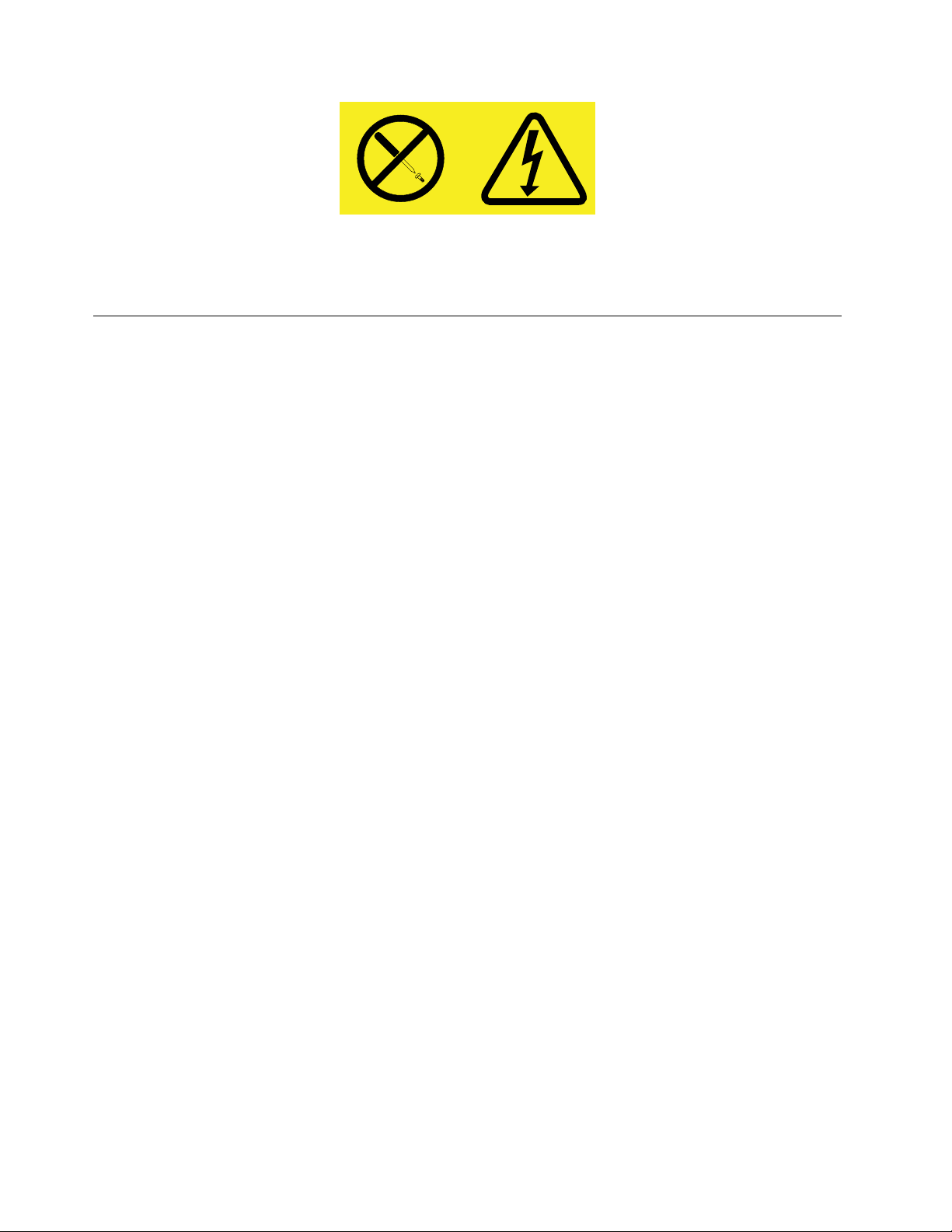
Wkomponentachoznaczonychtąetykietąwystępujeniebezpiecznenapięcie,prądipoziomyenergetyczne.
Komponentyteniezawierajączęściwymagającychobsługi.Jeśliistniejepodejrzeniewadliwegodziałania
jednejztychczęści,tonależyskontaktowaćsięzpracownikiemserwisu.
Czyszczenieikonserwacja
Komputerimiejscepracynależyutrzymywaćwczystości.Przedczyszczeniem,komputernależywyłączyć,
anastępnieodłączyćkabelzasilający.Nienależyspryskiwaćkomputeradetergentamiwpłynieaniteż
używaćdojegoczyszczeniadetergentówzawierającychmateriałyłatwopalne.Detergentemnależyzwilżyć
miękkąszmatkę,anastępnieprzetrzećniąpowierzchniękomputera.
xThinkCentreEdgePodręcznikużytkownika
Page 13
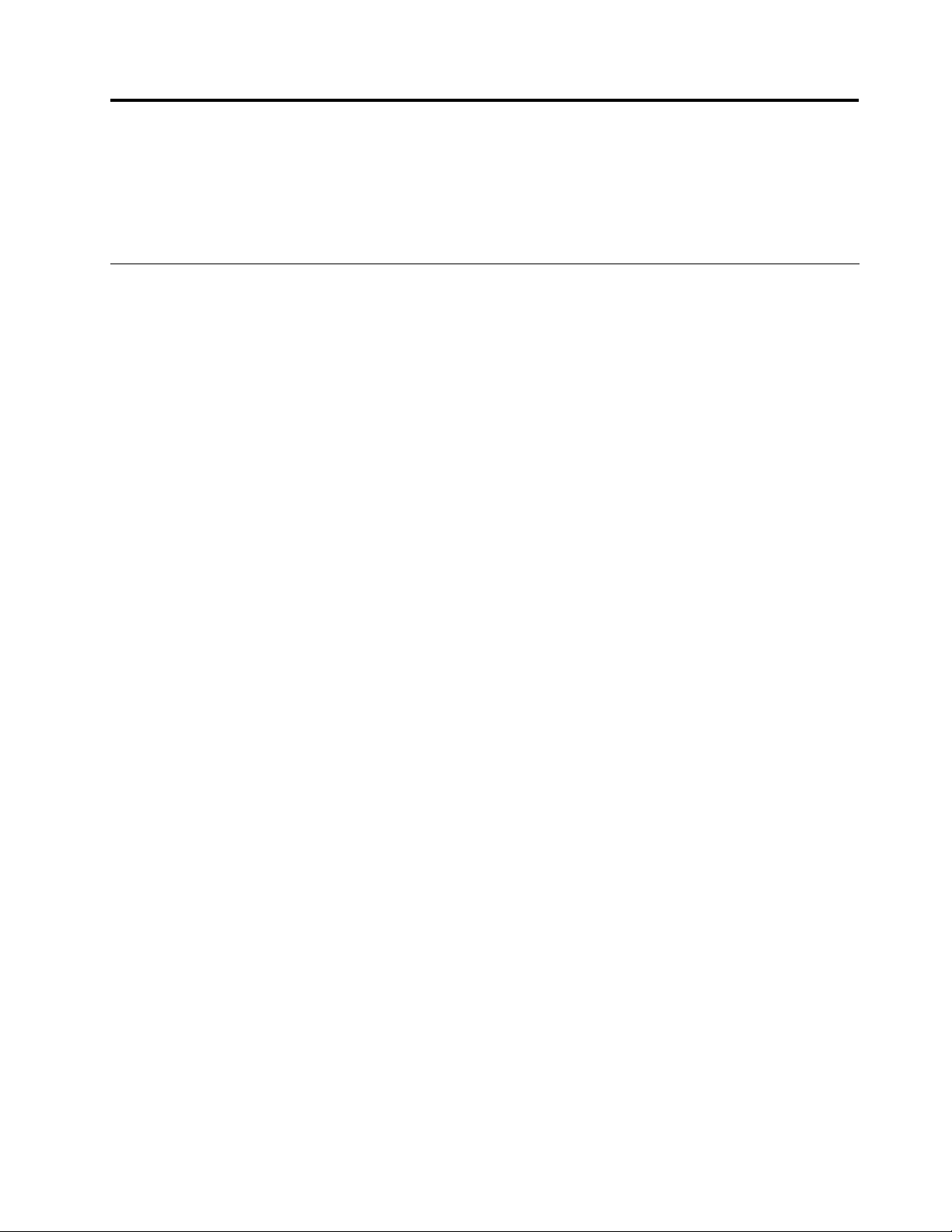
Rozdział1.Przegląd
Niniejszyrozdziałzawierainformacjeoelementachkomputera,jegodanychtechnicznych,programach
dostarczonychprzezrmęLenovoorazorozmieszczeniuzłączy,podzespołów,częścinapłyciegłówneji
napędówwewnętrznych.
Elementy
Niniejszasekcjazawieraopisyelementówkomputera.Podaneinformacjedotycząróżnychmodeli.
Abywyświetlićinformacjeookreślonymmodelu:
•PrzejdźdoprogramuSetupUtility,wykonującinstrukcjepodanewsekcjiRozdział7„Używanieprogramu
SetupUtility“nastronie69
wyświetlićinformacje.
•WśrodowiskusystemuWindowskliknijprzyciskStart,kliknijprawymprzyciskiemmyszypozycję
Komputer,anastępniewybierzpozycjęWłaściwości,abywyświetlićinformacje.
Mikroprocesor
Komputerwyposażonowjedenznastępującychmikroprocesorów(wielkośćwewnętrznejpamięci
podręcznejróżnisięwzależnościmodelu):
•MikroprocesorIntel
®
•MikroprocesorIntelCorei5
•MikroprocesorIntelCorei7
•MikroprocesorIntelCeleron
•MikroprocesorIntelPentium
.NastępniewybierzkolejnopozycjeMain➙SystemSummary,aby
Core™i3
®
®
Pamięć
KomputerobsługujemaksymalnieczterymodułypamięciDDR3UDIMM.
Napędywewnętrzne
•Napędoptyczny:DVD-ROMlubDVD-RW(opcjonalnie)
•DysktwardySATA
Informacja:KomputerobsługujeurządzeniaSATA2.0iSATA3.0.Więcejinformacji-patrz„Znajdowanie
częścinapłyciegłównej“nastronie12
.
Podsystemwideo
•ZintegrowanakartagracznaobsługującazłączaVGAiDisplayPort
•GniazdokartygracznejPCIExpressx16napłyciegłównej
Podsystemaudio
•ZintegrowanyukładHDaudio
•Złączewejściaaudio,złączewyjściaaudioizłączemikrofonunapanelutylnym
©CopyrightLenovo2011
1
Page 14
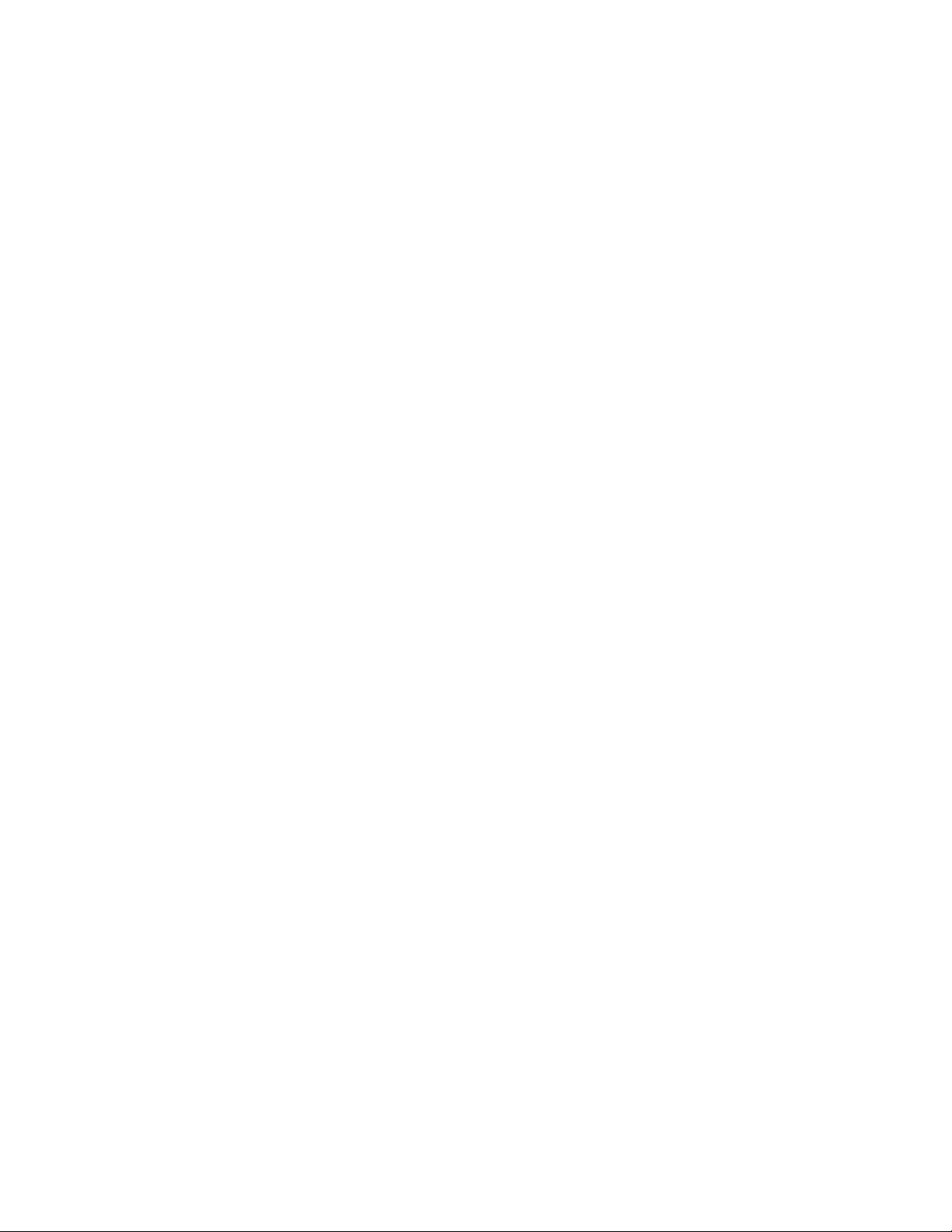
•Złączemikrofonuizłączesłuchaweknapaneluprzednim
•Wewnętrznygłośnik(dostępnywwybranychmodelach)
Łączność
•ZintegrowanykontrolersieciEthernet100/1000Mb/s
•ModemPCIzfunkcjąfaksu(wybranemodele)
Opcjezarządzaniasystemem
•MożliwośćzapisaniawynikówtestuPOST
•DMI
AplikacjaDesktopManagementInterfaceumożliwiawglądwinformacjeowszystkichaspektach
komputera,takichjaktypprocesora,datainstalacji,dołączonedrukarkiiinneurządzeniaperyferyjne,
źródłazasilaniaczyhistoriaczynnościkonserwacyjnych.
•IntelStandardManageability
IntelStandardManageabilitytotechnologiawykonaniasprzętuioprogramowaniasprzętowego
przewidującawbudowaniewkomputerpewnychfunkcji,dziękiczemułatwiejjemonitorować,
konserwować,aktualizować,uaktualniaćinaprawiać.
•TrybzgodnościzErP
Trybzgodnościzdyrektywądotyczącąproduktówzwiązanychzenergią(ErP,Energy-relatedProducts)
zmniejszazużycieenergiielektrycznej,gdykomputerznajdujesięwtrybieuśpienia(wstrzymania)lubjest
wyłączony.Więcejinformacji-patrz„WłączanietrybuzgodnościzErP“nastronie72
.
•PXE
PrebootExecutionEnvironmenttośrodowiskoumożliwiająceuruchamianiekomputerówza
pośrednictwemkartsieciowychniezależnieodzainstalowanychurządzeńpamięcimasowej(np.dysków
twardych)orazsystemówoperacyjnych.
•SecureManagedClient(SMC)(wybranemodele)
NiektórekomputerysąklientamisystemumacierzypamięcimasowejSMC.Oznaczato,żeniemają
wewnętrznychdyskówtwardychanioprogramowaniadostarczonegoprzezLenovo.
•SmartPerformanceChoice
FunkcjaSmartPerformanceChoiceumożliwiaoptymalizacjędziałaniakomputerapodwzględem
akustycznymitermicznym.Patrz„Inteligentnaregulacjawydajności“nastronie73.
•SystemManagement(SM)BIOSioprogramowanieSM
SpecykacjaSMsystemuBIOSokreślastrukturędanychimetodydostępuwsystemieBIOS,zapomocą
którychużytkowniklubaplikacjamogązapisywaćipobieraćkonkretneinformacjeodanymkomputerze.
•WakeonLAN
WakeonLANtotechnologiaużywanawkomputerowychsieciachkomputerowychEthernet,która
umożliwiawłączanie(wybudzanie)komputerazapomocąkomunikatuzsieci.Zazwyczajkomunikatjest
wysyłanyzprogramudziałającegonainnymkomputerzewtejsamejsiecilokalnej.
•WakeonRing
WakeonRing,znanateżpodnazwąWakeonModem,totechnologiaumożliwiającawybudzanie
obsługiwanychkomputerówiurządzeńztrybówuśpieniaihibernacji.
•WindowsManagementInstrumentation(WMI)
InstrumentacjazarządzaniaWindowstozbiórrozszerzeńmodeluWindowsDriverModel.Zawierainterfejs
systemuoperacyjnego,wktóryminstrumentowaneskładnikiwyświetlająinformacjeipowiadomienia.
2ThinkCentreEdgePodręcznikużytkownika
Page 15
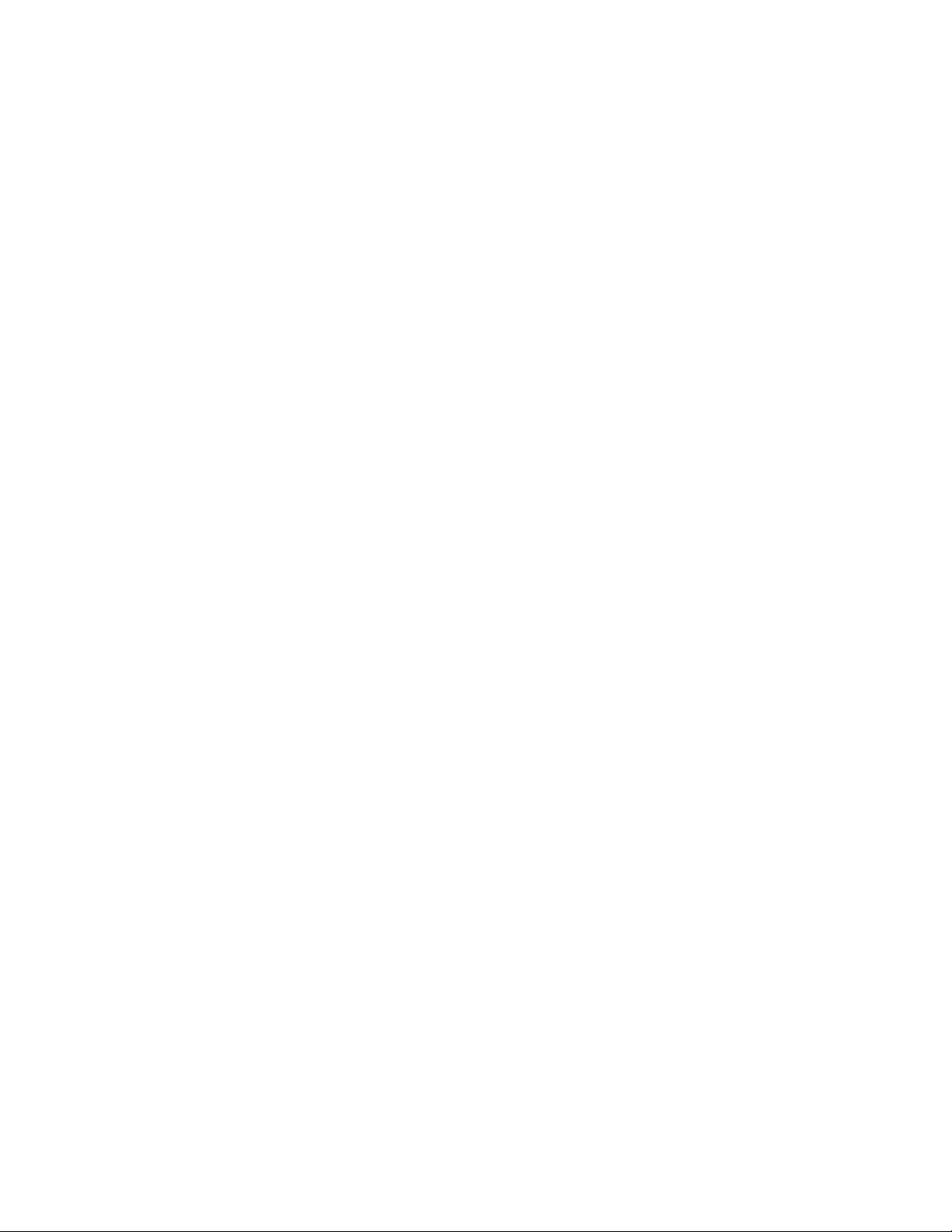
Opcjewejścia/wyjścia(we/wy)
•9-stykowyportszeregowy(jedenstandardowyijedenopcjonalny)
•OsiemzłączyUSB(dwanapaneluprzednim,sześćnatylnym)
•JednozłączeEthernet
•JednozłączeDisplayPort
•JednozłączemonitoraVGA
•JednoopcjonalnezłączePersonalSystem/2(PS/2)klawiatury
•JednozłączePS/2myszy(opcjonalne)
•Trzyzłączaaudionapanelutylnym(złączewejściaaudio,złączewyjściaaudioorazzłączemikrofonu)
•Dwazłączaaudionapaneluprzednim(złączemikrofonuizłączesłuchawek)
Więcejinformacji-patrz„Znajdowaniezłączy,elementówsterującychiwskaźnikówzprzodukomputera“na
stronie8
i„Znajdowaniezłączyztyłukomputera“nastronie9.
Rozszerzenia
•Jednawnękadyskutwardego
•Jednawnękanapęduoptycznego
•DwagniazdakartPCI
•JednogniazdokartyPCIExpressx1
•JednogniazdokartygracznejPCIExpressx16
Zasilacz
Komputerwyposażonowzasilacz240Wzautomatycznymrozpoznawaniemnapięcia.
Opcjezabezpieczeń
•OprogramowanieComputraceAgentwbudowanewoprogramowaniusprzętowym
•Czujnikotwarciaobudowy(opcjonalnie)
•Możliwośćwłączaniaiwyłączaniaurządzenia
•MożliwośćwłączaniaiwyłączaniapojedynczychzłączyUSB
•Klawiaturazczytnikiemliniipapilarnych(dostarczanazwybranymimodelami)
•Hasłowłączaniazasilania(POP),hasłoadministratoraihasłodyskutwardegozapobiegające
nieautoryzowanemuużyciukomputera
•Kontrolakolejnościstartowej
•Uruchamianiebezklawiaturyimyszy
•ObsługazintegrowanejlinkizabezpieczającejKensington
•Obsługalinkizkłódką
Więcejinformacji-patrzRozdział4„Bezpieczeństwo“nastronie25
.
Zainstalowanefabrycznieprogramy
Nakomputerzezainstalowanofabrycznieprogramyzwiększającekomfortibezpieczeństwopracy.Więcej
informacji-patrz„Przeglądoprogramowania“nastronie5
.
Zainstalowanyfabryczniesystemoperacyjny
Rozdział1.Przegląd3
Page 16

NakomputerzezainstalowanofabryczniesystemoperacyjnyMicrosoft
®
Windows
®
7.
Certykowanelubtestowanesystemyoperacyjne
•Linux
•MicrosoftWindowsXPProfessionalSP3
Specykacje
Niniejszasekcjazawierazycznespecykacjekomputera.
Wymiary
Szerokość:100,7mm(3,96")
Wysokość:335,5mm(13,2")
Głębokość:382mm(15,04")
Waga
Maksymalnadostarczanakonguracja:6kg(13,2funta)(bezopakowania)
Maksymalnadostarczanakonguracja:8,5kg(18,7funta)(zopakowaniem)
Dopuszczalnewarunkizewnętrzne
•T emperaturapowietrza:
Jeślikomputerpracuje:od10°Cdo35°C(od50°Fdo95°F)
Jeślikomputerniepracuje:od-40°Cdo60°C(od-40°Fdo140°F)
Jeślikomputerniepracuje:od-10°Cdo60°C(od14°Fdo140°F)(bezopakowania)
•Wilgotność:
Podczaspracy:20%-80%(bezkondensacji)
Kiedykomputerniepracuje:20%-90%(bezkondensacji)
•Wysokość:
Jeślikomputerpracuje:-15,2do3048m(-50do10000stóp)
Jeślikomputerniepracuje:-15,2do10668m(-50do35000stóp)
Zasilaniewejściowe
•Napięcie:
-Zakresdolny:
Minimum:100V
Maksimum:127V
Zakresczęstotliwości:50-60Hz
-Zakresgórny:
Minimum:200V
Maksimum:240V
Zakresczęstotliwości:50-60Hz
1
(Wzależnościodmodelu).
1.Wymienionetusystemyoperacyjnezostałycertykowanelubprzetestowanepodkątemkompatybilnościprzed
oddaniempublikacjidodruku.PotejdaciermaLenovomogłazidentykowaćdodatkowesystemyoperacyjne
jakokompatybilneztymkomputerem.Listatamożeuleczmianie.Abyustalić,czydanysystemoperacyjnyzostał
certykowanylubprzetestowanypodkątemkompatybilności,zapoznajsięzserwisemWWWproducentasystemu.
4ThinkCentreEdgePodręcznikużytkownika
Page 17
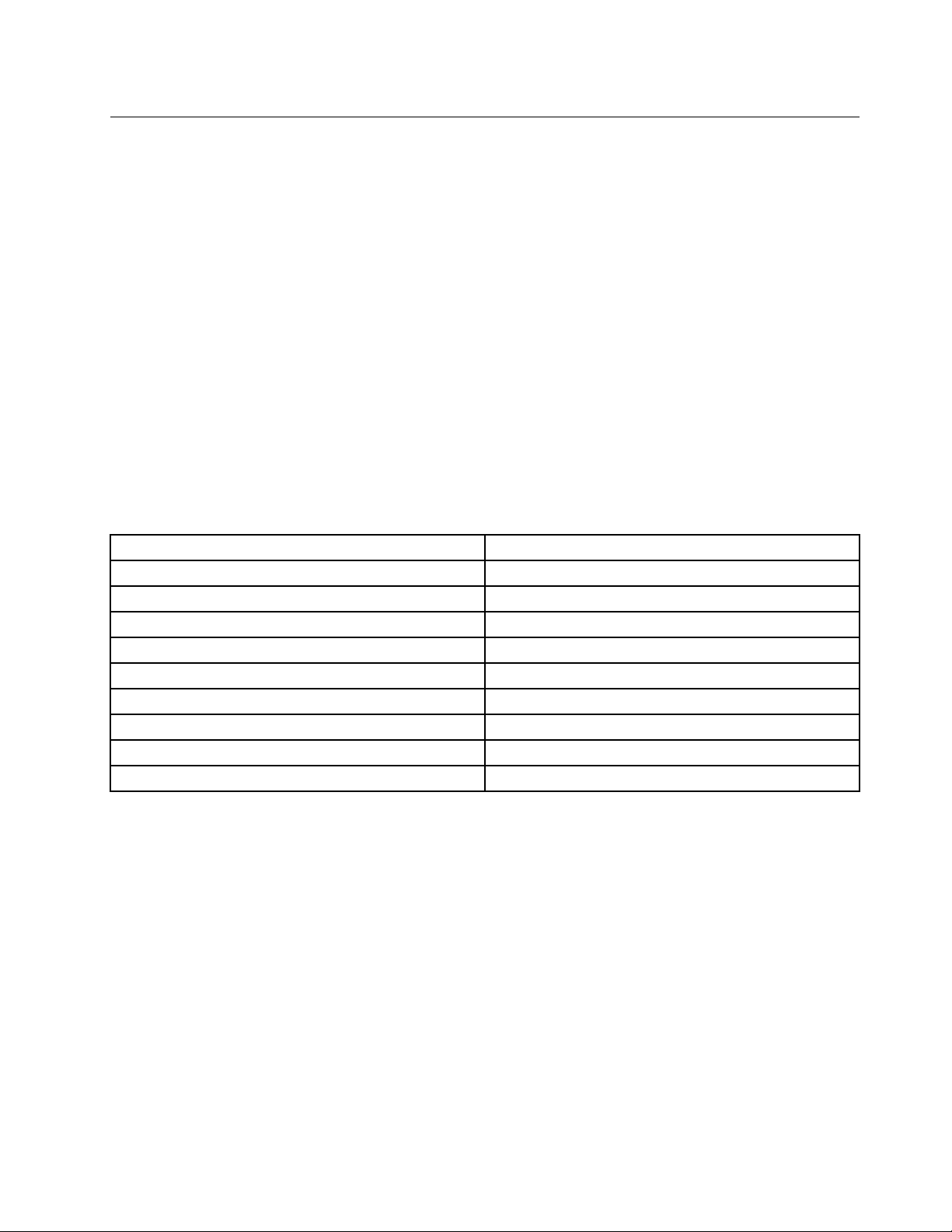
Przeglądoprogramowania
Komputerjestwyposażonywzainstalowanyfabryczniesystemoperacyjnyorazwkilkaprogramów
dostarczonychprzezrmęLenovo.
OprogramowaniedostarczaneprzezLenovo
Poniższeprogramy,dostarczaneprzezLenovo,pomagająwzwiększeniuproduktywnościiobniżeniu
kosztówkonserwacjikomputera.Programydostarczanezkomputeremmogąsięróżnić,wzależnościod
modelukomputeraizainstalowanegofabryczniesystemuoperacyjnego.
LenovoThinkVantageTools
ProgramLenovoThinkVantage
narzędzizwiększającychkomfortibezpieczeństwopracy.
AbyuzyskaćdostępdoprogramuLenovoThinkVantageTools,wybierzkolejnoopcjeStart➙Wszystkie
programy➙LenovoThinkVantageTools.
Wtabeliponiżejwymienionoaplikacje,doktórychmożnauzyskaćdostępzprogramuLenovoThinkVantage
Tools.Wceluprzejściadoprogramukliknijdwukrotnieodpowiedniąikonę.
Tabela1.NazwyikonprogramówwaplikacjiLenovoThinkVantageT ools
NazwaprogramuNazwaikonywprogramieLenovoThinkVantageTools
CreateRecoveryMedia
FingerprintSoftwareCzytnikliniipapilarnych
LenovoSolutionCenterlubLenovoThinkVantageToolbox
ThinkVantagePasswordManager
ThinkVantagePowerManager
ThinkVantageRescueandRecovery
ThinkVantageSystemUpdate
CommunicationsUtility
ViewManagerViewManager
®
Toolsudostępniaszeregźródełinformacjiorazłatwydostępdoróżnych
DyskiFactoryRecovery
Diagnostykasystemowa
Skarbiechaseł
Sterowaniezasilaniem
®
Lepszetworzenieiodtwarzaniekopiizapasowych
Aktualizacjeisterowniki
Konferencjewsieciweb
LenovoWelcome
ProgramLenovoWelcomezapoznaCięzinnowacyjnymiwbudowanymiopcjamiLenovoipoprowadziprzez
kilkaważnychczynnościkonguracyjnych,abypomócCizmaksymalizowaćkorzyścizkomputera.
Oprogramowanieczytnikaliniipapilarnych
Zintegrowanyczytnikliniipapilarnych,wjakiwyposażonowybraneklawiatury,umożliwiazarejestrowanie
odciskapalcaiskojarzeniegozhasłemwłączeniazasilania,hasłemdyskutwardegoihasłemdosystemu
Windows.Dziękitemuuwierzytelnianieodciskiempalcamożezastąpićhasła,umożliwiającprostyi
bezpiecznydostęp.Klawiaturazczytnikliniipapilarnychdostępnajestzwybranymikomputerami.Możnają
teżnabyćdlakomputerów,któreobsługujątęopcję.
LenovoSolutionCenter
Informacja:Wzależnościoddatyprodukcjikomputera,dlacelówdiagnostycznychfabrycznie
zainstalowanonanimalboprogramLenovoSolutionCenter,alboprogramLenovoThinkVantageToolbox.
DodatkoweinformacjeoprogramieLenovoThinkVantageToolbox—patrz„LenovoThinkVantageToolbox“
nastronie6.
Rozdział1.Przegląd5
Page 18
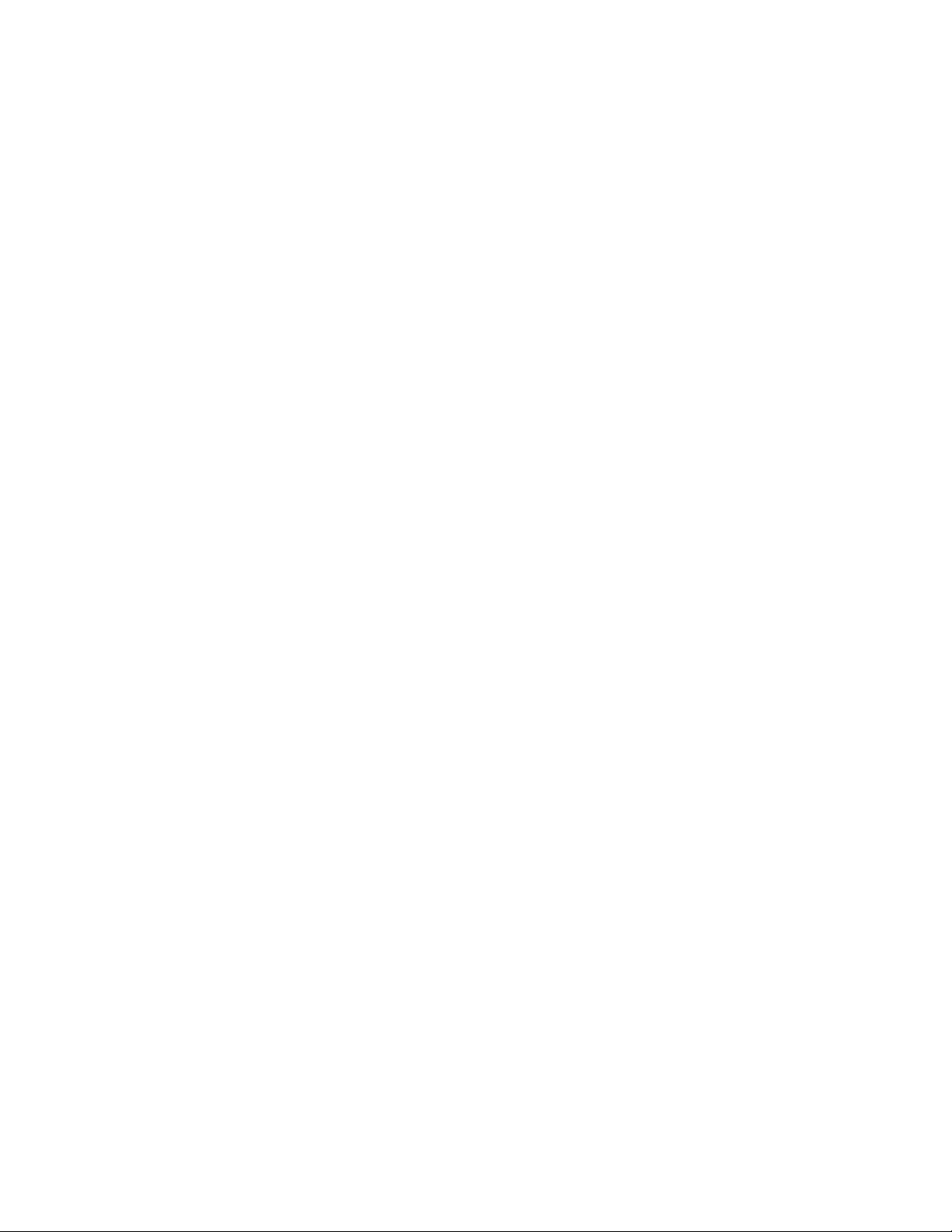
ProgramLenovoSolutionCenterpomagawrozwiązywaniuproblemówzkomputerem.Opróczwykonywania
testówdiagnostycznych,programdostarczainformacjiiwskazówekdotyczącychzapewnieniamaksymalnej
wydajności,zbierainformacjeosystemie,staniezabezpieczeńorazinformacjedotyczącewsparcia.
Szczegółoweinformacje-patrz„LenovoSolutionCenter“nastronie101
.
LenovoThinkVantageToolbox
Informacja:Wzależnościoddatyprodukcjikomputera,dlacelówdiagnostycznychfabrycznie
zainstalowanonanimalboprogramLenovoSolutionCenter,alboprogramLenovoThinkVantageToolbox.
DodatkoweinformacjeoprogramieLenovoSolutionCenter—patrz„LenovoSolutionCenter“nastronie101.
ProgramLenovoThinkVantageToolboxpomagawkonserwacjikomputera,zwiększajegobezpieczeństwo,
pozwaladiagnozowaćproblemyorazzaznajomićsięzinnowacyjnymitechnologiamioferowanymiprzez
Lenovo,iuzyskaćwięcejinformacjiokomputerze.Szczegółoweinformacje-patrz„LenovoThinkVantage
Toolbox;“nastronie101
.
ProductRecovery
ProgramProductRecoveryumożliwiaodtworzeniedomyślnychfabrycznychustawieńdyskutwardego.
ThinkVantagePasswordManager
ProgramThinkVantagePasswordManagerautomatycznieprzechwytujeiwprowadzainformacje
uwierzytelniającedlaaplikacjiWindowsiserwisówWWW.
Uwagi:JeśliikonaSkarbiechasełwprogramieLenovoThinkVantageT oolsjestwyszarzona,oznaczato,że
przedwłączeniemfunkcjiprogramuThinkVantagePasswordManagernależygonajpierwzainstalować.Aby
zainstalowaćprogramThinkVantagePasswordManager:
1.KliknijkolejnoopcjeStart➙Wszystkieprogramy➙LenovoThinkVantageT ools,anastępniekliknij
dwukrotnieikonęSkarbiechaseł.
2.Postępujzgodniezinstrukcjamiwyświetlanyminaekranie.
3.PozakończeniuprocesuinstalacjiikonaSkarbiechasełzostanieuaktywniona.
ThinkVantagePowerManager
ProgramThinkVantagePowerManagerumożliwiawygodneielastycznezarządzaniezasilaniemkomputera
ThinkCentre®Edge.Korzystajączniego,możeszdopasowaćustawieniazasilaniatak,abyosiągnąć
równowagęmiędzywydajnościąienergooszczędnością.
ThinkVantageRescueandRecovery
ProgramThinkVantageRescueandRecoverytojednoprzyciskowerozwiązaniedoodtwarzania,obejmujące
zestawnarzędzidosamoodtwarzaniapomocnychwdiagnozowaniuproblemówzkomputerem,uzyskiwaniu
pomocyorazodzyskiwaniusprawnościkomputerapoawariachsystemu,nawetjeśliniemożnauruchomić
systemuoperacyjnegoWindows.
Informacja:JeśliikonaLepszetworzenieiodtwarzaniekopiizapasowychwprogramieLenovo
ThinkVantageToolsjestwyszarzona,oznaczato,żeprzedwłączeniemfunkcjiprogramuThinkVantage
RescueandRecoverynależygonajpierwzainstalować.AbyzainstalowaćprogramThinkVantageRescue
andRecovery:
1.KliknijkolejnoopcjeStart➙Wszystkieprogramy➙LenovoThinkVantageT ools,anastępniekliknij
dwukrotnieikonęLepszetworzenieiodtwarzaniekopiizapasowych.
2.Postępujzgodniezinstrukcjamiwyświetlanyminaekranie.
3.PozakończeniuprocesuinstalacjiikonaLepszetworzenieiodtwarzaniekopiizapasowychzostanie
uaktywniona.
6ThinkCentreEdgePodręcznikużytkownika
Page 19

ThinkVantageSystemUpdate
ProgramThinkVantageSystemUpdatepomagawutrzymywaniuaktualnościoprogramowaniakomputera
poprzezpobieranieiinstalowaniepakietówoprogramowania(aplikacjiThinkVantage,sterownikówurządzeń,
aktualizacjisystemuBIOSorazaplikacjiinnychrm).
CommunicationUtility
UstawieniazintegrowanejkameryimikrofonusądostępnewprogramieCommunicationUtility.Sterujeon
zaawansowanymiustawieniamizintegrowanejkameryimikrofonu,optymalizująckonferencjeinternetowei
korzystaniezpołączeńVOIP.
ViewManager
ProgramViewManagerumożliwiaautomatyzowanielokalizacjiokien.Zwiększawydajnośćpoprzez
umożliwienieprzenoszeniaokiendogorącychnarożnikówiichszybkiegorozciąganiadowybranejwielkości.
Sprawdzasięwprzypadkuwielumonitorów.
AdobeReader
ProgramAdobeReadertonarzędziedoprzeglądania,drukowaniaiprzeszukiwaniadokumentówwformacie
PDF.
Oprogramowanieantywirusowe
Komputerjestdostarczanywrazzoprogramowaniemantywirusowym,przeznaczonymdowykrywaniai
likwidacjiwirusów.LenovodostarczanadyskutwardymTwojegokomputerapełnąwersjęoprogramowania
antywirusowegozbezpłatną30-dniowąsubskrypcją.Po30dniachmusiszodnowićlicencję,abymóc
dalejotrzymywaćaktualizacjeprogramu.
Rozmieszczenieelementów
Sekcjatazawierainformacjepomocnewlokalizowaniuzłączyumieszczonychztyłuizprzodukomputera,
częścinapłyciegłównejorazkomponentówinapędówwewnętrznychkomputera.
Rozdział1.Przegląd7
Page 20

Znajdowaniezłączy,elementówsterującychiwskaźnikówzprzodu komputera
Rysunek1„Rozmieszczenieprzednichzłączy,elementówsterującychiwskaźników“nastronie8
przedstawiarozmieszczeniezłączy,elementówsterującychiwskaźnikówzprzodukomputera.
Rysunek1.Rozmieszczenieprzednichzłączy,elementówsterującychiwskaźników
1Przyciskwysuwania/zamykanianapędu
optycznego
2Wyłącznikzasilania
3Wskaźnikaktywnościdyskutwardego
4Wskaźnikzasilania8ZłączeUSB(portUSB1)
5ZłączeUSB(portUSB2)
6Złączemikrofonu
7Złączesłuchawek
8ThinkCentreEdgePodręcznikużytkownika
Page 21
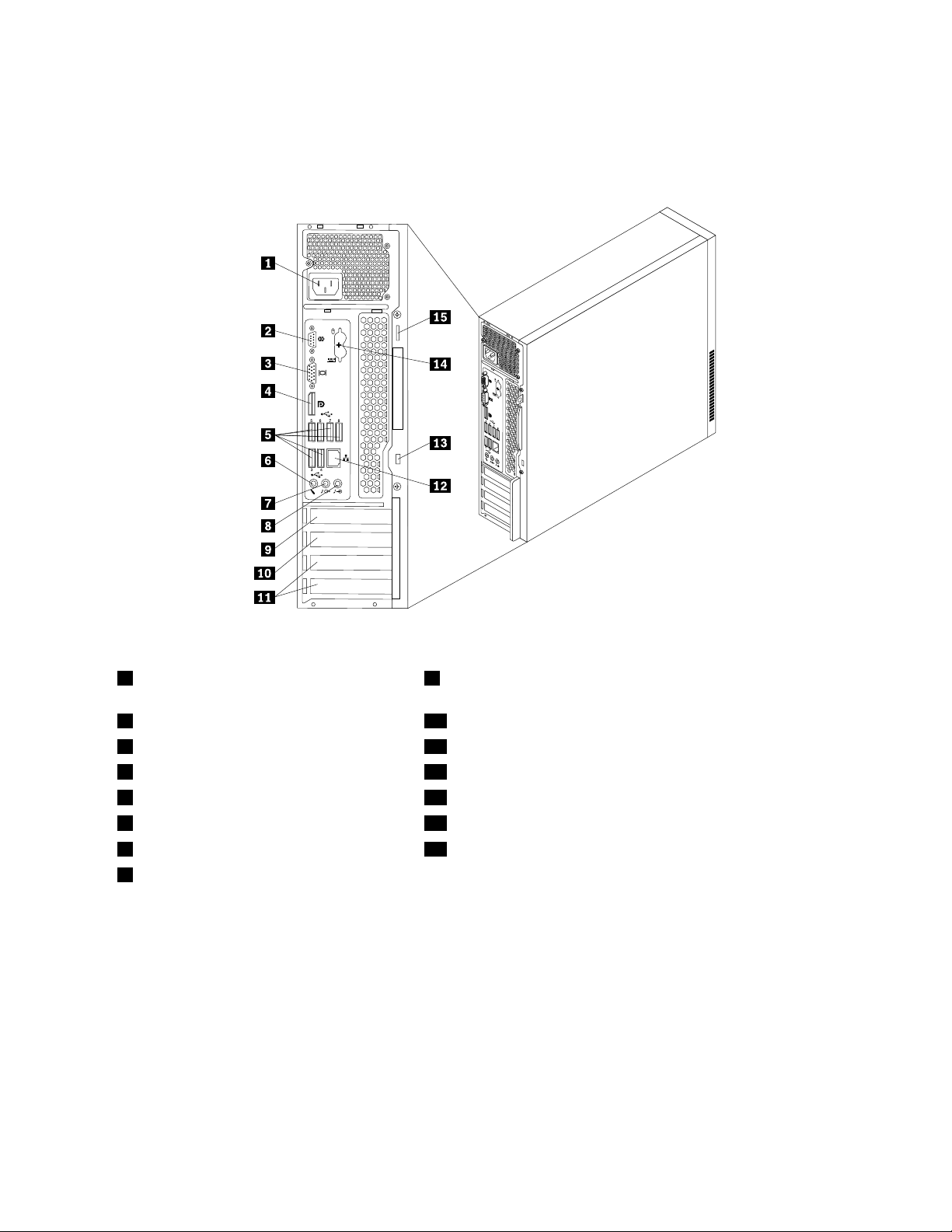
Znajdowaniezłączyztyłukomputera
3 4
5 6 7 8
3
4
5 6 7
8
Rysunek2„Rozmieszczenietylnychzłączy“nastronie9ukazujerozmieszczeniezłączyztyłukomputera.
Niektórezłączaztyłukomputeraoznaczonokoloramipomocnymiwokreślaniumiejscapodłączaniakabli.
Rysunek2.Rozmieszczenietylnychzłączy
1Złączekablazasilającego
2Portszeregowy(portszeregowy1)10GniazdokartyPCIExpressx1
3ZłączemonitoraVGA11GniazdakartPCI(2)
4ZłączeDisplayPort12ZłączeEthernet
5ZłączaUSB(portUSBod3do8)13GniazdozintegrowanejlinkizabezpieczającejKingston
6Złączemikrofonu
7Złączewyjściaaudio15Linkazkłódką
8Złączewejściaaudio
9GniazdokartyPCIExpressx16
14ZłączaPS/2klawiaturyimyszy(opcjonalne)
ZłączeOpis
ZłączewejściaaudioSłużydoodbieraniasygnałuaudiozzewnętrznegourządzeniaaudio,takiegojak
zestawstereo.Przypodłączaniuzewnętrznegourządzeniaaudiokabelłączyzłącze
wyjściowejliniidźwiękowejurządzeniazezłączemwejściowejliniidźwiękowej
komputera.
ZłączewyjściaaudioSłużydoprzesyłaniasygnałuaudiozkomputeradourządzeńzewnętrznych,
takichjakgłośnikistereozwłasnymzasilaniem(zwbudowanymiwzmacniaczami),
słuchawki,klawiaturymultimedialnelubzłączawejściowejliniidźwiękowej
zestawówstereoczyinnychzewnętrznychurządzeńnagrywających.
Służydopodłączaniamonitoralubinnychurządzeńkorzystającychzezłącza
ZłączeDisplayPort
DisplayPort.
Rozdział1.Przegląd9
Page 22
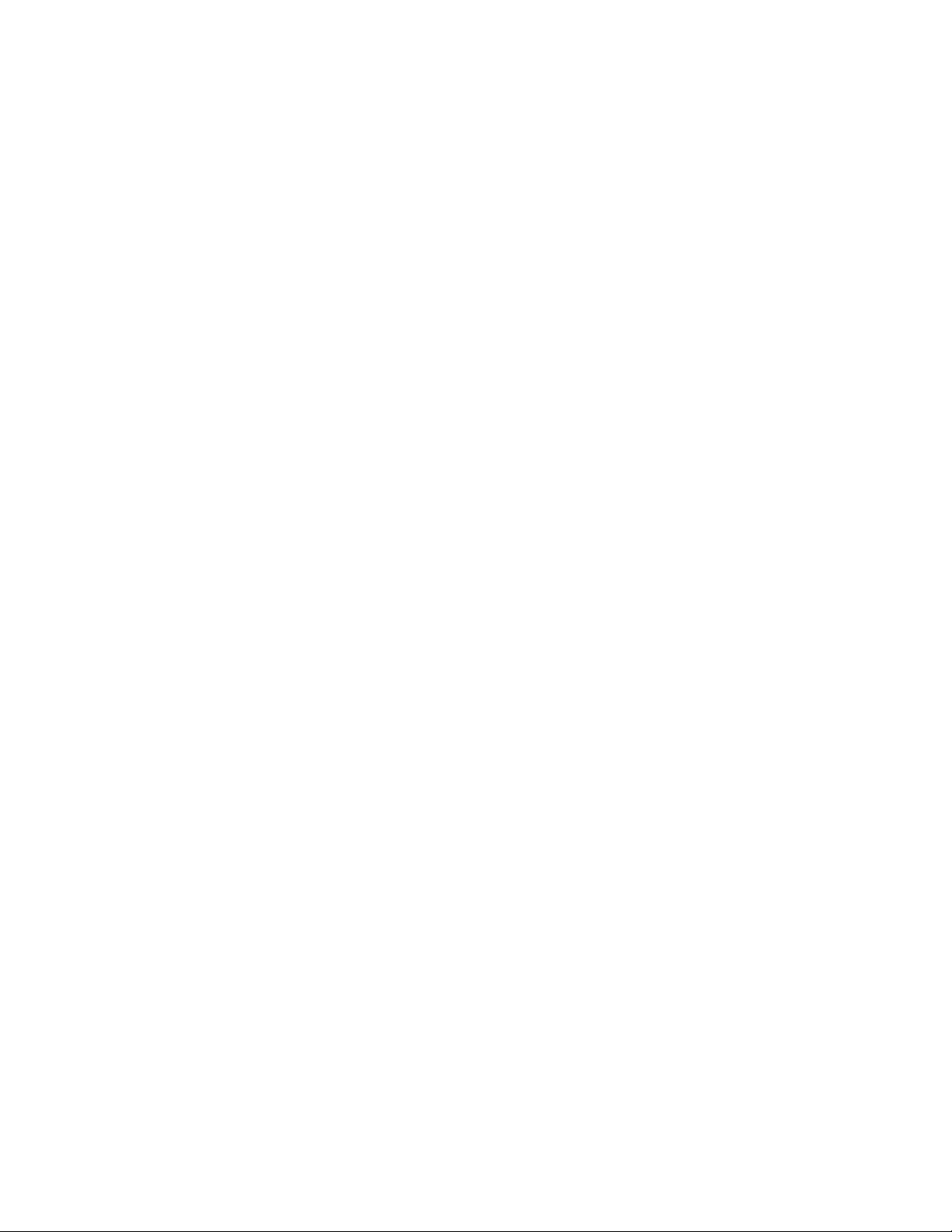
ZłączeOpis
ZłączesieciEthernet
Złączemikrofonu
ZłączePS/2klawiatury
(opcjonalne)
ZłączePS/2myszy(opcjonalne)Służydopodłączeniamyszy,trackballalubinnegourządzeniawskazującego
Portszeregowy
ZłączeUSBSłużądopodłączaniaurządzeńUSB,takichjakklawiaturaUSB,myszUSB,skaner
ZłączemonitoraVGASłużydopodłączeniamonitoraVGAlubinnychurządzeńkorzystającychzezłącza
SłużydopodłączeniakablaEthernetdosieciLAN.
Informacja:AbyużywaćkomputerawsposóbzgodnyzlimitamiklasyBFCC,
należyużywaćkablaEthernetkategorii5.
Zajegopomocąprzyłączasiędokomputeramikrofon,abyrejestrowaćdźwiękilub
korzystaćzoprogramowaniarozpoznającegomowę.
SłużydopodłączeniaklawiaturyPS/2.
korzystającegozezłączamyszyPS/2.
Służydopodłączeniazewnętrznegomodemu,drukarkiszeregowejlubinnego
urządzeniakorzystającegoz9-stykowegoportuszeregowego.
USBczydrukarkaUSB.JeśliposiadaszwięcejniżosiemurządzeńUSB,możesz
nabyćkoncentratorUSB,któryposłużydopodłączeniadodatkowychurządzeń.
monitoraVGA.
10ThinkCentreEdgePodręcznikużytkownika
Page 23
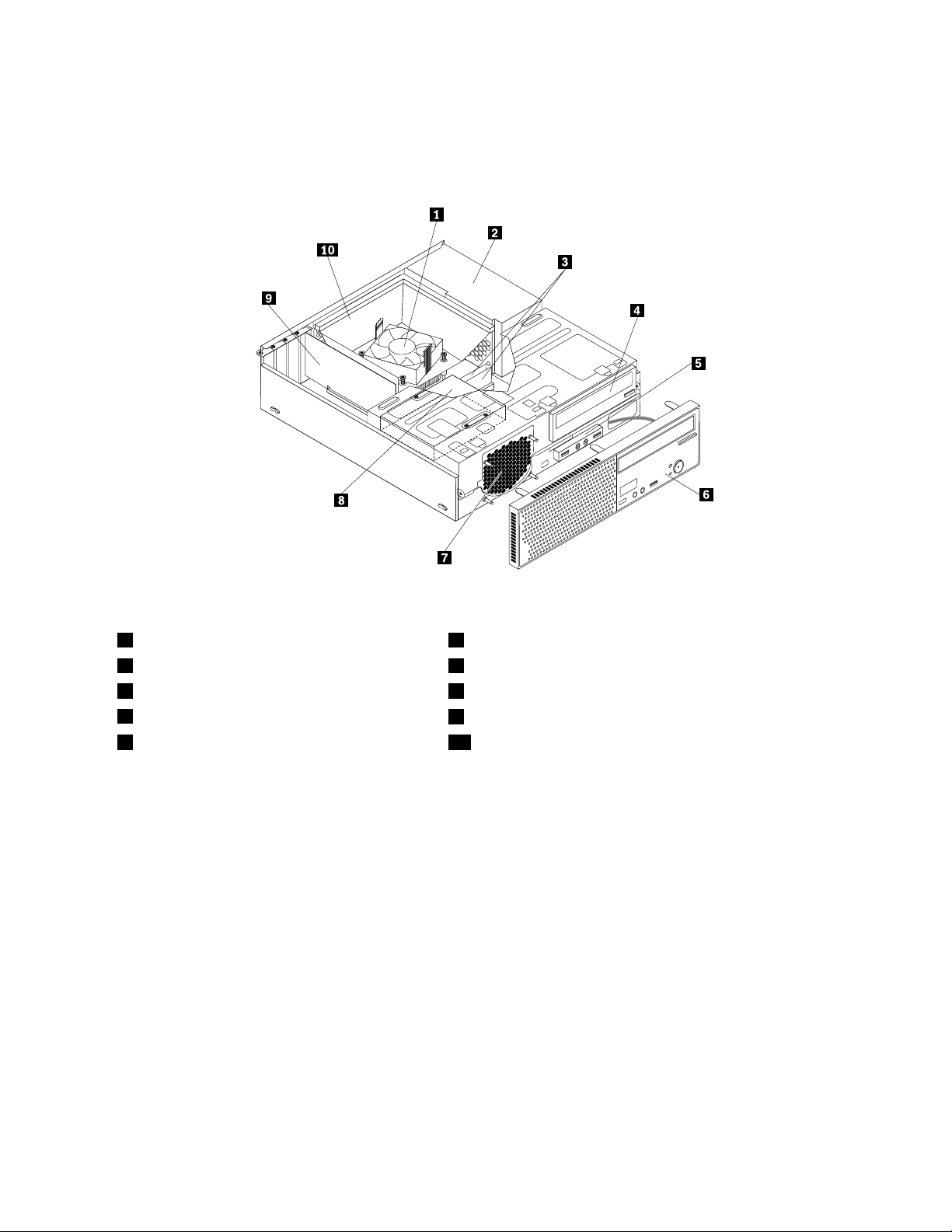
Znajdowanieelementówkomputera
Rysunek3„Rozmieszczeniekomponentów“nastronie11ukazujerozmieszczenieróżnychkomponentów
komputera.Abyzdjąćobudowę-patrz„Zdejmowaniepokrywykomputera“nastronie32.
Rysunek3.Rozmieszczeniekomponentów
1Zespółradiatoraiwentylatora6Obejmaprzednia
2Zespółzasilacza7Zespółwentylatorasystemowego
3Modułypamięci8Dysktwardy
4Napędoptyczny
5PrzednizespółaudioiUSB10Osłonawentylatoraradiatora
9KartaPCI(zainstalowanawwybranychmodelach)
Rozdział1.Przegląd11
Page 24
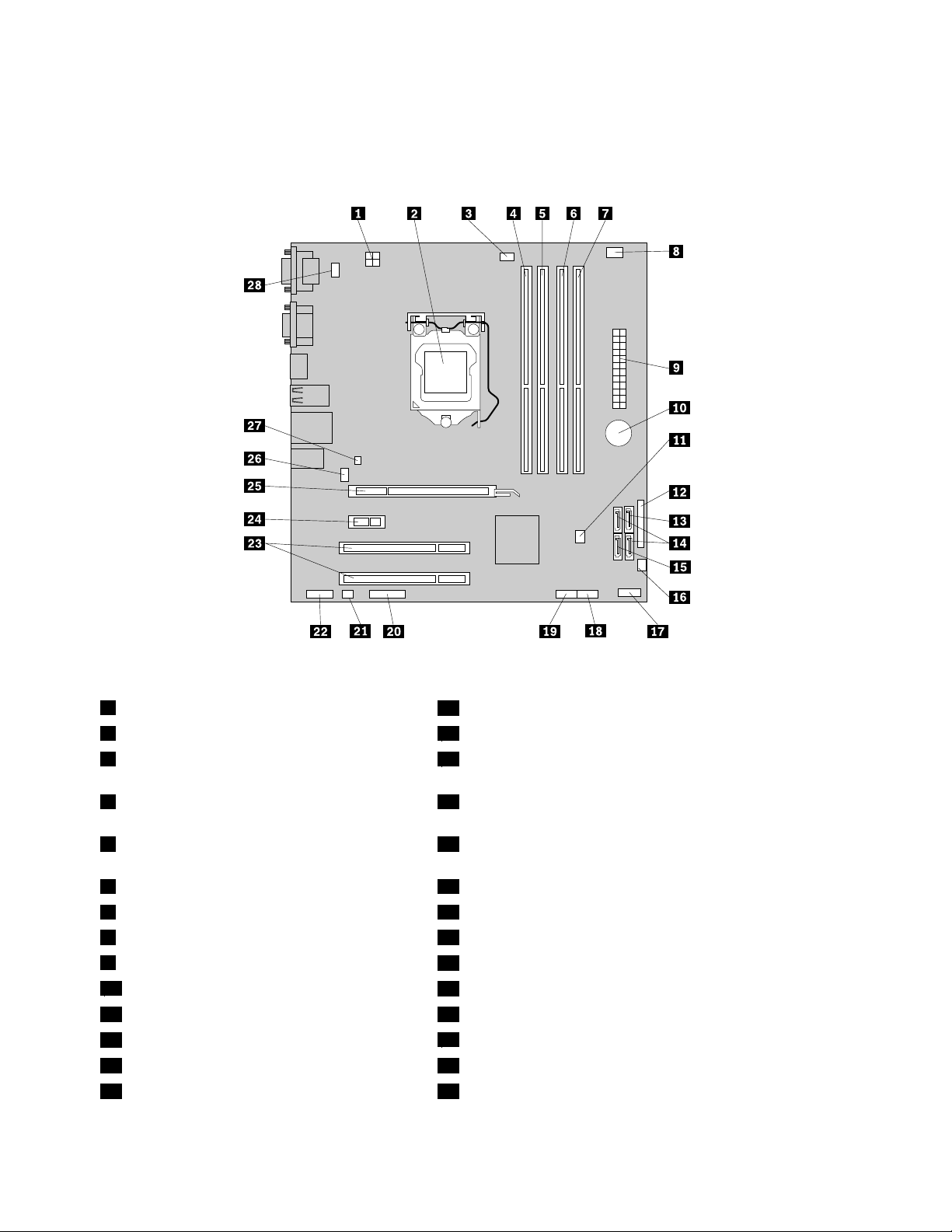
Znajdowanieczęścinapłyciegłównej
Rysunek4„Rozmieszczenieczęścinapłyciegłównej“nastronie12ukazujerozmieszczenieczęścipłyty
głównej.
Rysunek4.Rozmieszczenieczęścinapłyciegłównej
14-stykowezłączezasilania
2Mikroprocesor16Złączewentylatorazasilacza
3Złączewentylatoramikroprocesora
15ZłączeeSA TA
17Złączepaneluprzedniego(dopodłączaniadiodLEDi
wyłącznikazasilania)
4Złączepamięci1(DIMM1)18PrzedniezłączeUSB1(dopodłączaniaportówUSB1i2na
przedniejobejmie)
5Złączepamięci2(DIMM2)19PrzedniezłączeUSB2(dopodłączaniadodatkowych
urządzeńUSB)
6Złączepamięci3(DIMM3)20Złączeszeregowe(COM2)
7Złączepamięci4(DIMM4)21Złączegłośnikawewnętrznego
8Złączeczujnikatermicznego22Przedniezłączeaudio
924-stykowezłączezasilania
10Bateria
11ZworkaClearCMOS/Recovery25GniazdokartyPCIExpressx16
12Złączerównoległe
13ZłączeSATA1(złączeSATA3.0)27Czujnikotwarciaobudowy
14ZłączaSATA2i3(złączaSAT A3.0)28ZłączeklawiaturyimyszyPS/2
23GniazdakartPCI(2)
24GniazdokartyPCIExpressx1
26Złączewentylatorasystemowego
12ThinkCentreEdgePodręcznikużytkownika
Page 25
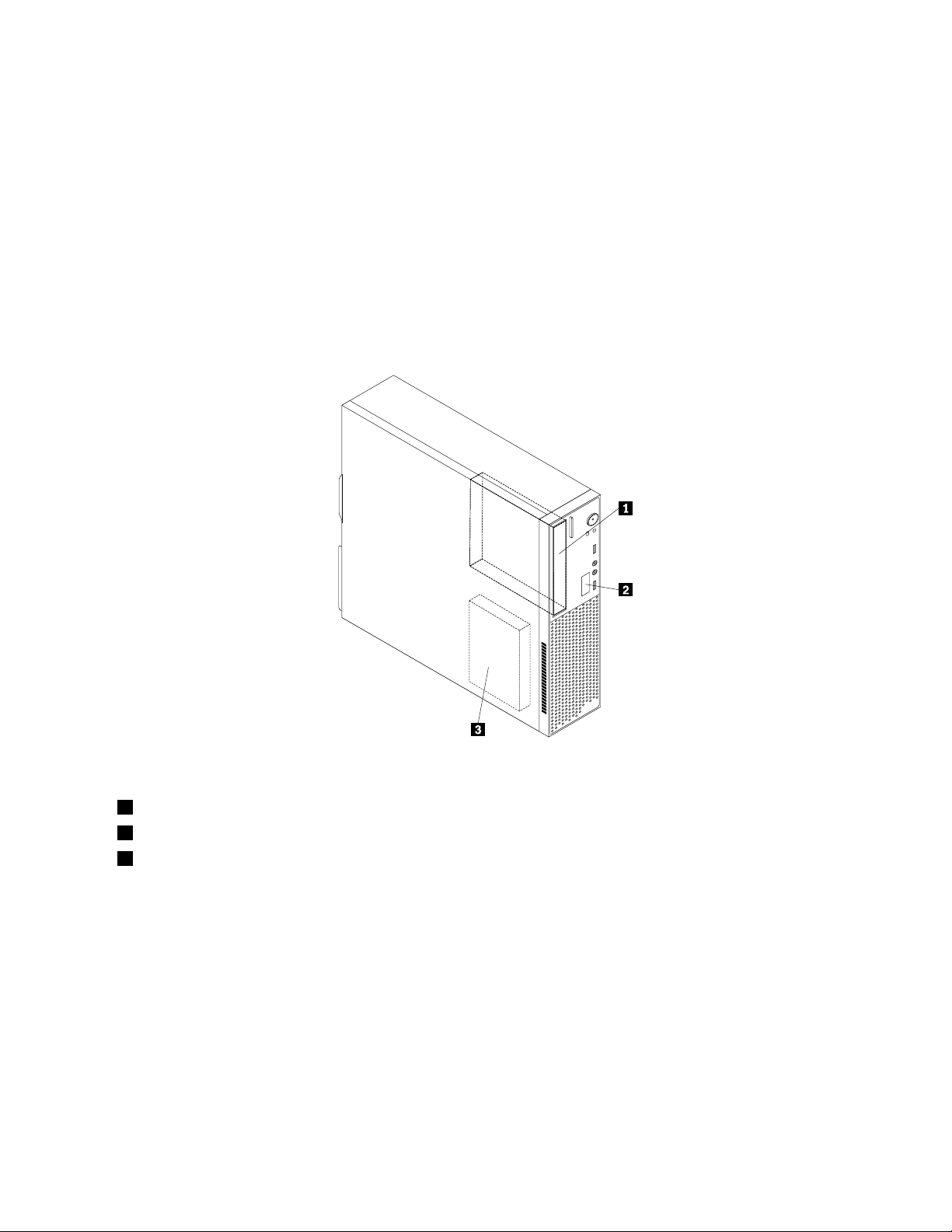
Lokalizowanienapędówwewnętrznych
Napędywewnętrznetourządzeniaużywaneprzezkomputerdoodczytywaniaiprzechowywaniadanych.W
celuzwiększeniawielkościpamięcimasowejlubumożliwieniaodczytywaniainnychrodzajównośników,
możeszdodawaćnapędy.Napędywewnętrzneinstalowanesąwewnękach.Wniniejszympodręczniku
wnękiokreślanesąkolejnymicyframi—wnęka1,wnęka2itd.
Instalująclubwymieniającnapędwewnętrzny,dobrzejestzwrócićuwagę,jakiegotypuirozmiarównapęd
możnazainstalowaćwkażdejwnęceorazjakpoprawniepodłączyćkabledozainstalowanychnapędów.
Instrukcjeinstalowanialubwymianynapędówwewnętrznychkomputera-patrz„Instalowanielubwymiana
sprzętu“nastronie31
.
Rysunek5„Rozmieszczeniewnęknapędów“nastronie13
Rysunek5.Rozmieszczeniewnęknapędów
ukazujerozmieszczeniewnęknapędów.
1Wnęka1-wnękanapęduoptycznego(znapędemzainstalowanymwniektórychmodelach)
2Wnęka2-wnękaczytnikakart
3Wnęka3-wnękadyskutwardego(zzainstalowanymdyskiemtwardymSATA3,5")
Rozdział1.Przegląd13
Page 26
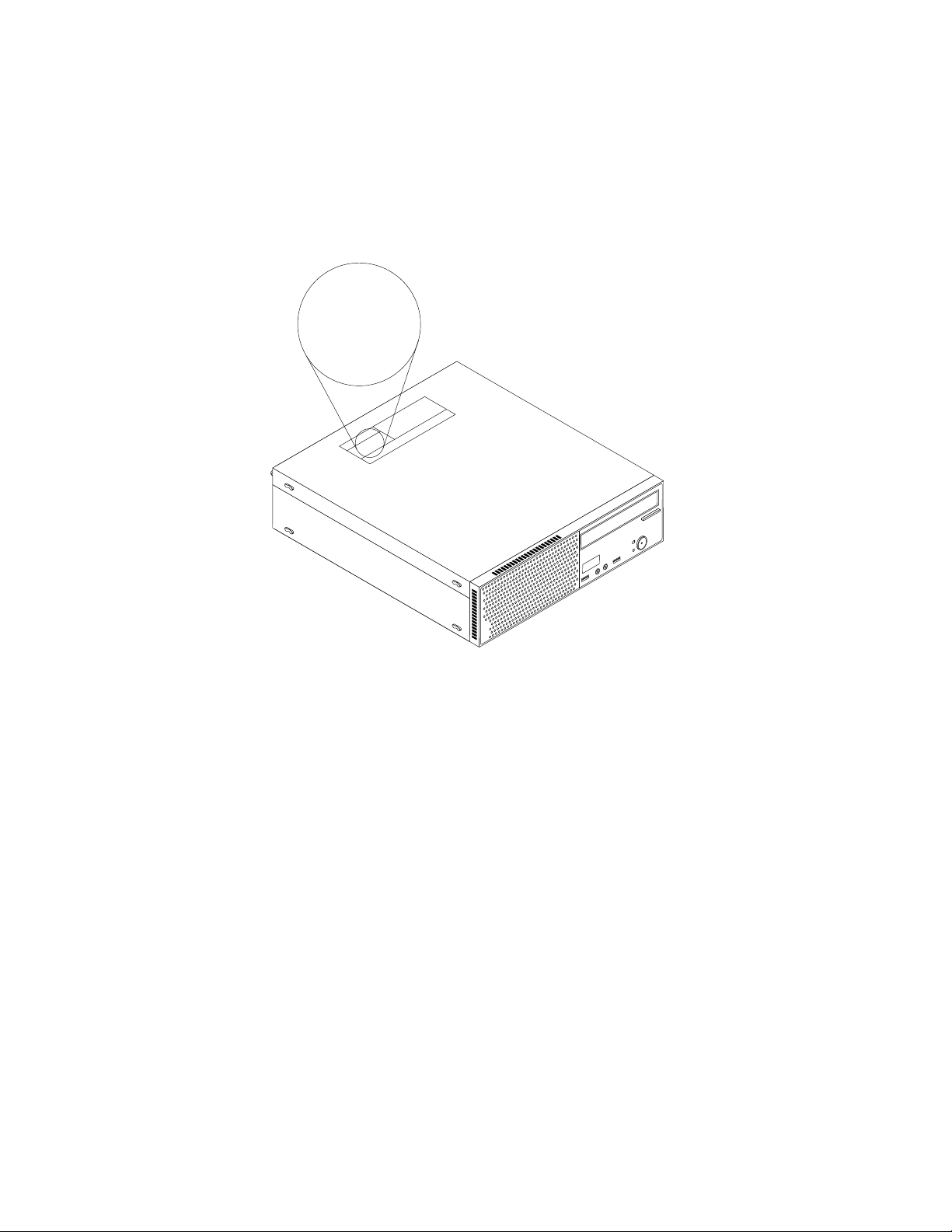
Etykietaznazwątypuimodelukomputera
Machine Type: XXXX
Model Number: XXX
Rolęidentykatorakomputerapełnietykietazjegonazwątypuimodelu.ZwracającsiędoLenovoopomoc,
wartopodawaćtedane,ponieważułatwiąoneserwisantomdokładneustalenieparametrówkomputera
iznalezienierozwiązańzaistniałychproblemów.
Poniżejpokazanoprzykładetykietyznazwątypuimodelukomputera.
Rysunek6.Etykietaznazwątypuimodelukomputera
14ThinkCentreEdgePodręcznikużytkownika
Page 27
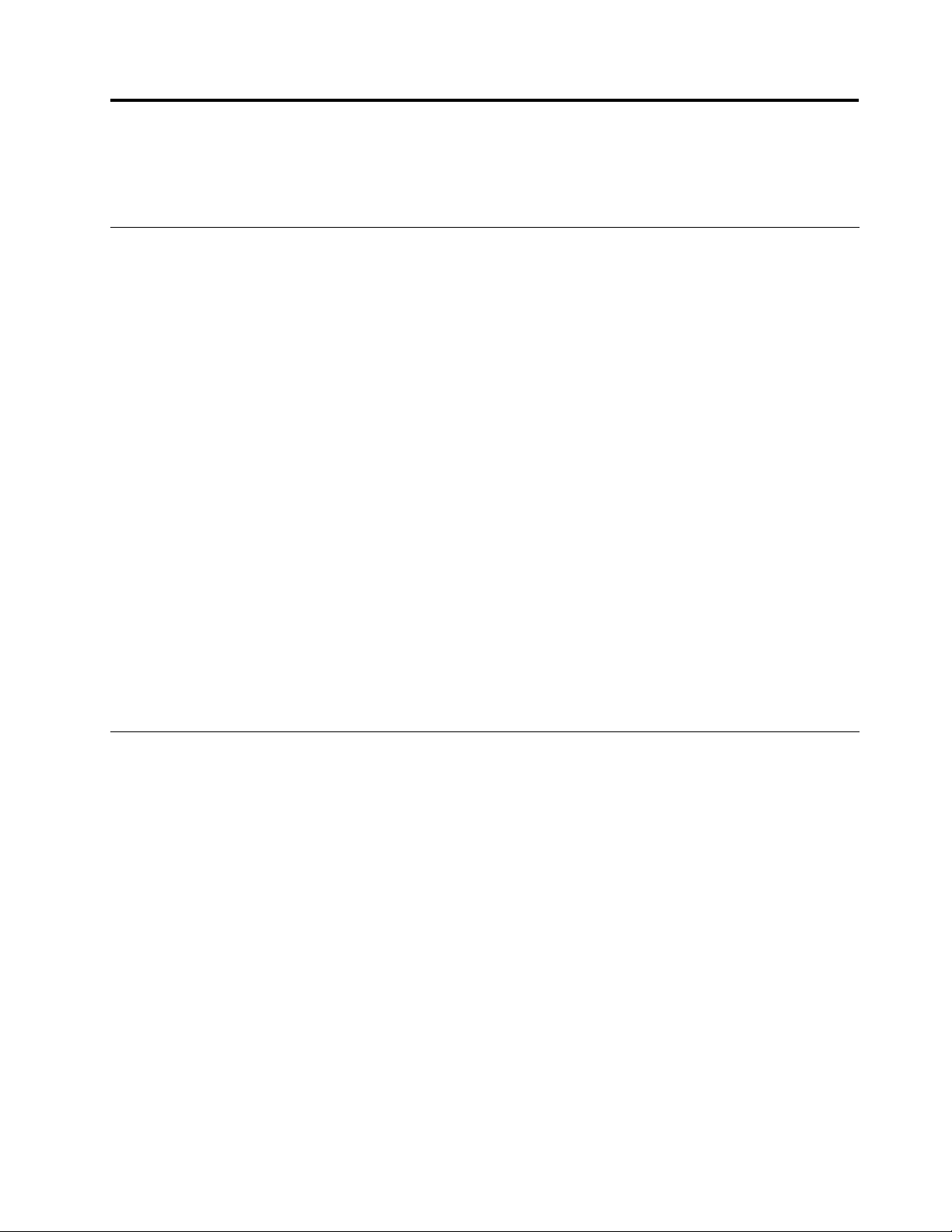
Rozdział2.Używaniekomputera
Tenrozdziałzawierainformacjepoświęconekorzystaniuzniektórychskładnikówkomputera.
Częstozadawanepytania(FAQ)
Poniżejzamieszczonokilkawskazówek,którepozwolązoptymalizowaćkorzystaniezkomputera.
Czymogępobraćpodręcznikużytkownikawinnymjęzyku?
PodręcznikużytkownikajestdostępnywróżnychjęzykachwserwisieWWWwsparciaLenovopodadresem
http://www.lenovo.com/ThinkCentreUserGuides.
Gdzieznajdująsiędyskidoodtwarzania?
FirmaLenovoudostępniaaplikacjępozwalajątworzyćdyskidoodtwarzania.Szczegółoweinformacjeo
tworzeniudyskówdoodtwarzania—patrz„Tworzenienośnikówdoodtwarzania“nastronie61.
PonadtowrazieuszkodzeniadyskutwardegomożnawCentrumwsparciadlaklientówLenovozamówić
dyskiProductRecovery.WięcejinformacjinatematkontaktowaniasięzCentrumwsparciadlaklientów
możnaznaleźćtemacieRozdział11„Uzyskiwanieinformacji,pomocyiserwisu“nastronie103.Przed
użyciemdyskówProductRecoveryprzeczytajdołączonądonichdokumentację.
Uwaga:PakietdyskówProductRecoverymożezawieraćwiększąliczbędysków.Przedrozpoczęciem
procesuodtwarzaniaupewnijsię,żemaszpodrękąwszystkiedyski.Wtrakcieprocedurymożesz
otrzymywaćmonityowkładaniekolejnychdysków.
GdzieznajdępomocnatematsystemuoperacyjnegoWindows?
ApletPomociobsługatechnicznasystemuWindowsoferujeszczegółoweinformacjedotyczącepracyw
systemieoperacyjnymWindows,którepomogąwpełniwykorzystaćmożliwościkomputera.Abyprzejśćdo
tejaplikacji,wybierzkolejnoopcjeStart➙Pomociobsługatechniczna.
Używanieklawiatury
Zależnieodmodelukomputerjestwyposażonywklawiaturęstandardowąalboklawiaturęzczytnikiemlinii
papilarnych.NaoburodzajachklawiaturysąumieszczoneskrótyklawiaturowesystemuMicrosoftWindows.
Niniejszyrozdziałzawieranastępującetematy:
•„UżywanieskrótówsystemuWindows“nastronie15
•„Używanieczytnikaliniipapilarnych“nastronie16
UżywanieskrótówsystemuWindows
Naklawiaturzestandardowejorazklawiaturzezczytnikiemliniipapilarnychznajdująsiętrzyklawisze
przeznaczonedlafunkcjisystemuoperacyjnegoMicrosoftWindows.
•DwaklawiszemenuStartsąumieszczoneprzyklawiszachAltpoobustronachklawiszaspacji.Widaćna
nichlogosystemuWindows.Naciśnięciektóregokolwiekztychprzyciskówpowodujeotwarciemenu
StartsystemuWindows.StyllogosystemuWindowsróżnisięwzależnościodrodzajuklawiatury.
•KlawiszmenukontekstowegoznajdujesięobokklawiszaCtrlpoprawejstronieklawiszaspacji.
Naciśnięcietegoklawiszapowodujeotwarciekontekstowegomenuaktywnegoprogramu,ikonylub
obiektu.
©CopyrightLenovo2011
15
Page 28
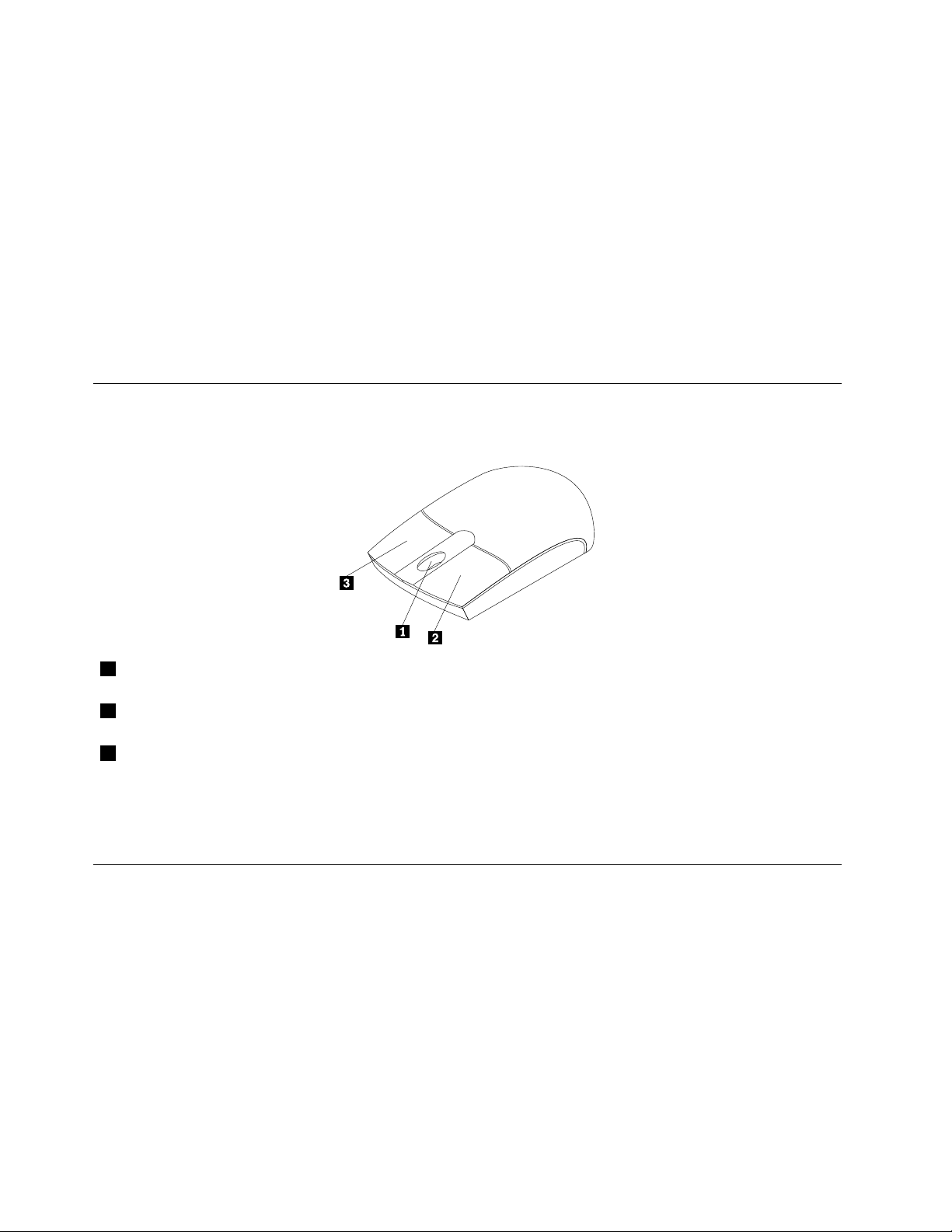
Informacja:Doprzechodzeniamiędzyopcjamimenumożnaużywaćmyszyalboklawiszystrzałekw
góręiwdół.ZamykaniemenuStartimenukontekstowegoodbywasiępoprzezkliknięciemyszylub
naciśnięcieklawiszaEsc.
Używanieczytnikaliniipapilarnych
Niektórekomputerywyposażonowklawiaturęzczytnikiemliniipapilarnych.Więcejinformacjioczytnikulinii
papilarnych—patrz„Oprogramowanieczytnikaliniipapilarnych“nastronie5.
AbyotworzyćprogramThinkVantageFingerprintSoftwareiużyćczytnikaliniipapilarnych,kliknijkolejno
pozycjeStart➙Wszystkieprogramy➙LenovoThinkVantageTools➙FingerprintReader.
Postępujzgodniezinstrukcjamiwyświetlanyminaekranie.Dodatkoweinformacje—patrzsystempomocy
programuThinkVantageFingerprintSoftware.
Używaniemyszyzpokrętłem
Myszzpokrętłemzawieranastępująceelementysterujące:
1 Pokrętło
2 Podstawowyprzycisk
myszy
3 Pomocniczyprzycisk
myszy
KorzystajączapletuwłaściwościmyszydostępnegowPanelusterowaniasystemuWindows,można
zamienićrolamiprzyciskipodstawowyipomocniczyorazzmienićinnedomyślneustawienia.
Pokrętłosłużydosterowaniaprzewijaniemzawartościekranuzapomocąmyszy.O
kierunkuprzewijaniadecydujekierunek,wktórymjestobracanepokrętło.
Tenprzycisksłużydowybieraniaiuruchamianiaprogramóworazopcjimenu.
Tenprzycisksłużydowyświetlaniakontekstowegomenuaktywnegoprogramu,
ikonylubobiektu.
Regulowaniedźwięku
Dźwięktoważnyaspektpodczaskorzystaniazkomputera.Wtymkomputerzenapłyciegłównejwbudowano
cyfrowykontrolerdźwięku.WniektórychmodelachwgnieździekartyPCIjestrównieżzamontowana
wysokiejklasykartadźwiękowa.
Informacjeodźwiękuwkomputerze
Jeśliwkomputerzefabryczniejestzamontowanawysokiejklasykartadźwiękowa,złączaaudionapłycie
głównejztyłukomputerasązazwyczajwyłączone.Należykorzystaćzgniazdnakarciedźwiękowej.
Każdeurządzenieaudiomaconajmniejtrzyzłącza:złączewejściaaudio,złączewyjściaaudioorazzłącze
mikrofonu.Niektóremodelezawierajączwartezłącze,służącedopodłączaniagłośnikówstereofonicznychz
własnymzasilaniem(tzn.głośników,którychnietrzebapodłączaćdoźródłaprąduzmiennego).Dziękikarcie
16ThinkCentreEdgePodręcznikużytkownika
Page 29
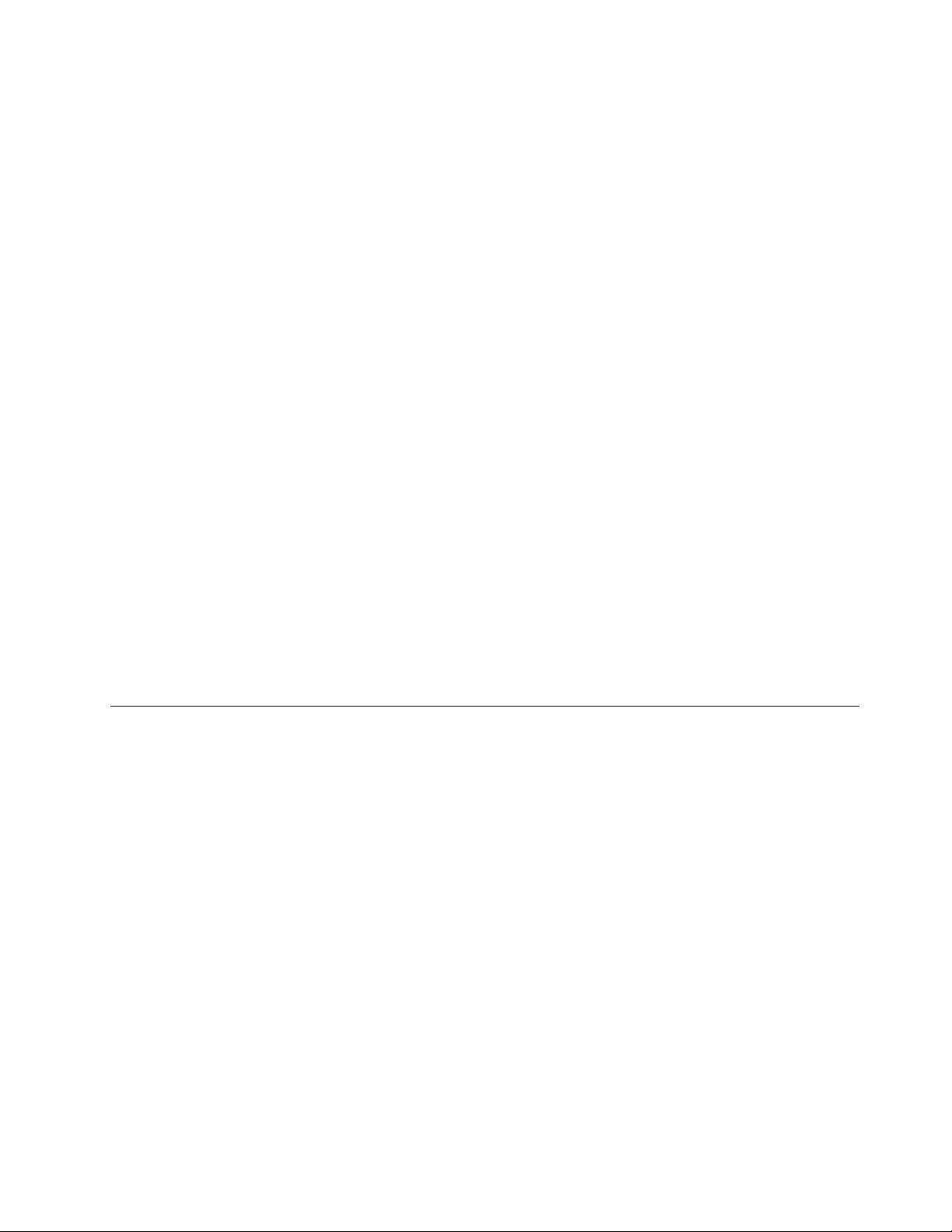
dźwiękowejmożnanagrywaćiodtwarzaćmuzykę,atakżecieszyćsiędźwiękiemwróżnychaplikacjach
multimedialnychorazkorzystaćzoprogramowaniadorozpoznawaniamowy.
Opcjonalniedozłączawyjściaaudiomożnapodłączyćgłośnikistereofoniczne,którezapewniąwyższą
jakośćodtwarzanegodźwięku.
Ustawianiegłośnościzpulpitu
Regulatorgłośnościnapulpiciejestdostępnywpostaciikonygłośnościnapaskuzadań.Ikonatajest
umieszczonawprawymdolnymrogupulpitusystemuWindows.Wceluustawieniagłośnościkliknijtęikonę
iprzesuńsuwakwgóręlubwdółalbokliknijikonęWyciszizupełniewyłączdźwięk.Jeśliikonygłośności
niemanapaskunarzędzi,zajrzyjdotematu„Dodawanieikonygłośnościdopaskanarzędzi“nastronie17
Dodawanieikonygłośnościdopaskanarzędzi
AbydodaćikonędopaskanarzędziwsystemieoperacyjnymWindows7,wykonajnastępująceczynności:
1.NapulpiciesystemuWindowskliknijkolejnoopcjeStart➙Panelsterowania➙Wyglądi
personalizacja.
2.WsekcjiPasekzadańimenuStartkliknijopcjęDostosujikonynapaskunarzędzi.
3.KliknijopcjęWłączanieiwyłączanieikonsystemowychizmieńdziałanieikonyregulacjigłośnościz
WyłącznaWłącz.
4.KliknijprzyciskOKwceluzapisanianowychustawień.
UstawianiegłośnościzPanelusterowania
.
GłośnośćkomputeramożnaustawićwPanelusterowania.Wtymceluwykonajnastępująceczynności:
1.NapulpiciesystemuWindowskliknijkolejnoopcjeStart➙Panelsterowania➙Sprzętidźwięk.
2.WsekcjiDźwiękkliknijopcjęDopasujgłośnośćsystemu.
3.Przesuwającsuwakiwgóręlubwdół,odpowiedniozwiększlubzmniejszgłośnośćdźwięków
odtwarzanychzkomputera.
UżywaniedyskówCDiDVD
WkomputerzemożebyćzamontowanynapędDVD-ROMlubnapędDVDzfunkcjąnagrywania.Napędy
DVDobsługująstandardowenośnikiCDiDVDośrednicy12cm(4,75cala).JeśliTwójkomputerjest
wyposażonywnapędDVD,potraonodczytywaćdyskiDVD-ROM,DVD-R,DVD-RAM,DVD-RWoraz
wszystkierodzajedyskówCD,takiejakCD-ROM,CD-RW,CD-RdyskiCDaudio.Jeślidysponujesz
napędemDVDzfunkcjąnagrywania,możeonrównieżnagrywaćnadyskachDVD-R,DVD-RW,dyskach
DVD-RAMtypuII,dyskachCD-RWstandardowychiozwiększonejszybkościorazdyskachCD-R.
KorzystającznapęduDVD,przestrzegajnastępującychwskazówek:
•Nieustawiajkomputerawmiejscach,gdzienapędbędzienarażonynaoddziaływanienastępujących
czynników:
-Wysokatemperatura
-Dużawilgotność
-Dużezapylenie
-Znacznewibracjeiwstrząsy
-Nachyleniepowierzchni
-Bezpośrednieświatłosłoneczne
Rozdział2.Używaniekomputera17
Page 30
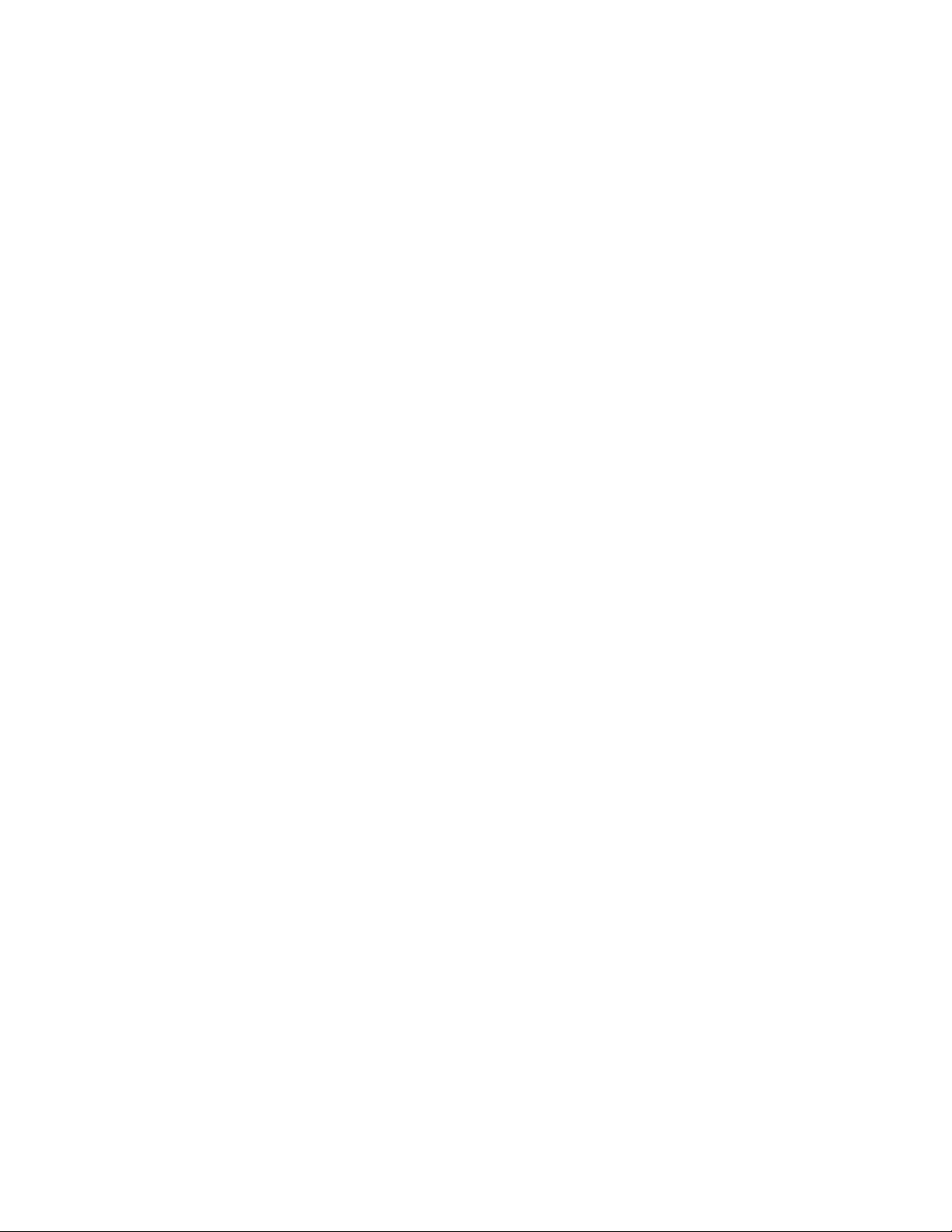
•NiewkładajdonapęduprzedmiotówinnychniżdyskiCDiDVD.
•Zanimprzeniesieszkomputerwinnemiejsce,wyjmijznapędudyskCD/DVD.
ZasadypostępowaniazdyskamiCDiDVDorazichskładowania
NośnikiCDorazDVDsątrwałeiwytrzymałe,należyjednakpostępowaćznimizpewnąostrożnością.Oto
najważniejszewytycznedotycząceobsługiiprzechowywania:
•Trzymajdyskzakrawędzie.Niedotykajpowierzchnidyskunastroniepozbawionejnapisów.
•Abyusunąćkurziodciskipalców,przecierajdyskczystą,miękkąszmatką,przesuwającjąodśrodkado
krawędzi.Wycieraniedyskuruchemobrotowymmożespowodowaćutratędanych.
•Niepisznadyskuaninieprzyklejajdoniegokartekpapieru.
•Uważaj,abyniezarysowaćdysku.
•Niekładźaninieprzechowujdyskuwmiejscunarażonymnabezpośredniedziałaniepromienisłonecznych.
•Dowycieraniadyskunieużywajbenzenu,rozcieńczalnikówaniinnychśrodkówczyszczących.
•Niezginajdyskuiuważaj,abygonieupuścić.
•Niewkładajuszkodzonegodyskudonapędu.Pogięte,porysowanei/lubbrudnedyskimogąuszkodzić
napęd.
OdtwarzaniedyskuCDlubDVD
JeślikomputerjestwyposażonywnapędDVD,możesznanimodtwarzaćdyskiCDzutworamimuzycznymi
orazdyskiDVDzlmami.Wtymceluwykonajnastępująceczynności:
1.Naciśnijprzyciskwysuwania/wsuwaniaumieszczonynanapędzie,abywysunąćszuadę.
2.Gdyszuadazostaniecałkowiciewysunięta,umieśćnaniejdyskCDlubDVD.Wniektórychnapędach
DVDnaśrodkuszuadyznajdujesiępierścieńmocujący.JeślinapędwTwoimkomputerzezawiera
tenelement,przytrzymujszuadęjednąręką,natomiastdrugąwciskajcentralnączęśćdyskuCDlub
DVD,ażzaskoczynamiejsce.
3.Zamknijszuadę,ponownienaciskającprzyciskwysuwania/wsuwaniaalbodelikatniepopychając
szuadędoprzodu.OdtwarzaczzawartościdyskuCDlubDVDuruchomisięautomatycznie.
Dodatkoweinformacje—patrzsystempomocyodtwarzacza.
AbywyjąćdyskCDlubDVDznapęduDVD,wykonajnastępująceczynności:
1.Przywłączonymkomputerzenaciśnijprzyciskwysuwania/wsuwania.Gdyszuadazostanie
automatyczniewysuniętadokońca,wyjmijdysk.
2.Zamknijszuadę,naciskającprzyciskwysuwania/wsuwaniaalbodelikatniepopychającszuadędo
przodu.
Informacja:Jeślinaciśnięcieprzyciskuwysuwania/wsuwanianiespowodujewysunięciaszuady,włóż
rozprostowanyspinaczdopapierudootworuawaryjnegowysuwaniaumieszczonegozprzodunapędu.
Pamiętaj,abypodczasawaryjnegowysuwanianapędbyłwyłączony.Otworuawaryjnegowysuwanianależy
używaćzamiastprzyciskuwysuwania/wsuwaniatylkowrazieproblemów.
NagrywaniedyskuCDlubDVD
JeślikomputerjestwyposażonywnapędDVDzfunkcjąnagrywania,możesznanimnagrywaćdyskiCDi
DVD.Wtymceluwykonajnastępująceczynności:
1.KliknijkolejnoopcjeStart➙Wszystkieprogramy➙CorelDVDMovieFactoryLenovoEdition.
2.Postępujzgodniezinstrukcjamiwyświetlanyminaekranie.
SzczegółoweinformacjenatematkorzystaniazaplikacjiCorelDVDMovieFactoryznajdzieszwjejsystemie
pomocy.
18ThinkCentreEdgePodręcznikużytkownika
Page 31

DyskiCDorazdyskiDVDzdanymimożnarównieżnagrywaćzapomocąprogramuWindowsMediaPlayer.
Więcejinformacji-patrz„Pomociwsparcie“nastronie103.
Rozdział2.Używaniekomputera19
Page 32

20ThinkCentreEdgePodręcznikużytkownika
Page 33

Rozdział3.TyiTwójkomputer
Niniejszyrozdziałzawierainformacjeoułatwieniachdostępu,wygodziepracyorazzmianiekrajulubregionu,
wktórymjestużytkowanykomputer.
Ułatwieniadostępuiwygodapracy
Abyjaknajskuteczniejużywaćkomputeraipracowaćwkomfortowychwarunkach,należyzadbać
oodpowiedniąergonomię.UrządźmiejscepracyiustawsprzętwsposóbodpowiadającyT woim
indywidualnympotrzebomorazrodzajowiwykonywanejpracy.Ponadtowcelujaknajbardziejefektywneji
wygodnejpracyprzykomputerzenależyprzestrzegaćzasadbezpieczeństwaihigienypracy.
Wponiższychrozdziałachzamieszczonoinformacjedotycząceurządzaniamiejscapracy,rozmieszczania
urządzeńkomputerowychizasadBHPwtrakciepracyprzykomputerze.
FirmaLenovozpełnądeterminacjądążydozapewnieniaosobomupośledzonymlepszegodostępudo
technologiiinformatycznych.Wzwiązkuztymponiżejzamieszczamyinformacje,którepomogąosobomz
upośledzeniemsłuchu,wzrokuiruchuwpełniwykorzystaćmożliwościposiadanychkomputerów.
Dziękitechnologiompomocniczymużytkownicymogądotrzećdopotrzebnychinformacjiwnajbardziej
odpowiednidlasiebiesposób.Niektóreztychtechnologiisąwbudowanewsystemieoperacyjnym,
natomiastinnemożnazakupićupośrednikówalbopobraćzsieciWWW:
http://www.lenovo.com/healthycomputing.
Urządzaniemiejscapracy
Wcelujaknajlepszegowykorzystaniamożliwościkomputeranależyodpowiednioustawićsprzęt,atakże
urządzićmiejscepracytak,abybyłoonodopasowanedoindywidualnychpotrzeborazrodzajuwykonywanej
pracy.Najważniejszyjestprzytymkomfortużytkownika,alewpływnaurządzeniemiejscapracymogąmieć
takżepołożenieźródełświatła,cyrkulacjapowietrzaorazpołożeniegniazdzasilających.
Wygoda
Niemawprawdzietakiejpozycjidopracy,którabyłabyidealnadlakażdego,jednakzamieszczoneponiżej
wskazówkipomogąwiększościosóbznaleźćpozycjęoptymalną.
Długotrwałesiedzeniewtejsamejpozycjimożepowodowaćzmęczenie.Oparcieisiedzeniekrzesłapowinny
byćoddzielnieregulowaneizapewniaćodpowiedniepodparcie.Siedzeniepowinnomiećwyprolowany
przód,abyzłagodzićnacisknauda.Siedzenienależywyregulowaćtak,abyudabyłyrównoległedopodłogi,
astopyspoczywałypłaskonapodłodzelubpodnóżku.
Piszącnaklawiaturze,należytrzymaćprzedramięrównolegledopodłogi,anadgarstkipowinnyznajdować
sięwwygodnejpozycji.Dłoniepowinnylekkospoczywaćnaklawiszach,abypalcebyłyjaknajbardziej
rozluźnione.Dlauzyskanianajwygodniejszegopołożeniadłonimożnapodnieśćlubopuścićklawiaturę,
regulującwysokośćjejnóżek.
©CopyrightLenovo2011
21
Page 34

Monitornależyustawićtak,abygórnybrzegekranulubobszarleżącybezpośredniopodnimznalazłsię
napoziomiewzroku.Monitorpowiniensięznajdowaćwoptymalnejodległościdlawzroku,wynoszącej
zazwyczajod51do61cm(20"-24")iwtakimmiejscu,abymożnabyłonaniegopatrzeć,nieprzekręcając
głowy.Ponadtotakieurządzenia,którychczęstoużywasięprzypracy,jaknp.telefonimysz,powinnybyć
łatwodostępne.
Odblaskiioświetlenie
Monitorpowinienstaćtak,abywszelkieodblaskiiodbiciapochodząceodgórnegooświetlenia,okien
iinnychźródełświatłabyłyjaknajmniejsze.Światłoodbijającesięodlśniącychpowierzchnimoże
przeszkadzaćwpracy.Wmiaręmożliwościmonitornależystawiaćpodkątemprostymdookieniinnych
źródełświatła.Należyrównieżunikaćgórnegooświetlenia,wyłączająclampylubużywającwnichżaróweko
małejmocy.Jeślimonitorstoiprzyoknie,należyjezasłonićzasłonamilubżaluzjami,abyniewpadałoprzez
nieświatłosłoneczne.Wmiaręzmianywarunkówświetlnychwciągudniamożnaodpowiednimielementami
sterującymidostosowywaćkontrastijasnośćobrazumonitora.
Jeśliniemamożliwościuniknięciaodbićlubzmianyoświetlenia,pomocnemożeokazaćsięprzysłonięcie
ekranultremprzeciwodblaskowym.Filtrytemogąjednaknegatywniewpływaćnajakośćobrazu,należyich
więcużywaćwprzypadku,gdyniesąskuteczneinnemetodyzredukowaniaodblasków.
Gromadzeniesiękurzupowodujeniekorzystneodbijaniesięświatła.Ekranmonitoranależyregularnie
czyścićmiękkąszmatką,zgodniezdokumentacjąmonitora.
Obiegpowietrza
Zarównokomputer,jakimonitorwytwarzająpewneilościciepła.Komputerjestwyposażonywwentylator
wciągającyzimnepowietrzeiwydmuchującyciepłe.Monitorodprowadzaciepłepowietrzeprzezkratki
wentylacyjne.Nienależyzasłaniaćkratekwentylacyjnych,gdyżmożetodoprowadzićdoprzegrzania
urządzenia,awkonsekwencjidojegouszkodzenia.Komputerimonitornależyustawićtak,abynicnie
zasłaniałokratekwentylacyjnych(zazwyczajwystarcza51mm,czyli2calewolnegomiejsca).Należyteżsię
upewnić,żeodprowadzaneprzezurządzeniapowietrzeniejestskierowanenainnąosobę.
Gniazdazasilająceidługościkabli
Omiejscu,wktórymstaniekomputer,wdużejmierzedecydujerozmieszczeniegniazdzasilających,atakże
długośćkablizasilającychikablipodłączonychdomonitora,drukarkiiinnychurządzeń.
Urządzającswojemiejscepracy:
•Należyunikaćkorzystaniazprzedłużaczy.Oiletylkojesttomożliwe,kabelzasilającykomputerapowinien
byćpodłączanybezpośredniodogniazdazasilającego.
•Kable,wtymkablezasilające,należyprowadzićzdalaodprzejśćiinnychmiejsc,wktórychktośmógłby
przypadkowooniezaczepić.
Więcejinformacjiokablachzasilających-patrz„Kablezasilająceizasilacze“nastronievi
22ThinkCentreEdgePodręcznikużytkownika
.
Page 35

RejestrowaniekomputerawrmieLenovo
Rejestrowaniekomputera—patrzhttp://www.lenovo.com/register.Abyprzeprowadzićoperację
rejestrowaniakomputera,postępujzgodniezinstrukcjamiwyświetlanyminaekranie.Wprzypadku
zagubienialubkradzieżykomputerapomożetoodpowiedniminstytucjomwodzyskaniuutraconego
sprzętu.ZarejestrowaniekomputerapozwolirównieżrmieLenovonawysyłanieewentualnychinformacji
technicznychipowiadomieńomożliwościachmodernizacji.
Rejestracjakomputerapowodujewprowadzeniedobazydanychinformacji,dziękiktórymrmaLenovo
możesięzTobąkontaktowaćwrazieakcjizwrotuproduktówczyinnychpoważnychproblemów.Ponadtow
niektórychkrajach/regionachzarejestrowaniużytkownicymogąkorzystaćzespecjalnychprzywilejówiusług.
Przemieszczaniekomputeradoinnegokrajulubregionu
Wrazieprzemieszczaniakomputeradoinnegokrajulubregionunależyuwzględnićspecykęlokalnych
podłączeńelektrycznych.Niniejszyrozdziałzawieranastępującetematy:
•„Przełącznikwyborunapięcia“nastronie23
•„Zmianakablizasilających“nastronie23
Przełącznikwyborunapięcia
Niektórekomputerywyposażonesąwprzełącznikwyborunapięcia,któryznajdujesięobokgniazdazasilania
komputera,zaśinnenieposiadajątegoprzełącznika.Przedinstalacjąkomputeralubprzemieszczeniem
godoinnegokrajulubregionu,należyupewnićsię,żejegoparametryodpowiadająnapięciugniazda
elektrycznego.
ZAGROŻENIE:
Użytkownikmusiznaćnapięciewgnieździezasilającym,doktóregopodłączakomputer.Jeślinie
mapewnościcodonapięcia,należyskontaktowaćsięzmiejscowymzakłademenergetycznymlub
zapoznaćzocjalnymiserwisamiWWWlubliteraturądlaosóbodwiedzającychdanykrajlubregion.
Jeślikomputerjestwyposażonywtakiprzełącznik,należygoustawićwpozycjiodpowiadającejnapięciu
wgnieździeelektrycznym.Nieprawidłoweustawieniepołożeniaprzełącznikaspowodujeniepoprawną
pracękomputeraimożespowodowaćtrwałeuszkodzeniekomputera.Nienależypodłączaćkomputerado
gniazdaelektrycznego,jeśliniemasiępewności,żeprzełącznikwyborunapięciajestustawionywpozycji
odpowiadającejnapięciugniazdaelektrycznego.
Jeślikomputeraniewyposażonowprzełącznikwyborunapięcia,należyzapoznaćsięztabliczką
znamionowąnaspodziekomputera,zwracającuwagęnanastępująceelementy:
•Jeślizakresnapięcianatabliczceznamionowejwynosi„100-127V“lub„200-240V“,należyupewnić
się,żenapięciegniazdaelektrycznegoodpowiadanapięciunatabliczce.Jeślinie,nienależypodłączać
komputeradogniazdaelektrycznego,chybażeprzyużyciuurządzeniazewnętrznego,takiegojak
przekładniknapięciowy.
•Jeślinatabliczceznamionowejumieszczonopodwójnyzakresnapięcia„100-127V“i„200-240V“,
oznaczato,żekomputermożedziałaćnacałymświeciedziękiautomatycznemudopasowaniunapięciaz
gniazdaelektrycznego,bezwzględunakrajczyregion,wktórymjestpodłączony.
Zmianakablizasilających
Wrazieprzeniesieniakomputeradokrajulubregionu,wktórymsąstosowanegniazdkaelektryczneinneniż
używanewobecnymmiejscu,należykupićprzejściówkialbonowekablezasilające.Odpowiedniekable
możnazamówićbezpośredniowrmieLenovo.
Rozdział3.TyiTwójkomputer23
Page 36

Informacjeokablachzasilającychiichnumerykatalogowe—patrz:
http://www.lenovo.com/powercordnotice
24ThinkCentreEdgePodręcznikużytkownika
Page 37

Rozdział4.Bezpieczeństwo
Niniejszyrozdziałzawierainformacjeometodachochronykomputeraprzedkradzieżąinieautoryzowanym
użyciem.
Opcjezabezpieczeń
Komputerjestwyposażonywnastępująceopcjezabezpieczające:
•OprogramowanieComputraceAgentwbudowanewoprogramowaniusprzętowym
OprogramowanieComputraceAgenttonarzędziedozarządzaniazasobamiinformatycznymioraz
odzyskiwaniakomputerawraziekradzieży.Wykrywaono,czynakomputerzewprowadzonozmiany
dotyczącem.in.sprzętu,oprogramowanialubmiejsca,zktóregouzyskujedostępdosieci.
Informacja:Wceluaktywacjiprogramumożebyćkoniecznyzakupsubskrypcji.
•Złączeczujnikaotwarciaobudowy
Czujnikotwarciaobudowyuniemożliwiazalogowaniewsystemieoperacyjnym,gdyobudowaniejest
poprawniezamontowanaalbozamknięta.Abyuaktywnićzłączeczujnikaotwarciaobudowynapłycie
głównej,wykonajnastępująceczynności:
1.UruchomprogramSetupUtility.Patrz„UruchamianieprogramuSetupUtility“nastronie69.
2.Skongurujhasłoadministratora.Patrz„Ustawianie,zmianaiusuwaniehasła“nastronie70.
3.WpodmenuSecurity(Zabezpieczenia)wybierzkolejnoopcjeChassisIntrusionDetection
(Wykrywanienaruszeniaobudowy)➙Enabled(Włączone).Złączeczujnikaotwarciaobudowy
umieszczonenapłyciegłównejzostanieuaktywnione.
Gdyczujnikotwarciaobudowywykryje,żepodczaswłączaniakomputeraobudowaniejestprawidłowo
zamontowanaalbozamknięta,naekraniepojawiasiękomunikatobłędzie.Abypominąćkomunikato
błędzieizalogowaćsięwsystemieoperacyjnym,wykonajnastępująceczynności:
1.Poprawniezamontujlubzamknijobudowękomputera.Patrz„Kończeniewymianyczęści“nastronie
.
59
2.NaciśnijklawiszF1,abyprzejśćdoprogramuSetupUtility.NastępnienaciśnijklawiszF10,aby
zapisaćustawieniaiwyjśćzprogramuSetupUtility.Komunikatobłędzieniebędziewięcej
wyświetlany.
•MożliwośćwłączaniaiwyłączaniaurządzeńorazzłączyUSB
Więcejinformacji-patrz„Udostępnianieurządzenia“nastronie71.
•Wbudowanyczytnikliniipapilarnych(wwybranychmodelach)
Wzależnościodmodelukomputeraklawiaturamożezawieraćwbudowanyczytnikliniipapilarnych.Po
zarejestrowaniuodciskupalcaiskojarzeniugozhasłemwłączeniazasilaniai/lubhasłemdyskutwardego
możeszuruchomićkomputer,zalogowaćsięwsystemie,poczymprzejśćdoprogramuSetupUtility,
przeciągającpalcempoczytniku,bezkoniecznościwpisywaniahasła.Dziękitemuuwierzytelnianie
odciskiempalcamożezastąpićhasła,coumożliwiaprostyibezpiecznydostęp.
•Kontrolakolejnościstartowej
Więcejinformacji-patrz„Wybórlubzmianakolejnościurządzeństartowych“nastronie72
•Uruchamianiebezklawiaturyimyszy
Nakomputerzemożnasięlogowaćwsystemieoperacyjnymnawetbezpodłączaniaklawiaturyimyszy.
.
©CopyrightLenovo2011
25
Page 38

Blokowaniepokrywykomputera
3 4
5
6
7
8
Zablokowaniepokrywykomputerapomagazapobiecdostępowidojegopodzespołówzestrony
nieuprawnionychosób.Komputerwyposażonowlinkęzkłódkąuniemożliwiającązdjęciepokrywy.
Rysunek7.Instalowanielinkizkłódką
26ThinkCentreEdgePodręcznikużytkownika
Page 39

Podłączaniezintegrowanejlinkizabezpieczającej
3 4
5 6
7
8
Zintegrowanalinkazabezpieczająca,nazywanaczasamiblokadąKensington,umożliwiazabezpieczenie
komputeraprzezprzymocowaniegodobiurka,stołuczyteżinnegoprzedmiotuwolnostojącego.Linkę
zabezpieczającąpodłączasiędogniazdazabezpieczającegoztyłukomputera,azamykakluczem.Linka
blokujerównieżprzyciskisłużącedootwieraniapokrywykomputera.Jesttotakasamalinka,jakiejużywa
sięwprzypadkuwielukomputerównotebook.Zintegrowanąlinkęzabezpieczającąmożeszzamówić
bezpośredniozLenovo.WyszukajhasłoKensingtonpodadresem:
http://www.lenovo.com/support
Rysunek8.Wbudowanablokadakablowa
Używaniehaseł
WraziepotrzebymożnaskongurowaćróżnehasładostępuwsystemieoperacyjnymMicrosoftWindows
orazwsystemieBIOSkomputera,utrudniającwtensposóbkorzystaniezurządzenianieuprawnionym
osobom.
HasładostępudosystemuBIOS
UżywającprogramuBIOSSetupUtility,możeszustawićhasłazapobiegającedostępowibezuprawnieńdo
Twojegokomputeraidanych.Dostępnesąnastępującerodzajehaseł:
•Hasłowłączeniazasilania:Jeśliustawionejesthasłowłączeniazasilania,użytkownikjestproszonyo
jegopodanieprzykażdymwłączeniukomputera.Bezwpisaniapoprawnegohasłaniemożnaużywać
komputera.Więcejinformacji—patrz„Power-OnPassword“nastronie70
•Hasłodyskutwardego:Ustawieniehasładyskutwardegozapobiegadostępowibezuprawnieńdodanych
nadysku.Jeśliustawionohasłodyskutwardego,użytkownikjestproszonyojegopodanieprzykażdej
.
Rozdział4.Bezpieczeństwo27
Page 40

próbiedostępudodysku.Więcejinformacji-patrz„HardDiskPassword(Hasłodyskutwardego)“na
stronie70.
•Hasłoadministratora:Ustawieniehasłaadministratorazapobiegazmianieustawieńkonguracyjnych
przezniepowołanychużytkowników.Hasłoadministratoramożebyćprzydatne,jeśliodpowiadaszza
kontrolęustawieńkilkukomputerów.Więcejinformacji-patrz„hasłoadministratora;“nastronie70.
Niemaszobowiązkuustawianiahaseł.Jednakżezwiększająonepoziombezpieczeństwa.
HasławsystemieWindows
ZależnieodposiadanejwersjisystemuoperacyjnegoWindowshasłamogąsłużyćdokontrolowaniadostępu
doróżnychfunkcjiizasobów,takichjaksystemlogowania,współużytkowanezasoby,sieciczyustawienia
poszczególnychużytkowników.Więcejinformacji-patrz„Pomociwsparcie“nastronie103.
Kongurowanieczytnikaliniipapilarnych
Jeśliklawiaturajestwyposażonawczytnikliniipapilarnych,możnagoskongurowaćwprogramieSetup
Utility.
WprogramieSetupUtility,wmenuSecurityznajdujesiępodmenuFingerprintSetupznastępującymi
opcjami:
•PrebootAuthentication:Umożliwiawłączenielubwyłączenieuwierzytelnianianapodstawieodcisku
palcapodczasuzyskiwaniadostępudosystemuBIOS.
•ErasingFingerprintData:Umożliwiawyczyszczeniedanychdotyczącychodciskupalca
przechowywanychwczytnikuliniipapilarnych.
Abyskongurowaćczytnikliniipapilarnych:
1.UruchomprogramSetupUtility.Patrz„UruchamianieprogramuSetupUtility“nastronie69.
2.ZgłównegomenuprogramuSetupUtilitywybierzkolejnoopcjeSecurity➙FingerprintSetupinaciśnij
klawiszEnter.ZostanieotwarteoknoFingerprintSetup.
3.WybierzopcjęPrebootAuthenticationlubErasingFingerprintDatainaciśnijklawiszEnter.
4.WybierzpożądaneustawieniainaciśnijklawiszEnter.
5.NaciśnijklawiszF10,abyzapisaćzmianyiwyjśćzprogramuSetupUtility.NaciśnijklawiszEnter
popytaniuopotwierdzeniewyjściazprogramu.
Zasadadziałaniarewalliorazichużywanie
Firewallemmożebyćurządzenie,programlubichkombinacja.Zależytoodwymaganegopoziomuochrony.
Firewalledziałająnapodstawiezbiorureguł,wedługktórychdecydująodopuszczeniukonkretnychpołączeń
przychodzącychiwychodzących.Jeślikomputerzawierapreinstalowanąaplikacjęrewalla,pomaga
onachronićprzedzagrożeniamiinternetowymi,dostępemnieuprawnionychosób,włamaniamioraz
atakamizInternetu.Ponadtochroniprywatnośćużytkownika.Więcejinformacjiotym,jakkorzystaćz
oprogramowaniarewalla,znajdzieszwjegosystemiepomocy.
SystemoperacyjnyWindowspreinstalowanynatymkomputerzezawieraaplikacjęZaporasystemu
Windows.SzczegółoweinformacjenatematposługiwaniasięZaporąsystemuWindows—patrz„Pomoci
wsparcie“nastronie103
.
Ochronadanychprzedwirusami
Nakomputerzejestpreinstalowanyprogramantywirusowy,którypomagachronićprzedwirusami,wykrywać
jeorazlikwidować.
28ThinkCentreEdgePodręcznikużytkownika
Page 41

Lenovodostarczanakomputerzepełnąwersjęoprogramowaniaantywirusowegozbezpłatną30-dniową
subskrypcją.Po30dniachnależyodnowićlicencję,abydalejotrzymywaćaktualizacjeoprogramowania
antywirusowego.
Informacja:Wceluskutecznejochronyprzednowymiwirusaminależynabieżącoaktualizowaćpliki
denicjiwirusów.
Więcejinformacjiotym,jakkorzystaćzoprogramowaniaantywirusowego,możnaznaleźćwsystemie
pomocydlategooprogramowania.
Rozdział4.Bezpieczeństwo29
Page 42

30ThinkCentreEdgePodręcznikużytkownika
Page 43

Rozdział5.Instalowanielubwymianasprzętu
Niniejszyrozdziałzawierainstrukcjeinstalowanialubwymianysprzętukomputera.
Obsługaurządzeńwrażliwychnawyładowaniaelektrostatyczne
Niewolnootwieraćopakowaniaantystatycznegozawierającegonowączęść,dopókiuszkodzonaczęść
niezostaniewyjętazkomputeraiużytkownikniebędziegotowydozainstalowanianowej.Ładunki
elektrostatyczne,mimożesąbezpiecznedlaużytkownika,mogąpoważnieuszkodzićkomponentyiczęści
komputera.
Mającdoczynieniazczęściamiiinnymielementamikomputera,należyprzedsięwziąćnastępująceśrodki
ostrożności,abyuniknąćuszkodzeniaprzezładunkielektrostatyczne:
•Ograniczswojeruchy.Ruchmożespowodowaćwytworzeniesięładunkówelektrostatycznych.
•Zawszebierzdorękiczęściiinneelementykomputeraostrożnie.KartyPCI,modułypamięci,płyty
główneimikroprocesorychwytajzabrzegi.Nigdyniedotykajznajdującychsięnawierzchuobwodów
elektronicznych.
•Niepozwól,abyinnidotykaliczęściiinnychelementówkomputera.
•Przedwymianączęścinanowądotknijopakowanieantystatyczneztączęściądometalowegogniazda
rozszerzeńlubinnejniemalowanejpowierzchnimetalowejkomputeranaconajmniejdwiesekundy.
Spowodujetorozładowanieładunkówelektrostatycznychwopakowaniuiwciele.
•Wmiaręmożliwościwyjmijnowączęśćzopakowaniaantystatycznegoizainstalujjąbezpośredniow
komputerzebezodkładaniajej.Jeśliniejesttomożliwe,połóżopakowanieantystatycznetejczęścina
gładkiej,poziomejpowierzchniiumieśćnanimtęczęść.
•Niekładźczęścinaobudowiekomputeraaniinnychpowierzchniachmetalowych.
Instalowanielubwymianasprzętu
Niniejszasekcjazawierainstrukcjeinstalowanialubwymianysprzętukomputera.Możeszzwiększyć
możliwościswojegokomputeraorazzachowaćjegosprawność,instalująclubwymieniającelementy
sprzętowe.
Uwaga:Niewolnootwieraćkomputeraanipróbowaćnaprawyprzedzapoznaniemsięzrozdziałem„Ważneinformacje
dotyczącebezpieczeństwa“nastroniev.
Uwagi:
1.NależyużywaćjedynieczęścikomputerowychdostarczanychprzezrmęLenovo.
2.Podczasinstalowaniaiwymianyopcjinależykorzystaćzodpowiednichinstrukcjiwniniejszejsekcji,w
połączeniuzinstrukcjamidołączonymidoopcji.
Instalowanieopcjizewnętrznych
Dokomputeramożeszpodłączaćopcjezewnętrzne,takiejakzewnętrznegłośniki,drukarkaczyskaner.
Niektóreopcjezewnętrzne,pozapodłączeniemzycznym,wymagajązainstalowaniadodatkowego
oprogramowania.Instalującopcjęzewnętrzną,zapoznajsięzsekcjami„Znajdowaniezłączy,elementów
sterującychiwskaźnikówzprzodukomputera“nastronie8i„Znajdowaniezłączyztyłukomputera“na
stronie9
opcjiwcelujejpodłączeniaizainstalowaniawymaganegooprogramowanialubsterowników.
,abyzidentykowaćwymaganezłącze.Następnieskorzystajzinstrukcjidołączonychdodanej
©CopyrightLenovo2011
31
Page 44

Zdejmowaniepokrywykomputera
3 4
5 6
7 8
Uwaga:Niewolnootwieraćkomputeraanipróbowaćnaprawyprzedzapoznaniemsięzrozdziałem„Ważneinformacje
dotyczącebezpieczeństwa“nastroniev
Sekcjatazawierainstrukcjedotyczącezdejmowaniapokrywykomputera.
ZAGROŻENIE:
Przedzdjęciempokrywywyłączkomputeriodczekajodtrzechdopięciuminut,ażostygnie.
Abyzdjąćpokrywękomputera:
1.Wyjmijwszystkienośnikiznapędówiwyłączwszystkiepodłączoneurządzeniaorazsamkomputer.
2.Odłączwszystkiekablezasilająceodgniazdelektrycznych.
3.Odłączkablezasilające,wejścia/wyjściaiwszelkieinnekablepodłączonedokomputera.Patrz
„Znajdowaniezłączy,elementówsterującychiwskaźnikówzprzodukomputera“nastronie8i
„Znajdowaniezłączyztyłukomputera“nastronie9.
4.Usuńwszelkieblokadyzabezpieczającepokrywękomputera,takiejakkłódkalubzintegrowanalinka
zabezpieczająca.Patrz„Blokowaniepokrywykomputera“nastronie26i„Podłączaniezintegrowanej
linkizabezpieczającej“nastronie27
5.Wykręćdwawkrętymocującepokrywęobudowykomputera,zsuńjądotyłuizdejmij.
.
.
Rysunek9.Zdejmowaniepokrywykomputera
Zdejmowanieiponowneinstalowanieprzedniejobejmy
Uwaga:Niewolnootwieraćkomputeraanipróbowaćnaprawyprzedzapoznaniemsięzrozdziałem„Ważneinformacje
dotyczącebezpieczeństwa“nastroniev.
Sekcjatazawierainstrukcjedotyczącewyjmowaniaiponownegozakładaniaobejmyprzedniej.
Abywyjąćlubponowniezałożyćobejmęprzednią:
1.Wyłączkomputeriodłączwszystkiekablezasilająceodgniazdelektrycznych.
32ThinkCentreEdgePodręcznikużytkownika
Page 45

2.Zdejmijpokrywękomputera.Patrz„Zdejmowaniepokrywykomputera“nastronie32.
3.Zdejmijprzedniąobejmę,zwalniająctrzyplastikowezaczepyugóryprzedniejobejmyiodchylającją
nazewnątrz.Ostrożnieodłóżprzedniąobejmębezodłączaniakablazespołuwyłącznikazasilaniai
diodyLED.
Rysunek10.Zdejmowanieobejmyprzedniej
4.Abyponowniezainstalowaćprzedniąobejmę,dopasujtrzyplastikowezaczepynaspodzieobejmy
doodpowiadającychimotworówwobudowie,anastępniepochylobejmędośrodka,ażzaskoczy
namiejsce.
Rysunek11.Reinstalowanieobejmyprzedniej
Codalej:
•Abyzająćsięinnymelementemsprzętu,przejdźdoodpowiedniejsekcji.
•Abyzakończyćinstalowanielubwymianę,patrz„Kończeniewymianyczęści“nastronie59.
Rozdział5.Instalowanielubwymianasprzętu33
Page 46

Dostępdokomponentówpłytygłównejinapędów
3 4
5
6 7 8
Uwaga:Niewolnootwieraćkomputeraanipróbowaćnaprawyprzedzapoznaniemsięzrozdziałem„Ważneinformacje
dotyczącebezpieczeństwa“nastroniev.
Wtympodrozdzialeznajdująsięinstrukcjeuzyskiwaniadostępudokomponentówpłytygłównejinapędów.
Abyuzyskaćdostępdokomponentówpłytygłównejinapędów:
1.Wyłączkomputeriodłączwszystkiekablezasilająceodgniazdelektrycznych.
2.Zdejmijpokrywękomputera.Patrz„Zdejmowaniepokrywykomputera“nastronie32.
3.Zdejmijprzedniąobejmę.Patrz„Zdejmowanieiponowneinstalowanieprzedniejobejmy“nastronie32.
4.Odchylzespółwnękinapędudogóry,abyuzyskaćdostępdowszystkichwewnętrznychnapędów,
kabliiinnychkomponentów.
Rysunek12.Odchylaniezespołuwnękinapędudogóry
34ThinkCentreEdgePodręcznikużytkownika
Page 47

5.Abyobniżyćzespółwnękinapędu,dociśnijjegozacisk1dowewnątrziodchylzespółwnękinapęduw
dółwsposóbpokazanynarysunku.
Rysunek13.Obniżaniezespołuwnękinapędu
InstalowanielubwymianakartyPCI
Uwaga:Niewolnootwieraćkomputeraanipróbowaćnaprawyprzedzapoznaniemsięzrozdziałem„Ważneinformacje
dotyczącebezpieczeństwa“nastroniev
SekcjatazawierainstrukcjedotycząceinstalowanialubwymianykartyPCI.Komputerwyposażonowdwa
gniazdakartPCIExpressx1ijednogniazdokartygracznejPCIExpressx16.
AbyzainstalowaćlubwymienićkartęPCI:
1.Wyłączkomputeriodłączwszystkiekablezasilająceodgniazdelektrycznych.
2.Zdejmijpokrywękomputera.Patrz„Zdejmowaniepokrywykomputera“nastronie32.
3.Wzależnościodtego,czyinstalujesz,czywymieniaszkartęPCI,wykonajjednąznastępujących
czynności:
.
Rozdział5.Instalowanielubwymianasprzętu35
Page 48

•JeśliinstalujeszkartęPCI,wykręćwkrętmocującyodpowiedniąmetalowąpokrywęgniazda.
3
4
5 6 7
8
Następniezdejmijmetalowąpokrywęgniazda.
•JeśliwymieniaszstarąkartęPCI,wykręćmocującyjąwkręt,chwyćjąidelikatniewyciągnijzgniazda.
Rysunek14.WyjmowaniekartyPCI
Uwagi:
a.Kartajestdopasowanadogniazda.Jeślitoniezbędne,poruszajtrochęnaprzemianbokami
karty,ażdowyjęciazgniazda.
b.Jeślikartajestumocowanazatrzaskiem,naciśnijgo(1),jaktopokazanonarysunku,abygo
odblokować.Chwyćkartęidelikatniewyciągnijjązgniazda.
4.WyjmijnowąkartęPCIzopakowaniaantystatycznego.
5.ZainstalujnowąkartęPCIwodpowiednimgnieździenapłyciesystemowej.Patrz„Znajdowanieczęści
napłyciegłównej“nastronie12.
Informacja:JeśliinstalujeszkartęgracznąPCIExpressx16,toprzedjejzainstalowaniemupewnijsię,
żezaciskipodtrzymującegniazdapamięcisązamknięte.
36ThinkCentreEdgePodręcznikużytkownika
Page 49

6.WkręćwkrętmocującykartęPCI.
Codalej:
•Abyzająćsięinnymelementemsprzętu,przejdźdoodpowiedniejsekcji.
•Abyzakończyćinstalowanielubwymianę,patrz„Kończeniewymianyczęści“nastronie59.
Instalowanielubwymianamodułupamięci
Uwaga:
Niewolnootwieraćkomputeraanipróbowaćnaprawyprzedzapoznaniemsięzrozdziałem„Ważneinformacje
dotyczącebezpieczeństwa“wPodręcznikunatematbezpieczeństwaigwarancjiThinkCentredostarczanymwrazz
komputerem.PodręczniknatematbezpieczeństwaigwarancjiThinkCentreznajdujesiępodadresem
http://www.lenovo.com/support
Sekcjatazawierainstrukcjedotycząceinstalowanialubwymianymodułupamięci.
KomputerwyposażonowczterygniazdasłużącedoinstalowanialubwymianymodułówpamięciDDR3
UDIMMzapewniającychmaksymalnie16GBpamięcisystemowej.Instalująclubwymieniającmoduł
pamięci,przestrzegajnastępującychwytycznych:
•UżywajmodułówDDR3UDIMMwielkości1GB,2GBlub4GBwdowolnejkombinacji,do16GB.
•Poniższatabelazawierainformacjedotyczącezasadinstalacjimodułupamięci,którychnależy
przestrzegaćpodczasinstalowanialubusuwaniamodułupamięci.Symbolem„X“oznaczonesągniazda
pamięci,wktórych,wzależnościodsytuacji,należyzainstalowaćmodułpamięci.Numery1,2,3i4
oznaczająkolejnośćinstalacji.
UDIMMDIMM1DIMM2DIMM3DIMM4
JedenmodułUDIMMX
DwamodułyUDIMMX,1X,2
TrzymodułyUDIMMX,1X,2X,3
Czterymoduły
UDIMM
X,1X,2X,3
Abyzainstalowaćlubwymienićmodułpamięci:
1.Wyłączkomputeriodłączwszystkiekablezasilająceodgniazdelektrycznych.
2.Zdejmijpokrywękomputera.Patrz„Zdejmowaniepokrywykomputera“nastronie32.
3.Połóżkomputernaboku,abyułatwićdostępdopłytygłównej.
4.Znajdźgniazdapamięci.Patrz„Znajdowanieczęścinapłyciegłównej“nastronie12.
5.Usuńwszystkieczęści,któremogłybyutrudnićdostępdogniazdpamięci.Wzależnościodmodelu
komputera,koniecznemożebyćwyjęciekartygracznejPCIExpressx16wceluuzyskaniałatwego
dostępudogniazdpamięci.Patrz„InstalowanielubwymianakartyPCI“nastronie35.
6.Wzależnościodtego,czyinstalujesz,czywymieniaszmodułpamięci,wykonajjednąznastępujących
czynności:
X,4
Rozdział5.Instalowanielubwymianasprzętu37
Page 50

•Jeśliwymieniaszstarymodułpamięci,otwórzzaciskipodtrzymująceidelikatniewyciągnijmodułz
gniazdapamięci.
Rysunek15.Wyjmowaniemodułupamięci
•Jeśliinstalujeszmodułpamięci,otwórzzaciskipodtrzymującegniazdopamięci,wktórymchcesz
zainstalowaćnowymodułpamięci.
Rysunek16.Otwieraniezaciskówpodtrzymujących
38ThinkCentreEdgePodręcznikużytkownika
Page 51

7.Umieśćnowymodułpamięcinadgniazdempamięci.Upewnijsię,żewycięcie1wmodulepamięcijest
prawidłowodopasowanedowypustuwgnieździe2napłyciesystemowej.Wciśnijmodułpamięciw
gniazdo,ażzamknąsięzaciskipodtrzymujące.
Rysunek17.Instalowaniemodułupamięci
8.ZainstalujkartęgracznąPCIExpressx16,jeślizostaławcześniejwyjęta.
Codalej:
•Abyzająćsięinnymelementemsprzętu,przejdźdoodpowiedniejsekcji.
•Abyzakończyćinstalowanielubwymianę,patrz„Kończeniewymianyczęści“nastronie59
.
Wymianabaterii
Uwaga:Niewolnootwieraćkomputeraanipróbowaćnaprawyprzedzapoznaniemsięzrozdziałem„Ważneinformacje
dotyczącebezpieczeństwa“nastroniev.
Komputerwyposażonowspecjalnąpamięć,przechowującąinformacjeodacie,godzinieiustawieniach
opcjiwbudowanych,takichjakkonguracjaporturównoległego.Bateriaumożliwiaprzechowywanietych
informacji,kiedykomputerjestwyłączony.
Bateriazazwyczajniewymagaładowaniaanikonserwacjiprzezcałyokreseksploatacji.Jednakkiedyśmusi
ondobieckońca.Jeślibateriaprzestaniedziałać,informacjeodacie,godzinieikonguracji(wtymhasła)
zostanąutracone.Powłączeniukomputerazostaniewyświetlonykomunikatobłędzie.
„Uwagadotyczącabateriilitowej“wPodręcznikunatematbezpieczeństwaigwarancjiThinkCentrezawiera
informacjeowymianieiutylizacjibaterii.
Abywymienićakumulator:
1.Wyłączkomputeriodłączwszystkiekablezasilająceodgniazdelektrycznych.
2.Zdejmijpokrywękomputera.Patrz„Zdejmowaniepokrywykomputera“nastronie32.
3.Znajdźbaterię.Patrz„Znajdowanieczęścinapłyciegłównej“nastronie12.
Rozdział5.Instalowanielubwymianasprzętu39
Page 52

4.Wyjmijstarąbaterię.
Rysunek18.Wyjmowaniestarejbaterii
5.Zainstalujnowąbaterię.
Rysunek19.Instalowanienowejbaterii
6.Załóżpokrywękomputeraipodłączkable.Patrz„Kończeniewymianyczęści“nastronie59.
Informacja:Powłączeniukomputeraporazpierwszypowymianiebateriimożezostaćwyświetlony
komunikatobłędzie.Jesttonormalne.
7.Włączkomputeriwszystkiepodłączonedoniegourządzenia.
8.UżyjprogramuSetupUtilitydoustawieniadatyigodzinyorazhaseł.PatrzRozdział7„Używanie
programuSetupUtility“nastronie69
.
Codalej:
•Abyzająćsięinnymelementemsprzętu,przejdźdoodpowiedniejsekcji.
•Abyzakończyćinstalowanielubwymianę,patrz„Kończeniewymianyczęści“nastronie59.
Wymianadyskutwardego
Uwaga:Niewolnootwieraćkomputeraanipróbowaćnaprawyprzedzapoznaniemsięzrozdziałem„Ważneinformacje
dotyczącebezpieczeństwa“nastroniev
Sekcjatazawierainstrukcjedotyczącewymianydyskutwardego-oilewyposażonowniegokomputer.
Jeśliposiadaszkomputerbezwewnętrznegodyskutwardego,korzystającyzezdalnegodyskutwardego
dostępnegoprzezSMC-macierzpamięcimasowych-skontaktujsięzadministratoremsiecilubpamięci
masowych.
Abywymienićdysktwardy:
1.Wyłączkomputeriodłączwszystkiekablezasilająceodgniazdelektrycznych.
2.Zdejmijpokrywękomputera.Patrz„Zdejmowaniepokrywykomputera“nastronie32.
3.Zdejmijprzedniąobejmę.Patrz„Zdejmowanieiponowneinstalowanieprzedniejobejmy“nastronie32.
4.Zwróćuwagęnarozmieszczenieczterechwkrętów1mocującychdysktwardy.Następnieodchyl
zespółwnękinapędudogóry.
.
40ThinkCentreEdgePodręcznikużytkownika
Page 53

3 4
5
6 7 8
Rysunek20.Obracaniezespołuwnękinapędu
3
4
5 6 7
8
5.Przytrzymajdysktwardyiwykręćczterymocującegowkręty.Następniewyjmijdysktwardyzzespołu
wnękinapędu.
Rysunek21.Wyjmowaniedyskutwardego
6.Odłączkabelsygnałowyizasilającyoddyskutwardego,abycałkiemwyjąćdyskzobudowy.
7.Podłączjedenkonieckablasygnałowegoztyłunowegodyskutwardego,adrugidowolnegozłącza
SATAnapłyciegłównej.Patrz„Znajdowanieczęścinapłyciegłównej“nastronie12.Znajdźwolne
pięciożyłowezłączezasilaniaipodłączjeztyłunowegodyskutwardego.
Rozdział5.Instalowanielubwymianasprzętu41
Page 54

Rysunek22.PodłączaniedyskutwardegoSA TA
3
4
5 6 7
8
8.Umieśćnowydysktwardywewnęcedyskutwardegoiwyrównajotworynawkrętywtymdyskuz
odpowiednimiotworamiwewnęcenapędu.Wkręćczterywkrętymocującenowegodyskutwardego.
Rysunek23.Instalowaniedyskutwardego
Codalej:
•Abyzająćsięinnymelementemsprzętu,przejdźdoodpowiedniejsekcji.
•Abyzakończyćinstalowanielubwymianę,patrz„Kończeniewymianyczęści“nastronie59.
Wymiananapęduoptycznego
Uwaga:Niewolnootwieraćkomputeraanipróbowaćnaprawyprzedzapoznaniemsięzrozdziałem„Ważneinformacje
dotyczącebezpieczeństwa“nastroniev
Sekcjatazawierainstrukcjedotycząceinstalowanialubwymianynapęduoptycznego.
Informacja:Napędoptycznyjestdostępnyjedyniewwybranychmodelach.
Abywymienićdyskoptyczny:
42ThinkCentreEdgePodręcznikużytkownika
.
Page 55

1.Wyłączkomputeriodłączwszystkiekablezasilająceodgniazdelektrycznych.
2.Zdejmijpokrywękomputera.Patrz„Zdejmowaniepokrywykomputera“nastronie32.
3.Zdejmijprzedniąobejmę.Patrz„Zdejmowanieiponowneinstalowanieprzedniejobejmy“nastronie32.
4.Odchylzespółwnękinapędudogóry.Patrz„Dostępdokomponentówpłytygłównejinapędów“na
stronie34
5.Odłączkabelsygnałowyikabelzasilaniaoddyskuoptycznego.
6.Przytrzymajdyskoptycznyiwykręćdwamocującegowkręty.
Rysunek24.Wyjmowanienapęduoptycznego
Rozdział5.Instalowanielubwymianasprzętu43
Page 56

7.Dociśnijzacisk1zespołuwnękinapędudowewnątrziodchyltenzespółwdółwsposóbpokazany
narysunku.
Rysunek25.Obniżaniezespołuwnękinapędu
8.Wysuńnapędoptycznyzwnękizprzodukomputera.
Rysunek26.Wyjmowanienapęduoptycznego
44ThinkCentreEdgePodręcznikużytkownika
Page 57

9.Wsuńnowynapędoptycznydownękizprzodukomputera.
Rysunek27.Instalowanienowegonapęduoptycznego
10.Przytrzymajnowynapędoptycznyiodchylzespółwnękinapędudogóry.Wyrównajotworynawkrętyw
nowymnapędzieoptycznymzodpowiednimiotworamiwewnęcenapędu.Następniewkręćdwawkręty
mocującenowegodyskuoptycznego.
Rysunek28.Instalowanienapęduoptycznego
Rozdział5.Instalowanielubwymianasprzętu45
Page 58

11.Podłączjedenkonieckablasygnałowegoztyłunowegodyskuoptycznego,adrugidowolnegozłącza
SATAnapłyciegłównej.Patrz„Znajdowanieczęścinapłyciegłównej“nastronie12.Znajdźwolne
pięciożyłowezłączezasilaniaipodłączjeztyłunowegodyskuoptycznego.
Rysunek29.Podłączanienapęduoptycznego
12.Obniżzespółwnękinapędu.
Codalej:
•Abyzająćsięinnymelementemsprzętu,przejdźdoodpowiedniejsekcji.
•Abyzakończyćinstalowanielubwymianę,patrz„Kończeniewymianyczęści“nastronie59.
Wymianazespołuzasilacza
Uwaga:Niewolnootwieraćkomputeraanipróbowaćnaprawyprzedzapoznaniemsięzrozdziałem„Ważneinformacje
dotyczącebezpieczeństwa“nastroniev.
Sekcjatazawierainstrukcjedotyczącewymianyzespołuzasilacza.
Chociażkomputerniezawieraruchomychczęści(zwyjątkiemkablazasilającego),bezpieczeństwoi
koniecznośćzachowaniazgodnościzwłaściwącertykacją(UL)(UnderwritersLaboratories)wymaga
zamieszczeniaponiższychostrzeżeń.
ZAGROŻENIE:
Niebezpieczneruchomeczęści.Niedotykać.
ZAGROŻENIE:
Niewolnozdejmowaćobudowyzasilaczaaniusuwaćjakiejkolwiekczęści,doktórejdołączono
etykietęoponiższejtreści.
46ThinkCentreEdgePodręcznikużytkownika
Page 59

Wkomponentachoznaczonychtąetykietąwystępujeniebezpiecznenapięcie,prądipoziomy
energetyczne.Komponentyteniezawierajączęściwymagającychobsługi.Jeśliistniejepodejrzenie
wadliwegodziałaniajednejztychczęści,tonależyskontaktowaćsięzpracownikiemserwisu.
Abywymienićzespółzasilacza:
1.Wyłączkomputeriodłączwszystkiekablezasilająceodgniazdelektrycznych.
2.Zdejmijpokrywękomputera.Patrz„Zdejmowaniepokrywykomputera“nastronie32.
3.Zdejmijprzedniąobejmę.Patrz„Zdejmowanieiponowneinstalowanieprzedniejobejmy“nastronie32.
4.Odchylzespółwnękinapędudogóry.Następnieodchylnazewnątrzdwaplastikowezaciski
podtrzymujące,abyzdjąćosłonęwentylatoraradiatorazuszkodzonegozespołuradiatoraiwentylatora.
Rysunek30.Demontażosłonywentylatoraradiatora
5.Odłączkablezespołuzasilaczaodwszystkichnapędówiod24-oraz4-stykowegozłączazasilaniana
płyciegłównej.Patrz„Znajdowanieczęścinapłyciegłównej“nastronie12.
Informacja:Koniecznemożesięrównieżokazaćodpięciekablizespołuzasilaczaodniektórych
zaciskówlubopasekmocującychtekabledoobudowy.Upewnijsię,żeznaszrozmieszczenie
odłączanychkabli.
Rozdział5.Instalowanielubwymianasprzętu47
Page 60

6.Ztyłukomputerawykręćtrzywkrętymocującezespółzasilacza.Wciśnijzacisk1zespołuzasilacza,
3
4
5 6 7 8
abyzwolnićtenzespól,anastępnieprzesuńzespółzasilaczadoprzodukomputera.Wysuńzespół
zasilaczazkomputera.
Rysunek31.Wyjmowaniezespołuzasilacza
7.Upewnijsię,żenowyzespółzasilaczajestprawidłowy.
48ThinkCentreEdgePodręcznikużytkownika
Page 61

8.Zainstalujwobudowienowyzespółzasilacza,takabyotworynawkrętywzespolezasilaczabyły
3
4
5 6 7 8
wyrównanezodpowiednimiotworamiztyłuobudowy.Następniewkręćtrzywkrętymocującenowy
zespółzasilacza.
Informacja:UżywajtylkowkrętówdostarczonychprzezrmęLenovo.
Rysunek32.Instalowaniezespołuzasilacza
9.Podłączkablenowegozespołuzasilaczadowszystkichnapędówipłytygłównej.Patrz„Znajdowanie
częścinapłyciegłównej“nastronie12
Rozdział5.Instalowanielubwymianasprzętu49
Page 62

10.Obniżosłonęwentylatoraradiatoraiumieśćjąnazespoleradiatoraiwentylatora,takabyzaskoczyła
3 4
5 6 7 8
namiejsce.
Rysunek33.Montażosłonywentylatoraradiatora
11.Przypnijkablezasilaczaklipsamiiopaskamiwobudowie.
Codalej:
•Abyzająćsięinnymelementemsprzętu,przejdźdoodpowiedniejsekcji.
•Abyzakończyćinstalowanielubwymianę,patrz„Kończeniewymianyczęści“nastronie59.
Wymianazespołuradiatoraiwentylatora
Uwaga:Niewolnootwieraćkomputeraanipróbowaćnaprawyprzedzapoznaniemsięzrozdziałem„Ważneinformacje
dotyczącebezpieczeństwa“nastroniev
Sekcjatazawierainstrukcjedotyczącewymianyzespołuradiatoraiwentylatora.
ZAGROŻENIE:
Zespółradiatoraiwentylatoramożebyćgorący.Przedzdjęciempokrywywyłączkomputeriodczekaj
odtrzechdopięciuminut,ażostygnie.
Abywymienićzespółradiatoraiwentylatora:
1.Wyłączkomputeriodłączwszystkiekablezasilająceodgniazdelektrycznych.
2.Zdejmijpokrywękomputera.Patrz„Zdejmowaniepokrywykomputera“nastronie32.
3.Zdejmijprzedniąobejmę.Patrz„Zdejmowanieiponowneinstalowanieprzedniejobejmy“nastronie32.
.
50ThinkCentreEdgePodręcznikużytkownika
Page 63

4.Odchylzespółwnękinapędudogóry.Następnieodchylnazewnątrzdwaplastikowezaciski
3 4
5
6 7 8
podtrzymujące,abyzdjąćosłonęwentylatoraradiatorazuszkodzonegozespołuradiatoraiwentylatora.
Rysunek34.Demontażosłonywentylatoraradiatora
5.Odłączradiatorikabelzespołuwentylatoraodzłączawentylatoramikroprocesoranapłyciegłównej.
Patrz„Znajdowanieczęścinapłyciegłównej“nastronie12.
Rozdział5.Instalowanielubwymianasprzętu51
Page 64

6.Postępujzgodniezponiższymipodpunktamiwceluwykręceniaczterechwkrętówmocującychzespół
radiatoraiwentylatoradopłytygłównej:
a.Częściowowykręćwkręt1,całkowiciewykręćwkręt2,anastępniecałkowiciewykręćwkręt1.
b.Częściowowykręćwkręt3,całkowiciewykręćwkręt4,anastępniecałkowiciewykręćwkręt3.
Informacja:Ostrożniewykręćczterypoprzecznewkrętyzpłytygłównej,takabyjejnieuszkodzić.
Czterechwkrętówniemożnawykręcaćzzespołuradiatoraiwentylatora.
Rysunek35.Wyjmowanieradiatoraizespołuwentylatora
7.Unieśzepsutyzespółradiatoraiwentylatorazpłytygłównej.
Uwagi:
a.Koniecznemożebyćdelikatneprzekręceniezespołuradiatoraiwentylatoracelemodłączeniagood
mikroprocesora.
b.Trzymajączespółradiatoraiwentylatora,niedotykajsmarutermicznegonaspodziezespołu.
8.Umieśćnowyzespółradiatoraiwentylatoranapłyciegłównej,takabydopasowaćczterywkrętydo
odpowiadającychimotworównapłycie.
Informacja:Umieśćnowyzespółradiatoraiwentylatoratak,abykabelzespołuradiatoraiwentylatora
zwróconybyłwkierunkuzłączawentylatoramikroprocesoranapłyciegłównej.
9.Postępujzgodniezponiższymipodpunktamiwceluwkręceniaczterechwkrętówmocującychnowy
zespółradiatoraiwentylatora.Niedokręcajśrubzamocno.
a.Częściowowkręćwkręt1,całkowiciewkręćwkręt2,anastępniecałkowiciewkręćwkręt1.
b.Częściowowkręćwkręt3,całkowiciewkręćwkręt4,anastępniecałkowiciewkręćwkręt3.
10.Podłączkabelnowegozespołuradiatoraiwentylatoradozłączawentylatoramikroprocesoranapłycie
głównej.Patrz„Znajdowanieczęścinapłyciegłównej“nastronie12.
11.Obniżosłonęwentylatoraradiatoraiumieśćjąnazespoleradiatoraiwentylatora,takabyzaskoczyła
namiejsce.
52ThinkCentreEdgePodręcznikużytkownika
Page 65

3 4
5 6 7 8
Rysunek36.Montażosłonywentylatoraradiatora
Codalej:
•Abyzająćsięinnymelementemsprzętu,przejdźdoodpowiedniejsekcji.
•Abyzakończyćinstalowanielubwymianę,patrz„Kończeniewymianyczęści“nastronie59.
Wymianamikroprocesora
Uwaga:Niewolnootwieraćkomputeraanipróbowaćnaprawyprzedzapoznaniemsięzrozdziałem„Ważneinformacje
dotyczącebezpieczeństwa“nastroniev
Sekcjatazawierainstrukcjedotyczącewymianymikroprocesora.
ZAGROŻENIE:
Radiatorimikroprocesormogąbyćgorące.Przedzdjęciempokrywywyłączkomputeriodczekajod
trzechdopięciuminut,ażostygnie.
Abywymienićmikroprocesor:
1.Wyłączkomputeriodłączwszystkiekablezasilająceodgniazdelektrycznych.
2.Zdejmijpokrywękomputera.Patrz„Zdejmowaniepokrywykomputera“nastronie32.
3.Wyjmijzespółradiatoraiwentylatora.Patrz„Wymianazespołuradiatoraiwentylatora“nastronie50.
.
Informacja:Połóżzespółradiatoraiwentylatoranaboku,abysmartermicznynaspodzieniedotykał
żadnejpowierzchni.
4.Odszukajpłytęgłównąiodłączodniejwszystkiekable.Patrz„Znajdowanieczęścinapłyciegłównej“
nastronie12.
Rozdział5.Instalowanielubwymianasprzętu53
Page 66

5.Unieśrączkę(1)iotwórzelementpodtrzymujący(2),abydostaćsiędomikroprocesora(3).
Rysunek37.Dostępdomikroprocesora
6.Wyjmijmikroprocesorzgniazda,podnoszącgoprostodogóry.
Rysunek38.Wyjmowaniemikroprocesora
Uwagi:
a.Mikroprocesorigniazdomogąwyglądaćinaczejniżnailustracji.
54ThinkCentreEdgePodręcznikużytkownika
Page 67

b.Zapamiętajpołożeniemikroprocesorawgnieździe.Zwróćuwagęnamałytrójkąt(1)wrogu
mikroprocesoralubnapołożenienacięć(2)namikroprocesorze.Jesttoważneprzyinstalowaniu
nowegomikroprocesoranapłyciegłównej.
c.Dotykajtylkokrawędzimikroprocesora.Niedotykajzłotychstykównaspodzie.
d.Kiedygniazdomikroprocesorajestodsłonięte,nieupuśćnanieżadnegoprzedmiotu.Stykigniazda
musząbyćjaknajczystsze.
7.Upewnijsię,żerączkajestuniesiona,aelementpodtrzymującymikroprocesorawpełniotwarty.
8.Zdejmijosłonęchroniącązłotestykinowegomikroprocesora.
9.Chwyćnowymikroprocesorzakrawędzieidopasujmałytrójkątwrogunowegomikroprocesorado
odpowiadającegomumałegotrójkątawrogugniazdamikroprocesora.
10.Opuśćnowymikroprocesorpionowodogniazdamikroprocesoranapłyciegłównej.
Rysunek39.Instalowaniemikroprocesora
11.Zamknijelementpodtrzymującymikroprocesorizablokujrączką,abyumocowaćnowymikroprocesorw
gnieździe.
12.Ponowniezainstalujzespółradiatoraiwentylatora.Patrz„Wymianazespołuradiatoraiwentylatora“na
stronie50
.
13.Podłączdopłytygłównejwszystkiekable,którezostaływcześniejodłączone.
Rozdział5.Instalowanielubwymianasprzętu55
Page 68

Codalej:
3
4
5 6 7
8
•Abyzająćsięinnymelementemsprzętu,przejdźdoodpowiedniejsekcji.
•Abyzakończyćwymianę,patrz„Kończeniewymianyczęści“nastronie59.
Wymianazespołuwentylatorasystemowego
Uwaga:Niewolnootwieraćkomputeraanipróbowaćnaprawyprzedzapoznaniemsięzrozdziałem„Ważneinformacje
dotyczącebezpieczeństwa“nastroniev
Niniejszasekcjazawierainstrukcjedotyczącewymianyzespołuwentylatorasystemowego.
Abywymienićzespółwentylatorasystemowego:
1.Wyłączkomputeriodłączwszystkiekablezasilająceodgniazdelektrycznych.
2.Zdejmijpokrywękomputera.Patrz„Zdejmowaniepokrywykomputera“nastronie32.
3.Zdejmijprzedniąobejmę.Patrz„Zdejmowanieiponowneinstalowanieprzedniejobejmy“nastronie32.
4.Odchylzespółwnękinapędudogóry,abyuzyskaćdostępdozespołuwentylatorasystemowego.Patrz
„Dostępdokomponentówpłytygłównejinapędów“nastronie34.
5.Wymontujdysktwardy,abymiećłatwiejszydostępdozespołuwentylatorasystemowego.Patrz
„Wymianadyskutwardego“nastronie40.
6.Wymontujosłonęwentylatoraradiatora.Patrz„Wymianazespołuradiatoraiwentylatora“nastronie50.
7.Zwróćuwagęnaułożeniekabliiodłączkabelzespołuwentylatorasystemowegoodzłączawentylatora
zasilaczanapłyciegłównej.Patrz„Znajdowanieczęścinapłyciegłównej“nastronie12.
8.Zespółwentylatorasystemowegojestmocowanydoobudowyczteremagumowymizaczepami.Wyjmij
zespółwentylatorasystemowego,odcinającczterygumowezaczepy1iwysuwającgozobudowy.
.
Informacja:Nowyzespółwentylatorasystemowegobędziemiećczterynowegumowezaczepy.
Rysunek40.Wyjmowaniezespołuwentylatorasystemowego
56ThinkCentreEdgePodręcznikużytkownika
Page 69

9.Zainstalujnowyzespółwentylatorasystemowego:dopasujnowegumowezaczepydołączonedo
3 4
5 6 7
8
nowegozespołuwentylatorasystemowegodoodpowiadającychimotworówwobudowie,anastępnie
wepchnijzaczepydootworów.Następnieostrożniepociągnijzakońcegumowychzaczepówoddołu,
mocującnowyzespółwentylatorasystemowego.
Rysunek41.Instalowaniezespołuwentylatorasystemowego
10.Podłączkabelnowegozespołuwentylatorasystemowegodozłączawentylatorasystemowegonapłycie
głównej.Patrz„Znajdowanieczęścinapłyciegłównej“nastronie12.
11.Zamontujponownieosłonęwentylatoraradiatora.Patrz„Wymianazespołuradiatoraiwentylatora“na
stronie50.
12.Zainstalujponowniedysktwardy.Patrz„Wymianadyskutwardego“nastronie40.
Codalej:
•Abyzająćsięinnymelementemsprzętu,przejdźdoodpowiedniejsekcji.
•Abyzakończyćinstalowanielubwymianę,patrz„Kończeniewymianyczęści“nastronie59.
WymianaprzedniegozespołuaudioiUSB
Uwaga:Niewolnootwieraćkomputeraanipróbowaćnaprawyprzedzapoznaniemsięzrozdziałem„Ważneinformacje
dotyczącebezpieczeństwa“nastroniev
SekcjatazawierainstrukcjedotyczącewymianyprzedniegozespołuaudioiUSB.
AbywymienićprzednizespółaudioiUSB:
1.Wyłączkomputeriodłączwszystkiekablezasilająceodgniazdelektrycznych.
2.Zdejmijpokrywękomputera.Patrz„Zdejmowaniepokrywykomputera“nastronie32.
.
Rozdział5.Instalowanielubwymianasprzętu57
Page 70

3.Zdejmijprzedniąobejmę.Patrz„Zdejmowanieiponowneinstalowanieprzedniejobejmy“nastronie32.
4.Odchylzespółwnękinapędudogóry.Patrz„Dostępdokomponentówpłytygłównejinapędów“na
stronie34.
5.OdłączkableprzedniegozespołuaudioiUSBodpłytygłównej.Patrz„Znajdowanieczęścinapłycie
głównej“nastronie12.
Informacja:Upewnijsię,żeznaszlokalizacjękabliodłączanychodpłytygłównej.
6.OdkręćwkrętymocującewspornikprzedniegozespołuaudioiUSBdoobudowyiwyjmijwspornik.
Rysunek42.WyjmowanieprzedniegozespołuaudioiUSB.
7.ZainstalujwspornikprzedniegozespołuaudioiUSBwobudowie.Dopasujotwórnawkrętwewsporniku
doodpowiadającegomuotworuwobudowie.
8.Wkręćwkrętmocującywspornikdoobudowy.
9.OdchylzespółwnękinapędudogóryiponowniepodłączkableprzedniegozespołuUSBiaudiodo
płytygłównej.Patrz„Znajdowanieczęścinapłyciegłównej“nastronie12.
10.PonowniepodłączkableprzedniegozespołuaudioiUSBdoprzedniegozłączaaudioiprzedniego
złączaUSBnapłyciegłównej.Patrz„Znajdowanieczęścinapłyciegłównej“nastronie12.
11.Obniżzespółwnękinapędu.Patrz„Dostępdokomponentówpłytygłównejinapędów“nastronie34.
12.Ponowniezałóżprzedniąosłonę.Patrz„Zdejmowanieiponowneinstalowanieprzedniejobejmy“na
stronie32.
Codalej:
•Abyzająćsięinnymelementemsprzętu,przejdźdoodpowiedniejsekcji.
•Abyzakończyćinstalowanielubwymianę,patrz„Kończeniewymianyczęści“nastronie59.
Wymianaklawiaturylubmyszy
Uwaga:Niewolnootwieraćkomputeraanipróbowaćnaprawyprzedzapoznaniemsięzrozdziałem„Ważneinformacje
dotyczącebezpieczeństwa“nastroniev.
Wtympodrozdzialeznajdująsięinstrukcjewymianyklawiaturylubmyszy.
58ThinkCentreEdgePodręcznikużytkownika
Page 71

Abywymienićklawiaturęlubmysz:
1.Wyjmijwszystkienośnikiznapędów.Następniewyłączwszystkiepodłączoneurządzeniaorazsam
komputer.
2.Odłączwszystkiekablezasilająceodgniazdelektrycznych.
3.Odłączkabelstarejklawiaturylubmyszyodkomputera.
4.PodłącznowąklawiaturęlubmyszdojednegozezłączyUSBkomputera.Wzależnościodtego,gdzie
chceszpodłączyćnowąklawiaturęlubmysz,patrz„Znajdowaniezłączy,elementówsterującychi
wskaźnikówzprzodukomputera“nastronie8lub„Znajdowaniezłączyztyłukomputera“nastronie9.
Rysunek43.PodłączanieklawiaturylubmyszyUSB
Codalej:
•Abyzająćsięinnymelementemsprzętu,przejdźdoodpowiedniejsekcji.
•Abyzakończyćinstalowanielubwymianę,patrz„Kończeniewymianyczęści“nastronie59.
Kończeniewymianyczęści
Pozakończeniuinstalowanialubwymianywszystkichczęścinależyzałożyćpokrywękomputeraiponownie
podłączyćkable.Wzależnościodzainstalowanychlubwymienionychczęścimożezajśćpotrzeba
potwierdzeniazaktualizowanejinformacjiwprogramieSetupUtility.PatrzRozdział7„Używanieprogramu
SetupUtility“nastronie69
Abyzainstalowaćpokrywękomputeraipodłączyćkable:
1.Upewnijsię,żewszystkieelementyzłożonopoprawnie,awewnątrzkomputeraniezostałyżadne
narzędziaaninieprzykręconewkręty.Informacjeopołożeniukomponentówkomputera-patrz
„Znajdowanieelementówkomputera“nastronie11
2.Sprawdź,czykablesąpoprowadzoneprawidłowo.Układajkablezdalaodzawiasówibokówobudowy.
3.Obniżzespółwnękinapędu.Patrz„Dostępdokomponentówpłytygłównejinapędów“nastronie34.
4.Jeśliprzedniaobejmazostaławyjęta,zainstalujjąponownie.
.
.
Rozdział5.Instalowanielubwymianasprzętu59
Page 72

5.Załóżpokrywękomputeranaobudowę,takabyprowadniceszynnapokrywieweszływszynyobudowy.
3
4
5 6 7 8
Przesuńjądoprzodukomputera,ażzaskoczynamiejsce.Następniewkręćdwawkrętymocujące
pokrywękomputera.
Rysunek44.Zakładaniepokrywykomputera
6.Jeślijestdostępnakłódka,zamknijpokrywę.Patrz„Blokowaniepokrywykomputera“nastronie26.
7.Jeślijestdostępnazintegrowanalinkazabezpieczająca,zabezpieczniąkomputer.Patrz„Podłączanie
zintegrowanejlinkizabezpieczającej“nastronie27.
8.Podłączdokomputerakablezewnętrzneizasilające.Patrz„Znajdowaniezłączyztyłukomputera“
nastronie9.
9.Abyzaktualizowaćkongurację-patrzRozdział7„UżywanieprogramuSetupUtility“nastronie69.
Informacja:WwiększościkrajówLenovowymagazwrotuuszkodzonejczęściwymienianejprzezklienta
(CRU).Informacjenatentematdostarczanesązwymienianączęściąlubwkrótcepojejdostarczeniu.
Pobieraniesterownikówurządzeń
Sterownikiurządzeńpobraćmożnazestronyhttp://www.lenovo.com/support.Instrukcjeinstalowania
znajdująsięwplikachreadmedołączonychdoplikówsterowników.
60ThinkCentreEdgePodręcznikużytkownika
Page 73

Rozdział6.Informacjeoodtwarzaniu
NiniejszyrozdziałzawierainformacjeorozwiązaniachdoodtwarzaniaoferowanychprzezLenovo:
Niniejszyrozdziałzawieranastępującetematy:
•Tworzenienośnikówdoodtwarzaniaikorzystanieznich
•Tworzenieiodtwarzaniekopiizapasowych
•UżywanieobszaruroboczegoRescueandRecovery
•Tworzenieiużywanienośnikaratunkowego
•Instalowanieireinstalowaniesterownikówurządzeń.
•Rozwiązywanieproblemówzwiązanychzodtwarzaniemoprogramowania
Uwagi:
1.Zawartewniniejszymrozdzialeinformacjeoodtwarzaniuodnosząsięjedyniedokomputerówz
zainstalowanymprogramemRescueandRecoverylubProductRecovery.JeśliikonaLepszetworzenie
iodtwarzaniekopiizapasowychwprogramieLenovoThinkVantageToolsjestwyszarzona,oznacza
to,żeprzedwłączeniemfunkcjiprogramuRescueandRecoverynależygonajpierwzainstalować.
AbyzainstalowaćprogramRescueandRecovery:
a.KliknijkolejnoopcjeStart➙Wszystkieprogramy➙LenovoThinkVantageT ools,anastępnie
kliknijdwukrotnieikonęLepszetworzenieiodtwarzaniekopiizapasowych.
b.Postępujzgodniezinstrukcjamiwyświetlanyminaekranie.
c.PozakończeniuprocesuinstalacjiikonaLepszetworzenieiodtwarzaniekopiizapasowych
zostanieuaktywniona.
2.Istniejąróżnemetodyodtwarzaniawprzypadkuproblemuzoprogramowaniemlubsprzętem.Niektórez
nichróżniąsięwzależnościodzainstalowanegosystemuoperacyjnego.
3.Produktunanośnikachdoodtwarzaniamożnaużywaćjedyniewcelachtakichjak:
•odtwarzanieproduktuzainstalowanegofabrycznienakomputerze;
•ponowneinstalowanieproduktu;
•modykowanieproduktuzużyciemplikówdodatkowych.
Tworzenienośnikówdoodtwarzaniaikorzystanieznich
Możeszużyćnośnikówdoodtwarzaniadoprzywróceniadomyślnegofabrycznegostanudyskutwardego.
Nośnikidoodtwarzaniasąprzydatnewprzypadkuprzeniesieniakomputeradoinnegorejonu,sprzedaży
komputera,regeneracjikomputera,atakżekoniecznościprzywróceniakomputeradostanuużywalności,
jeśliwszystkieinnemetodyodtworzeniazawiodły.Dobrzejestnawszelkiwypadekjaknajwcześniej
utworzyćnośnikidoodtwarzania.
Informacja:Operacjeodtwarzania,jakiemożnaprzeprowadzićzużyciemnośnikówdoodtwarzania,różnią
sięwzależnościodsystemuoperacyjnego,wktórymzostałyoneutworzone.Nośnikidoodtwarzaniamogą
obejmowaćnośnikstartowyinośnikzdanymi.PonieważlicencjasystemuMicrosoftWindowsumożliwia
utworzenietylkojednegonośnikazdanymi,utworzonenośnikidoodtwarzanianależyprzechowywaćw
bezpiecznymmiejscu.
Tworzenienośnikówdoodtwarzania
Wsekcjitejznajdująsięinstrukcjetworzenianośnikówdoodtwarzania.
©CopyrightLenovo2011
61
Page 74

Informacja:WsystemieoperacyjnymWindows7możnautworzyćnośnikidoodtwarzaniazużyciem
dyskówlubzewnętrznychurządzeńpamięcimasowejUSB.
AbyutworzyćnośnikidoodtwarzaniawsystemieoperacyjnymWindows7,kliknijkolejnoopcjeStart➙
Wszystkieprogramy➙LenovoThinkVantageTools➙FactoryRecoveryDisks.Następniepostępuj
zgodniezinstrukcjamiwyświetlanyminaekranie.
Używanienośnikówdoodtwarzania
Wsekcjitejznajdująsięinstrukcjedotycząceużywanianośnikówdoodtwarzania.
WsystemieoperacyjnymWindows7możeszużyćnośnikówdoodtwarzaniajedyniewceluprzywrócenia
zawartościdyskutwardegododomyślnegostanufabrycznego.Ponadtomożeszużyćnośnikówdo
odtwarzaniawceluprzywróceniakomputeradostanuużywalności,jeśliwszystkieinnemetodyodtworzenia
dyskutwardegozawiodły.
Uwaga:Jeśliużyjesznośnikówdoodtworzeniadomyślnegofabrycznegostanudyskutwardego,wszystkie
plikiznajdującesięnadyskutwardymzostanąusunięteizastąpionedomyślnymiplikamifabrycznymi.
AbyużyćnośnikówdoodtwarzaniawsystemieoperacyjnymWindows7:
1.Wzależnościodrodzajuużywanychnośnikówdoodtwarzaniapodłącznośnikstartowy(kluczUSBlub
inneurządzenieUSB)dokomputeralubwłóżdyskstartowydonapęduoptycznego.
2.Włączkomputer,równocześniekilkakrotnienaciskającizwalniającklawiszF12.Kiedyzostanieotwarte
oknozprośbąowybórurządzeniastartowego(Pleaseselectbootdevice),zwolnijklawiszF12.
3.WybierzżądaneurządzeniestartoweinaciśnijklawiszEnter.Rozpoczniesięprocesodtwarzania.
4.Abydokończyćoperację,postępujzgodniezinstrukcjamiwyświetlanyminaekranie.
Informacja:Poprzywróceniudomyślnegostanufabrycznegodyskutwardegokomputeramożezaistnieć
koniecznośćponownegozainstalowaniasterownikówniektórychurządzeń.Patrz„Reinstalowanie
sterownikówurządzenia“nastronie67.
Tworzenieiodtwarzaniekopiizapasowych
ProgramRescueandRecoveryumożliwiautworzeniekopiizapasowejcałejzawartościdyskutwardego,
wtymsystemuoperacyjnego,plikówzdanymi,programóworazustawieńosobistych.Jakomiejsce
przechowywaniakopiizapasowychprzezprogramRescueandRecoverymożnawyznaczyć:
•chronionyobszardyskutwardego,
•dodatkowydysktwardy,jeślijestzainstalowanywkomputerze,
•zewnętrznydysktwardypodłączanyprzezzłączeUSB,
•dysksieciowy,
•dyskizapisywalne(jeślikomputerjestwyposażonywnapędoptycznyzfunkcjąnagrywania).
Poutworzeniukopiizapasowejzawartościdyskutwardegomożnaodtworzyćpełnązawartośćtegodysku,
tylkowybraneplikialbotylkosystemoperacyjnyWindowsiaplikacje,resztędanychpozostawiającnadysku.
Tworzeniekopiizapasowej
WsekcjitejznajdująsięinstrukcjetworzeniakopiizapasowejzużyciemprogramuRescueandRecovery.
AbyprzeprowadzićoperacjętworzeniakopiizapasowejzapomocąprogramuRescueandRecovery
wsystemieoperacyjnymWindows7:
62ThinkCentreEdgePodręcznikużytkownika
Page 75

1.NapulpiciesystemuWindowskliknijkolejnoopcjeStart➙Wszystkieprogramy➙Lenovo
ThinkVantageTools➙Lepszetworzenieiodtwarzaniekopiizapasowych.Spowodujetootwarcie
programuRescueandRecovery.
2.WgłównymoknieprogramuRescueandRecoverykliknijstrzałkęLaunchadvancedRescueand
Recovery(UruchomzaawansowaneopcjeprogramuRescueandRecovery).
3.KliknijpolecenieBackupyourharddrive(Utwórzkopięzapasowądyskutwardego)iwybierzopcje
operacjitworzeniakopiizapasowej.Abyprzeprowadzićoperacjętworzeniakopiizapasowej,postępuj
zgodniezinstrukcjamiwyświetlanyminaekranie.
Odtwarzaniezkopiizapasowej
Wsekcjitejznajdująsięinstrukcjedotycząceoperacjiodtwarzaniazkopiizapasowejzużyciemprogramu
RescueandRecovery.
AbyprzeprowadzićoperacjęodtwarzaniazapomocąprogramuRescueandRecoverywsystemie
operacyjnymWindows7:
1.NapulpiciesystemuWindowskliknijkolejnoopcjeStart➙Wszystkieprogramy➙Lenovo
ThinkVantageTools➙EnhancedBackupandRestore(Lepszetworzenieiodtwarzaniekopii
zapasowych).SpowodujetootwarcieprogramuRescueandRecovery.
2.WgłównymoknieprogramuRescueandRecoverykliknijstrzałkęLaunchadvancedRescueand
Recovery(UruchomzaawansowaneopcjeprogramuRescueandRecovery).
3.KliknijikonęRestoreyoursystemfromabackup(Odtwórzsystemzkopiizapasowej).
4.Abyprzeprowadzićoperacjęodtwarzania,postępujzgodniezinstrukcjamiwyświetlanyminaekranie.
WięcejinformacjioprzeprowadzaniuoperacjiodtwarzaniazobszaruroboczegoRescueandRecovery—
patrz„UżywanieobszaruroboczegoRescueandRecovery“nastronie63.
UżywanieobszaruroboczegoRescueandRecovery
ObszarroboczyRescueandRecoveryznajdujesięnachronionym,ukrytymobszarzedyskutwardego,który
jestniezależnyodsystemuoperacyjnegoWindows.Umożliwiatowykonywanieoperacjiodtwarzanianawet
wtedy,gdyniemożnauruchomićsystemuoperacyjnegoWindows.ObszarroboczyRescueandRecovery
umożliwiawykonywanienastępującychoperacjiodtwarzania:
•Ratowanieplikówzdyskutwardegolubkopiizapasowej:ObszarroboczyRescueandRecovery
umożliwiazlokalizowanieplikównadyskutwardymiprzeniesienieichnadysksieciowylubinny
zapisywalnynośnik,np.urządzenieUSBlubdysk.Rozwiązanietojestdostępneniezależnieodtego,
czybyłytworzonekopiezapasoweplikówiczyodostatniejoperacjitworzeniakopiizapasowejzostały
wprowadzonezmianywplikach.Poszczególneplikimożnatakżeuratowaćzkopiizapasowejprogramu
RescueandRecoveryzapisanejnadyskutwardym,urządzeniuUSBlubdyskusieciowym.
•OdtworzeniedyskutwardegozkopiizapasowejzapomocąprogramuRescueandRecovery:Jeślimasz
utworzonąkopięzapasowązawartościdyskutwardegowprogramieRescueandRecovery,możesz
odtworzyćzawartośćdyskuztejkopii,nawetjeśliniemożeszuruchomićsystemuoperacyjnegoWindows.
•Odtworzeniedomyślnegostanufabrycznegodyskutwardego:ObszarroboczyRescueandRecovery
umożliwiaodtworzeniepełnejfabrycznejzawartościdyskutwardego.Jeślinadyskutwardymjestwięcej
niżjednapartycja,możnaodtworzyćtylkopartycjęC:,zostawiającinnepartycjebezzmian.Obszar
roboczyRescueandRecoverydziałaniezależnieodsystemuoperacyjnegoWindows,więcdomyślny
stanfabrycznydyskutwardegomożnaprzywrócićtakżewtedy,gdyuruchomieniesystemuoperacyjnego
Windowsjestniemożliwe.
Uwaga:PodczasodtwarzaniastanudyskutwardegozkopiizapasowejprogramuRescueandRecoverylub
odtwarzaniadomyślnychustawieńfabrycznychdyskutwardegowszystkieplikinagłównejpartycjidysku
twardego(zazwyczajdyskuC:)zostanąusunięte.Jeślijesttomożliwe,należywykonaćkopiepotrzebnych
Rozdział6.Informacjeoodtwarzaniu63
Page 76

plików.JeśliuruchomieniesystemuoperacyjnegoWindowsjestniemożliwe,plikimożnaskopiowaćzdysku
twardegonainnynośnik,korzystajączfunkcjiratowaniaplikówobszaruroboczegoRescueandRecovery.
AbyuruchomićobszarroboczyRescueandRecovery:
1.Upewnijsię,żekomputerjestwyłączony.
2.Włączkomputer.Kiedyzobaczyszekranzlogo,naciśnijklawiszEnter,anastępnienaciśnijklawiszF11,
abyprzejśćdoobszaruroboczegoRescueandRecovery.
3.JeślizostałoustawionehasłoobszaruroboczegoRescueandRecovery,wpiszje,gdyzostanie
wyświetlonyodpowiednimonit.SpowodujetootwarciepokrótkiejchwiliobszaruroboczegoRescue
andRecovery.
Informacja:JeśliobszarroboczyRescueandRecoverynieotwierasię,patrz„Rozwiązywanie
problemówzwiązanychzodtwarzaniemoprogramowania“nastronie67
4.Wykonajjednąznastępującychczynności:
•Abyuratowaćplikizdyskutwardego,kliknijpozycjęRescueles(Ratowanieplików),anastępnie
postępujzgodniezinstrukcjamiwyświetlanyminaekranie.
•AbyodtworzyćdysktwardyzkopiizapasowejutworzonejzapomocąprogramuRescueand
Recoverylubodtworzyćdomyślnefabryczneustawieniadyskutwardego,kliknijpozycjęFullRestore
(Pełneodtwarzanie),anastępniepostępujzgodniezinstrukcjamiwyświetlanyminaekranie.
AbyuzyskaćwięcejinformacjiofunkcjachobszaruroboczegoRescueandRecovery,kliknijpolecenieHelp.
Informacja:Poprzywróceniudomyślnegostanufabrycznegodyskutwardegomożezaistniećkonieczność
ponownegozainstalowaniasterownikówniektórychurządzeń.Patrz„Reinstalowaniesterowników
urządzenia“nastronie67.
.
Tworzenieiużywanienośnikaratunkowego
Nośnikratunkowy,takijakdyskoptycznylubdysktwardyUSB,umożliwiaodzyskaniesprawności
operacyjnejkomputerapoawariiuniemożliwiającejdostępdoobszaruroboczegoRescueandRecovery
nadyskutwardymkomputera.
Uwagi:
1.Operacjeodtwarzania,jakiemożnaprzeprowadzićzużyciemnośnikaratunkowego,różniąsięw
zależnościodsystemuoperacyjnego.
2.Dyskratunkowymożnauruchomićwdowolnymnapędzieoptycznym.
Tworzenienośnikaratunkowego
Wsekcjitejznajdująsięinstrukcjedotyczącetworzenianośnikaratunkowego.
AbyutworzyćnośnikratunkowywsystemieoperacyjnymWindows7:
1.NapulpiciesystemuWindowskliknijkolejnoopcjeStart➙Wszystkieprogramy➙Lenovo
ThinkVantageTools➙Lepszetworzenieiodtwarzaniekopiizapasowych.Spowodujetootwarcie
programuRescueandRecovery.
2.WgłównymoknieprogramuRescueandRecoverykliknijstrzałkęLaunchadvancedRescueand
Recovery(UruchomzaawansowaneopcjeprogramuRescueandRecovery).
3.KliknijikonęCreateRescueMedia(Utwórznośnikiratunkowe).SpowodujetootwarcieoknaCreate
RescueandRecoveryMedia(Tworzenienośnikówratunkowych).
64ThinkCentreEdgePodręcznikużytkownika
Page 77

4.WobszarzeRescueMedia(Nośnikiratunkowe)wybierztypnośnikaratunkowego,którychcesz
utworzyć.Nośnikratunkowymożnautworzyćprzyużyciudysku,dyskutwardegoUSBlubdodatkowego
wewnętrznegodyskutwardego.
5.KliknijprzyciskOKipostępujzgodniezinstrukcjamiwyświetlanyminaekranie,abyutworzyćnośnik
ratunkowy.
Używanienośnikaratunkowego
Sekcjatazawierainstrukcjeużywaniautworzonegonośnikaratunkowego.
•Jeślinośnikratunkowyutworzonozapomocądysku,skorzystajznastępującychinstrukcjiużywania
nośnikaratunkowego:
1.Wyłączkomputer.
2.Włączkomputer,równocześniekilkakrotnienaciskającizwalniającklawiszF12.Kiedyzostanie
otwarteoknozprośbąowybórurządzeniastartowego(Pleaseselectbootdevice),zwolnijklawisz
F12.
3.Woknie„Pleaseselectbootdevice“(Wybierzurządzeniestartowe)wybierzżądanynapędoptyczny
jakopierwszeurządzeniestartowe.Następniewłóżdyskratunkowydonapęduoptycznegoinaciśnij
klawiszEnter.Zostanieuruchomionynośnikratunkowy.
•JeślinośnikratunkowyutworzonozapomocądyskutwardegoUSB,skorzystajznastępującychinstrukcji
używanianośnikaratunkowego:
1.PodłączdysktwardyUSBdojednegozezłączyUSBkomputera.
2.Włączkomputer,równocześniekilkakrotnienaciskającizwalniającklawiszF12.Kiedyzostanie
otwarteoknozprośbąowybórurządzeniastartowego(Pleaseselectbootdevice),zwolnijklawisz
F12.
3.Woknie„Pleaseselectbootdevice“(Wybierzurządzeniestartowe)wybierzdysktwardyUSBjako
pierwszeurządzeniestartoweinaciśnijklawiszEnter.Zostanieuruchomionynośnikratunkowy.
UruchomienienośnikaratunkowegospowodujeotwarcieobszaruroboczegoRescueandRecovery.Pomoc
doposzczególnychfunkcjijestdostępnazobszaruroboczegoRescueandRecovery.Abyzakończyć
odtwarzanie,postępujzgodnieztymiinstrukcjami.
Reinstalowaniepreinstalowanychaplikacjiisterownikówurządzeń
Komputerjestdostarczanywrazzuprawnieniamilicencyjnymipozwalającymiużytkownikomna
reinstalowaniewybranychfabrycznychaplikacjiisterownikówurządzeń.
Reinstalowaniepreinstalowanychaplikacji
Sekcjatazawierainstrukcjedotycząceponownegoinstalowaniapreinstalowanychaplikacji.
AbyponowniezainstalowaćwybraneaplikacjepreinstalowanenaswoimkomputerzeLenovo:
1.Włączkomputer.
2.PrzejdźdokataloguC:\SWTOOLS.
3.OtwórzfolderAPPS.WfolderzeAPPSznajdujesiękilkapodfolderów,którychnazwyodpowiadają
różnymaplikacjomzainstalowanymnakomputerze.
4.Otwórzpodfolderodpowiedniejaplikacji.
5.WpodfolderzeaplikacjiposzukajplikuSETUP .EXElubinnychinstalacyjnychplikówEXE.Dwukrotnie
kliknijplikipostępujzgodniezinstrukcjamiwyświetlanyminaekranie,abyprzeprowadzićinstalację.
Rozdział6.Informacjeoodtwarzaniu65
Page 78

Reinstalowaniepreinstalowanychsterownikówurządzeń
Sekcjatazawierainstrukcjedotycząceponownegoinstalowaniapreinstalowanychsterownikówurządzeń.
Uwaga:Reinstalacjasterownikówurządzeńpowodujezmianędotychczasowejkonguracjikomputera.
Dlategooperacjętęnależywykonywaćtylkowceluusunięciaproblemówzkomputerem.
Abyponowniezainstalowaćsterownikfabryczniezainstalowanegourządzenia:
1.Włączkomputer.
2.PrzejdźdokataloguC:\SWTOOLS.
3.OtwórzfolderDRIVERS.WfolderzeDRIVERSznajdujesiękilkapodfolderów,którychnazwy
odpowiadająrodzajomurządzeńzainstalowanychwkomputerze(np.AUDIOczyVIDEO).
4.Otwórzodpowiednipodfolderurządzenia.
5.Wykonajjednąznastępującychczynności:
•ZnajdźwpodfolderzeplikSETUP .exe.Dwukrotniekliknijplikipostępujzgodniezinstrukcjami
wyświetlanyminaekranie,abyprzeprowadzićinstalację.
•ZnajdźwpodfolderzeurządzeniaplikREADME.txtlubinnyplikzrozszerzeniem.txt.Nazwategopliku
możetakżewskazywać,dojakiegosystemuoperacyjnegoodnosząsięinstrukcje,np.WIN98.txt.
PlikTXTzawierainstrukcjeinstalowaniasterownikaurządzenia.Abyzakończyćinstalowanie,
postępujzgodnieztymiinstrukcjami.
•Jeśliwpodfolderzeurządzeniaznajdujesięplikzrozszerzeniem.infichceszgoużyćdo
zainstalowaniasterownikaurządzenia,wsystemiepomocyiwsparciaWindowsznajdziesz
szczegółoweinformacjeosposobieinstalowaniasterownika.
Informacja:Jeślipotrzebujeszaktualniejszychsterownikówurządzeń,poszukajdokładniejszychinformacji
wtemacie„Pobieranienajnowszychsterownikówurządzeńdlakomputera“nastronie77.
Reinstalowanieprogramów
Jeśliprogramzainstalowanynakomputerzeniedziałapoprawnie,możnagousunąćiponownie
zainstalować.Reinstalacjapowodujezastąpieniewszystkichdotychczasowychplikówprogramuizazwyczaj
usuwawszelkieproblemyzwiązanezprogramem.
Abyusunąćprogramzeswojegokomputera,poszukajdokładnychinformacjiwPomocysystemuMicrosoft
Windows.
Abyponowniezainstalowaćprogram,wykonajjednązponiższychczynności:
Informacja:Metodareinstalacjiróżnisięwzależnościodprogramu.Zajrzyjdodokumentacjidanego
programuisprawdź,czyistniejądlaniegospecjalneinstrukcjeinstalacji.
•Abywsystemieponowniezainstalowaćnajpopularniejszekomercyjniedostępneprogramy,poszukaj
dokładnychinformacjiwPomocysystemuMicrosoftWindows.
•AbyreinstalowaćwybraneaplikacjezainstalowanefabrycznieprzezLenovo:
1.Włączkomputer.
2.PrzejdźdokataloguC:\SWTOOLS.
3.OtwórzfolderAPPS.WfolderzeAPPSznajdujesiękilkapodfolderów,którychnazwyodpowiadają
różnymaplikacjomzainstalowanymnakomputerze.
4.Otwórzpodfolderodpowiedniejaplikacji.
5.WpodfolderzeaplikacjiposzukajplikuSETUP.EXElubinnychinstalacyjnychplikówEXE.Dwukrotnie
kliknijplikipostępujzgodniezinstrukcjamiwyświetlanyminaekranie,abyprzeprowadzićinstalację.
66ThinkCentreEdgePodręcznikużytkownika
Page 79

Reinstalowaniesterownikówurządzenia
Abydowiedziećsięwięcejnatematreinstalowaniasterownikaurządzeniazamontowanegowkomputerze,
zajrzyjdodokumentacjitegourządzenia.
Reinstalacjasterownikówurządzeńpowodujezmianędotychczasowejkonguracjikomputera.Dlatego
operacjętęnależywykonywaćtylkowceluusunięciaproblemówzkomputerem.
Więcejinformacjinatematreinstalowaniasterownikówurządzeńzawartychwkomputerze—patrz
„Reinstalowaniepreinstalowanychaplikacjiisterownikówurządzeń“nastronie65.
Rozwiązywanieproblemówzwiązanychzodtwarzaniem oprogramowania
JeśliniemaszdostępudoobszaruroboczegoRescueandRecoveryaniśrodowiskaWindows,wykonaj
jednązponiższychczynności.
•UruchomobszarroboczyRescueandRecovery,korzystającznośnikaratunkowego.Patrz„T worzeniei
używanienośnikaratunkowego“nastronie64
•Użyjnośnikówdoodtwarzania,jeślizawiodływszystkieinnemetodyodtwarzaniaimusiszprzywrócić
domyślneustawieniafabrycznedyskutwardego.Patrz„Tworzenienośnikówdoodtwarzaniaikorzystanie
znich“nastronie61.
Informacja:JeśliniemożeszuzyskaćdostępudoobszaruroboczegoRescueandRecoveryaniśrodowiska
Windowsznośnikaratunkowego,aniznośnikówdoodtwarzania,byćmożeurządzenieratunkowe
(wewnętrznydysktwardy,dysk,dysktwardyUSBlubinneurządzeniezewnętrzne)niejestustawionejako
pierwszeurządzeniestartowewkolejnościstartowej.WprogramieSetupUtilityustawurządzenieratunkowe
jakopierwszeurządzeniestartowe.Szczegółoweinformacjeotymczasowejlubstałejzmianiekolejności
startowej-patrz„Wybórurządzeniastartowego“nastronie71.WięcejinformacjioprogramieSetupUtility
-patrzRozdział7„UżywanieprogramuSetupUtility“nastronie69.
.
Ważnejestjaknajszybszeutworzenienośnikaratunkowegoizestawównośnikówdoodtwarzaniaoraz
przechowywanieichwbezpiecznymmiejscunawypadekużyciawprzyszłości.
Rozdział6.Informacjeoodtwarzaniu67
Page 80

68ThinkCentreEdgePodręcznikużytkownika
Page 81

Rozdział7.UżywanieprogramuSetupUtility
ProgramSetupUtilitypozwalaprzeglądaćizmieniaćustawieniakonguracyjnekomputera,bezwzględu
naużywanysystemoperacyjny.Jednakżeustawieniasystemuoperacyjnegomogąnadpisywaćpodobne
ustawieniaprogramuSetupUtility.
UruchamianieprogramuSetupUtility
AbyuruchomićprogramSetupUtility:
1.Upewnijsię,żekomputerjestwyłączony.
2.Włączkomputer,równocześniekilkakrotnienaciskającizwalniającklawiszF1.Powielokrotnymsygnale
dźwiękowymlubwyświetleniuekranuzlogopuśćklawiszF1.
Informacja:Jeślizostałoustawionehasłowłączeniazasilanialubhasłoadministratora,menuprogramu
SetupUtilityzostaniewyświetlonedopieropojegowpisaniu.Więcejinformacji-patrz„Używanie
haseł“nastronie69
GdypodczastestuPOSTokażesię,żezkomputerawyjętodysktwardyalbozainstalowanownimmniejszy
modułpamięci,podczasuruchamianiakomputerazostaniewyświetlonykomunikatobłędzieizobaczysz
monitowykonaniejednejznastępującychczynności:
•NaciśnijklawiszF1,abyprzejśćdoprogramuSetupUtility.
Informacja:WprogramieSetupUtilityudołuekranuwybierzopcjęSaveChangesandExit.Komunikat
obłędzieniebędziewięcejwyświetlany.
•NaciśnijklawiszF2,abypominąćkomunikatobłędzieizalogowaćsięwsystemieoperacyjnym.
.
Przeglądanieizmianaustawień
MenuprogramuSetupUtilityzawieraróżneelementykonguracjisystemu.Abywyświetlićlubzmienić
ustawienia,uruchomprogramSetupUtility.Patrz„UruchamianieprogramuSetupUtility“nastronie69.
Następniepostępujzgodniezinstrukcjamiwyświetlanyminaekranie.
DoporuszaniasiępoopcjachmenusystemuBIOSmożnaużywaćklawiaturylubmyszy.Klawiszeużywane
dowykonywaniaposzczególnychzadańwyświetlanesąnadoleekranu.
Używaniehaseł
UżywającprogramuSetupUtility,możeszustawićhasła,zapobiegającedostępowibezuprawnieńdo
Twojegokomputeraidanych.Dostępnesąnastępującerodzajehaseł:
•Power-OnPassword
•hasłoadministratora;
•HardDiskPassword(Hasłodyskutwardego)
Niemaszobowiązkuustawianiahaseł.Jednakżezwiększająonepoziombezpieczeństwa.Jeślichcesz
jeustawić,przeczytajponiższesekcje.
©CopyrightLenovo2011
69
Page 82

Uwarunkowaniadotyczącehasła
Hasłomożebyćdowolnąkombinacjąmaksymalnie64znakówalfanumerycznych.Zewzględów
bezpieczeństwazalecasięużywanietzw.silnychhaseł,któretrudnojestzłamać.Abyustawićsilnehasło,
skorzystajznastępującychwytycznych:
•Hasłopowinnomiećconajmniejosiemznaków.
•Hasłopowinnozawieraćconajmniejjedenznakalfabetycznyijedenznaknumeryczny.
•WhaśledoprogramuSetupUtilityorazwhaśledyskutwardegoniesąrozróżnianiewielkościliter.
•Hasłoniemożebyćimieniemaninazwąużytkownika.
•Hasłoniemożebyćpowszechnieużywanymsłowemaninazwą.
•Hasłomusiznaczącoróżnićsięodpoprzednichhaseł.
Power-OnPassword
Jeśliustawionejesthasłowłączeniazasilania,użytkownikjestproszonyojegopodanieprzykażdym
włączeniukomputera.Bezwpisaniapoprawnegohasłaniemożnaużywaćkomputera.
hasłoadministratora;
Ustawieniehasłaadministratorazapobiegazmianieustawieńkonguracyjnychprzezniepowołanych
użytkowników.Hasłoadministratoramożebyćprzydatne,jeśliodpowiadaszzakontrolęustawieńkilku
komputerów.
Jeśliustawionohasłoadministratora,użytkownikjestproszonyojegopodanieprzykażdejpróbiedostępu
doprogramuSetupUtility.BezwpisaniapoprawnegohasłaniemożnaużywaćprogramuSetupUtility.
Jeśliustawionozarównohasłowłączeniazasilania,jakihasłoadministratora,możeszwpisaćktórekolwiekz
nich.Jednakżewceluzmianydowolnegoustawieniakonguracjimusiszużyćhasłaadministratora.
HardDiskPassword(Hasłodyskutwardego)
Ustawieniehasładyskutwardegozapobiegadostępowibezuprawnieńdodanychnadysku.Jeśliustawiono
hasłodyskutwardego,użytkownikjestproszonyojegopodanieprzykażdejpróbiedostępudodysku.
Uwagi:
•Poutworzeniuhasładyskutwardegoumieszczonenanimdanesąchronionenawetwraziewyjęciadysku
ztegokomputeraizamontowaniagowinnym.
•Jeślizapomnisztegohasła,niemamożliwościjegozresetowaniaaniodzyskaniadanychzapisanych
nadysku.
Ustawianie,zmianaiusuwaniehasła
Abyustawić,zmienićlubusunąćhasło:
1.UruchomprogramSetupUtility.Patrz„UruchamianieprogramuSetupUtility“nastronie69.
2.ZgłównegomenuprogramuSetupUtilitywybierzopcjęSecurity(Zabezpieczenia).
3.Wzależnościodtypuhasła,wybierzopcję,SetPower-OnPassword(Ustawhasłowłączeniazasilania),
SetAdministratorPassword(Ustawhasłoadministratora)lubHardDiskPassword(Hasłodysku
twardego).
4.Abyustawić,zmienićlubusunąćhasło,postępujzgodniezinstrukcjamipoprawejstronieekranu.
Informacja:Hasłomożebyćdowolnąkombinacjąmaksymalnie64znakówalfanumerycznych.Więcej
informacji-patrz„Uwarunkowaniadotyczącehasła“nastronie70.
70ThinkCentreEdgePodręcznikużytkownika
Page 83

Kasowanieutraconegolubzapomnianegohasła(kasowaniepamięci CMOS)
Sekcjatazawierainstrukcjeusuwaniautraconychlubzapomnianychhaseł,takichjakhasłoużytkownika.
Abyskasowaćzapomnianehasło:
1.Wyjmijwszystkienośnikiznapędówiwyłączwszystkiepodłączoneurządzeniaorazsamkomputer.
Następnieodłączwszystkiekablezasilająceodgniazdelektrycznychorazwszystkiekablepodłączone
dokomputera.
2.Zdejmijpokrywękomputera.Patrz„Zdejmowaniepokrywykomputera“nastronie32.
3.ZnajdźnapłyciegłównejzworkęClearCMOS/Recovery.Patrz„Znajdowanieczęścinapłyciegłównej“
nastronie12.
4.Przestawzworkęzpozycjistandardowej(styki1i2)wpozycjęserwisową(styki2i3).
5.Załóżpokrywękomputeraipodłączkabelzasilający.Patrz„Kończeniewymianyczęści“nastronie59.
6.Włączkomputerizostawwłączonynaokoło10sekund.Następniewyłączgo,przytrzymującwyłącznik
zasilaniaprzezokołopięćsekund.
7.Powtórzkroki1do2.
8.PrzestawzworkęClearCMOS/Recoveryzpowrotemdopozycjistandardowej(styki1i2).
9.Załóżpokrywękomputeraipodłączkabelzasilający.Patrz„Kończeniewymianyczęści“nastronie59.
Udostępnianieurządzenia
Tasekcjazawierainformacjeowłączaniulubwyłączaniudostępuużytkownikadonastępującychurządzeń:
USBSetup(Konguracja
USB)
SATAController(Kontroler
SATA)
ExternalSA TAPort
(ZewnętrznyportSATA)
Abyudostępnićurządzanielubuniemożliwićdostępdoniego:
1.UruchomprogramSetupUtility.Patrz„UruchamianieprogramuSetupUtility“nastronie69.
2.ZgłównegomenuprogramuSetupUtilitywybierzopcjęDevices.
3.Wzależnościodurządzenia,któregodostępnośćchceszzmienić,wykonajjednązponiższych
czynności:
•WybierzopcjęUSBSetup,abyudostępnićurządzenieUSBlubuniemożliwićdostępdoniego.
•WybierzopcjęA TADriveSetup,abyudostępnićwewnętrznelubzewnętrzneurządzenieSATA
lubuniemożliwićdostępdoniego.
4.WybierzpożądaneustawieniainaciśnijklawiszEnter.
5.NaciśnijklawiszF10,abyzapisaćzmianyiwyjśćzprogramuSetupUtility.Patrz„Zamykanieprogramu
SetupUtility“nastronie73
Użyjtejopcji,abywłączyćlubwyłączyćzłączeUSB.KiedyzłączeUSBjestwyłączone,
niemożnaużywaćpodłączonegodoniegourządzenia.
KiedyopcjatajestustawionanaDisable(Wyłącz),wszystkieurządzeniapodłączone
dozłączySATA(takiejakdyskitwardeczynapędyoptyczne)sąwyłączonei
niedostępne.
KiedyopcjatajestustawionanaDisable(Wyłącz),niemadostępudourządzenia
podłączonegodozewnętrznegoportuSATA.
.
Wybórurządzeniastartowego
Jeślikomputernieuruchamiasięzurządzenia(takiegojakdysklubdysktwardy)tak,jakpowinien,wykonaj
jednązponiższychczynności,abywybraćurządzeniestartowe.
Rozdział7.UżywanieprogramuSetupUtility71
Page 84

Wybórtymczasowegourządzeniastartowego
Proceduratapozwalauruchomićwybraćtymczasoweurządzeniestartowe.
Informacja:Niewszystkiedyskimogąbyćwykorzystywanegojakostartowe.
1.Wyłączkomputer.
2.Włączkomputer,równocześniekilkakrotnienaciskającizwalniającklawiszF12.Kiedyzostanie
wyświetloneoknoStartupDeviceMenu,puśćklawiszF12.
3.WybierzżądaneurządzeniestartoweinaciśnijklawiszEnter.Komputeruruchomisięzwybranego
urządzenia.
Informacja:Wybranieurządzeniastartowegozoknazprośbąowybórurządzeniastartowegoniezmienia
nastałekolejnościstartowej.
Wybórlubzmianakolejnościurządzeństartowych
Abywyświetlićlubnastałezmienićskongurowanąkolejnośćurządzeństartowych:
1.UruchomprogramSetupUtility.Patrz„UruchamianieprogramuSetupUtility“nastronie69.
2.ZgłównegomenuprogramuSetupUtilitywybierzopcjęStartup.
3.Wybierzurządzeniadopodstawowejkolejnościstartowej(PrimaryBootSequence),automatycznej
kolejnościstartowej(AutomaticBootSequence)orazawaryjnejkolejnościstartowej(ErrorBoot
Sequence).Przeczytajinformacjewyświetlanepoprawejstronieekranu.
4.NaciśnijklawiszF10,abyzapisaćzmianyiwyjśćzprogramuSetupUtility.Patrz„Zamykanieprogramu
SetupUtility“nastronie73.
WłączanietrybuzgodnościzErP
Trybzgodnościzdyrektywądotyczącąproduktówzwiązanychzenergią(ErP ,Energy-relatedProducts)
możnawłączyćwmenuPowerprogramuSetupUtilitywceluzmniejszeniazużyciaenergiielektrycznej,gdy
komputerznajdujesięwtrybieuśpienia(wstrzymania)lubjestwyłączony.
AbywłączyćtrybzgodnościzErPwprogramieSetupUtility:
1.UruchomprogramSetupUtility.Patrz„UruchamianieprogramuSetupUtility“nastronie69.
2.ZgłównegomenuprogramuSetupUtilitywybierzopcjePower➙EnhancedPowerSavingModei
naciśnijklawiszEnter.
3.WybierzopcjęEnabled(Włączony)inaciśnijklawiszEnter.
4.ZmenuPowerwybierzopcjęAutomaticPowerOninaciśnijklawiszEnter.
5.WybierzopcjęWakeonLaninaciśnijklawiszEnter.
6.WybierzopcjęDisabledinaciśnijklawiszEnter.
7.NaciśnijklawiszF10,abyzapisaćzmianyiwyjśćzprogramuSetupUtility.NaciśnijklawiszEnter
popytaniuopotwierdzeniewyjściazprogramu.
Informacja:PrzywłączonymtrybieErPmożnawznowićdziałaniekomputera,wykonującjednąz
następującychczynności:
•Naciśnięciewyłącznikazasilania
•Włączeniefunkcjiwznawianiadziałanianaskutekalarmu
Funkcjataumożliwiawznowieniedziałaniakomputeraookreślonymczasie.Abywłączyćfunkcję
wznawianiadziałanianaskutekalarmu:
1.UruchomprogramSetupUtility.
72ThinkCentreEdgePodręcznikużytkownika
Page 85

2.ZgłównegomenuprogramuSetupUtilitywybierzopcjęPower➙AutomaticPowerOninaciśnij
klawiszEnter.
3.WybierzopcjęWakeUponAlarminaciśnijklawiszEnter.Następniepostępujzgodniezinstrukcjami
wyświetlanyminaekranie.
4.NaciśnijklawiszF10,abyzapisaćzmianyiwyjśćzprogramuSetupUtility.NaciśnijklawiszEnterpo
pytaniuopotwierdzeniewyjściazprogramu.
•Włączeniefunkcjiwznawianiadziałaniapoutraciezasilania
Funkcjataumożliwiawznowieniedziałaniakomputerazchwiląprzywróceniazasilaniapojegonagłej
utracie.Abywłączyćfunkcjęwznawianiadziałaniapoutraciezasilania:
1.UruchomprogramSetupUtility.
2.ZgłównegomenuprogramuSetupUtilitywybierzopcjęPower➙AfterPowerLossinaciśnij
klawiszEnter.
3.WybierzopcjęPowerOninaciśnijklawiszEnter.
4.NaciśnijklawiszF10,abyzapisaćzmianyiwyjśćzprogramuSetupUtility.NaciśnijklawiszEnterpo
pytaniuopotwierdzeniewyjściazprogramu.
Inteligentnaregulacjawydajności
MenuSmartPerformanceChoiceumożliwiaoptymalizacjędziałaniakomputerapodwzględem
akustycznymitermicznym.Menuzawieradwieopcje:
•BetterAcousticPerformance—ustawieniedomyślne
•BetterThermalPerformance
PozaznaczeniuopcjiBetterAcousticPerformancekomputerbędziepracowałciszejprzynormalnej
temperaturzeprocesora.OpcjaBetterThermalPerformancespowodujemocniejszechłodzenieprocesora
przyzachowaniunormalnegopoziomuemitowanegohałasu.
Doprzechodzeniamiędzyobiemaopcjamisłużynastępującaprocedura:
1.UruchomprogramSetupUtility.Patrz„UruchamianieprogramuSetupUtility“nastronie69.
2.ZgłównegomenuprogramuSetupUtilitywybierzopcjęPower.
3.ZaznaczopcjęSmartPerformanceChoice.ZostaniewyświetloneoknoSmartPerformanceChoice.
4.ZaznaczopcjęBetterAcousticPerformancelubBetterThermalPerformance.
5.AbyzapisaćwprowadzoneustawieniaizamknąćprogramSetupUtility,naciśnijklawiszF10.Patrz
„ZamykanieprogramuSetupUtility“nastronie73
.
ZamykanieprogramuSetupUtility
PozakończeniuprzeglądanialubzmienianiaustawieńnaciśnijklawiszEsc,abypowrócićdogłównego
menuprogramuSetupUtility.KoniecznemożebyćkilkakrotnenaciśnięcieklawiszaEsc.Wykonajjednąz
następującychczynności:
•JeślichceszzapisaćnoweustawieniaizamknąćprogramSetupUtility,naciśnijklawiszF10.
•Jeśliniechceszzapisywaćnowychustawień,wybierzkolejnopozycjeExit➙DiscardChangesand
Exit,anastępnienaciśnijklawiszEnter.PopojawieniusięoknaResetWithoutSaving(Resetowaniebez
zapisywania)wybierzopcjęYes,anastępnienaciśnijklawiszEnter,abywyjśćzprogramuSetupUtility.
•Jeślichceszpowrócićdoustawieńdomyślnych,naciśnijklawiszF9,abyjezaładować,anastępnie
naciśnijklawiszF10,abywyjśćzprogramuSetupUtility.
Rozdział7.UżywanieprogramuSetupUtility73
Page 86

74ThinkCentreEdgePodręcznikużytkownika
Page 87

Rozdział8.Aktualizacjaprogramówsystemowych
RozdziałtenzawierainformacjeoaktualizowaniuprogramówsystemowychPOSTiBIOSorazodzyskiwaniu
sprawnościoperacyjnejponieudanejaktualizacjiprogramówsystemowychPOSTiBIOS.
Używanieprogramówsystemowych
Programysystemowestanowiąpodstawowąwarstwęoprogramowaniawbudowanegowkomputer.Do
programówsystemowychnależąPOST,BIOSorazSetupUtility.POSTtozestawtestówiprocedur
przeprowadzanychprzykażdymwłączaniukomputera.BIOSstanowiwarstwęoprogramowaniatłumaczącą
instrukcjezinnychwarstwnasygnałyelektrycznezrozumiałedlawarstwysprzętowejkomputera.Programu
SetupUtilitymożnaużywaćdoprzeglądaniaizmienianiaustawieńkonguracjikomputera.Szczegółowe
informacje-patrzRozdział7„UżywanieprogramuSetupUtility“nastronie69
Płytęgłównąkomputerawyposażonowmodułelektryczniewymazywalnejpamięciprogramowalnejtylko
doodczytu(EEPROM),zwanejrównieżpamięciąash.ProgramysystemowePOST,BIOSiSetupUtility
możnazłatwościązaktualizować,uruchamiająckomputerzapomocądyskudoaktualizacjiprogramów
systemowychluburuchamiającspecjalnyprogramaktualizacyjnyzsystemuoperacyjnego.
LenovomożewprowadzaćzmianyiudoskonaleniadoPOSTiBIOS.Publikowaneaktualizacjesądostępne
jakoplikidopobraniazserwisuWWWLenovo,podadresemhttp://www.lenovo.com.Instrukcjestosowania
aktualizacjiprogramówsystemowychPOSTiBIOSsądostępnewplikutekstowymdołączonymdoplików
aktualizacji.Wprzypadkuwiększościmodelimożnapobraćalboprogramaktualizacyjnysłużącydo
utworzeniadyskudoaktualizacjiprogramówsystemowych,alboprogramaktualizacyjny,którymożna
uruchomićzsystemuoperacyjnego.
.
AktualizowaniesystemuBIOSzdysku
NiniejszasekcjazawierainstrukcjeaktualizacjisystemuBIOSzdysku.
Informacja:Abyutworzyćdyskdoaktualizacjiprogramówsystemowych,możnapobraćobraz
automatycznieuruchamianegodyskustartowego(tzw.obrazISO)zaktualizacjamiprogramówsystemowych.
Przejdźpodadres
http://www.lenovo.com/support.
AbyzaktualizowaćsystemBIOSzdysku:
1.Wyłączkomputer.
2.Włączkomputer,równocześniekilkakrotnienaciskającizwalniającklawiszF12.Gdyzostanie
wyświetloneStartupDeviceMenu,puśćklawiszF12.
3.ZmenuStartupDeviceMenuwybierzżądanynapędoptycznyjakourządzeniestartowe.Następnie
włóżdyskdonapęduoptycznegoinaciśnijklawiszEnter.Rozpoczniesięprocesaktualizacji.
4.Zalecasię,abypowyświetleniumonituozmianęnumeruseryjnegoniedokonywaćtejzmiany,czyli
nacisnąćklawiszN.Jeślijednakchceszzmienićnumerseryjny,naciśnijklawiszY,wpisznumerseryjnyi
naciśnijklawiszEnter.
5.Zalecasię,abypowyświetleniumonituozmianętypuimodelukomputeraniedokonywaćtejzmiany,
czylinacisnąćklawiszN.Jeślijednakchceszzmienićtypimodelkomputera,naciśnijklawiszY,wpisz
typimodelkomputerainaciśnijklawiszEnter.
6.Abyzakończyćaktualizowanie,postępujzgodniezinstrukcjamiwyświetlanyminaekranie.Po
zakończeniuaktualizacjiwyjmijdyskznapęduoptycznego.
©CopyrightLenovo2011
75
Page 88

AktualizowaniesystemuBIOSzpoziomusystemuoperacyjnego
Informacja:JakożeLenovostaleulepszaswojeserwisyWWW,treśćstronWWWmożeuleczmianiebez
uprzedzenia-wtymtreśćprzywołanawponiższejprocedurze.
AbyzaktualizowaćsystemBIOSzpoziomusystemuoperacyjnego:
1.Przejdźpodadreshttp://www.lenovo.com/support.
2.Wykonajnastępująceczynności,abyznaleźćplikidopobraniadlaswojegomodelukomputera:
a.WpoluEnteraproductnumber(Wpisznumerproduktu)wpisztypmaszynyikliknijprzyciskGo
(Wykonaj).
b.KliknijodsyłaczDownloadsanddrivers(Plikiisterownikidopobrania).
c.WybierzopcjęBIOSzlistyrozwijanejReneresults(Zawęźwyniki),abyszybkozlokalizować
wszystkieodsyłaczezwiązanezsystememBIOS.
d.KliknijodsyłaczaktualizacjisystemuBIOS.
3.KliknijplikTXTzawierającyinstrukcjeaktualizowaniasystemuBIOSzpoziomusystemuoperacyjnego.
4.Wydrukujteinstrukcje.T obardzoważne,ponieważporozpoczęciupobieraniazniknąonezekranu.
5.Wykonajwydrukowaneinstrukcje,abypobrać,rozpakowaćizainstalowaćaktualizację.
OdtwarzaniepoawariiaktualizacjiPOST/BIOS
JeślipodczasaktualizacjiprogramówsystemowychPOSTiBIOSzostanieprzerwanezasilaniekomputera,
komputermożesięniezrestartowaćpoprawnie.Jeślidotegodojdzie,należywykonaćponiższąprocedurę
wceluusunięciaźródełniepowodzeniaaktualizacjitychprogramów.Proceduratapowszechniejest
nazywanaodtwarzaniemblokustartowego.
1.Wyjmijwszystkienośnikiznapędówiwyłączwszystkiepodłączoneurządzeniaorazsamkomputer.
Następnieodłączwszystkiekablezasilająceodgniazdelektrycznychorazwszystkiekablepodłączone
dokomputera.
2.Zdejmijpokrywękomputera.Patrz„Zdejmowaniepokrywykomputera“nastronie32.
3.ZnajdźnapłyciegłównejzworkęClearCMOS/Recovery.Patrz„Znajdowanieczęścinapłyciegłównej“
nastronie12.
4.OdłączwszystkiekableblokującedostępdozworkiClearCMOS/Recovery.
5.Przestawzworkęzpozycjistandardowej(styki1i2)wpozycjęserwisową(styki2i3).
6.Zpowrotempodłączwszystkiekable,którezostałyodłączoneizainstalujkartęPCI,jeślizostała
wcześniejwyjęta.
7.Załóżpokrywękomputeraipodłączkablezasilającekomputeraimonitoradogniazdelektrycznych.
Patrz„Kończeniewymianyczęści“nastronie59.
8.Włączkomputerimonitor,anastępniewłóżdyskzaktualizacjąprogramówsystemowychPOSTiBIOS
donapęduoptycznego.Odczekajkilkaminut.Rozpoczniesięsesjaodtwarzania.Sesjaodtwarzania
zajmieoddwóchdotrzechminut.Wtrakciejejtrwaniajestwyświetlanykomunikatostrzegawczyinie
jestwymaganażadnaczynnośćzestronyużytkownika.
9.Pozakończeniusesjinaekraniemonitoraniezostaniewyświetlonyżadenobraz,zaśkomputer
automatyczniesięwyłączy.
10.Powtórzkroki1do4.
11.PrzestawzworkęClearCMOS/Recoveryzpowrotemdopozycjistandardowej(styki1i2).
12.Zpowrotempodłączwszystkiekable,którezostałyodłączoneizainstalujkartęPCI,jeślizostała
wcześniejwyjęta.
13.Załóżpokrywękomputeraizpowrotempodłączwszystkiekable,którezostałyodłączone.
14.Włączkomputer,abyzrestartowaćsystemoperacyjny.
76ThinkCentreEdgePodręcznikużytkownika
Page 89

Rozdział9.Zapobieganieproblemom
Tenrozdziałzawierainformacje,któremogąpomócwuniknięciutypowychproblemówizapewnićpłynne
działaniekomputera.
Regularneaktualizowaniekomputera
Czasamimożepojawićsiękoniecznośćpozyskanianajnowszejaplikacji,sterownikówurządzeńczysystemu
operacyjnego.Wtymrozdzialeomówionosposobypobieraniaaktualizacjidlakomputera.
Kliknijjedenzponiższychtematów:
•„Pobieranienajnowszychsterownikówurządzeńdlakomputera“nastronie77
•„Aktualizowaniesystemuoperacyjnego“nastronie77
•„UżywanieprogramuSystemUpdate“nastronie78
Pobieranienajnowszychsterownikówurządzeńdlakomputera
NajnowszesterownikiurządzeńmożnapobraćizainstalowaćzserwisuWWWLenovo:
Uwaga:NiepobierajnajnowszychsterownikówurządzeńzwitrynyWindowsUpdate.Udostępniane
tamsterownikiniezostałyjeszczeprzetestowaneprzezrmęLenovo,dlategokorzystanieznichmoże
powodowaćnieoczekiwaneproblemy.Jeślipotrzebujesznowychsterowników,zawszekorzystajzserwisu
Lenovo.
1.Przejdźpodadreshttp://www.lenovo.com/support.
2.KliknijodsyłaczDownload&Drivers(Plikiisterownikidopobrania).
3.Naliścietypówkomputerówzaznaczswójkomputer.
4.Kliknijkategorięurządzenia,dlaktóregopotrzebujeszsterownika.
5.Kliknijodpowiednisterownik.
6.Pobierzsterownikigozainstaluj.
Aktualizowaniesystemuoperacyjnego
FirmaMicrosoftoferujeaktualizacjeróżnychsystemówoperacyjnychWindowswprowadzonejprzezsiebie
witrynieMicrosoftWindowsUpdate.Mechanizmywitrynyautomatyczniewykrywająaktualizacjedostępne
dladanegokomputeraiwyświetlająichlistę.Aktualizacjemogąobejmowaćpoprawkizabezpieczeń,nowe
wersjeskładnikówsystemuWindows(takichjakMediaPlayer),poprawkiinnychsegmentówsystemu
operacyjnegoWindowsorazinneudoskonalenia.
Uwaga:NiepobierajnajnowszychsterownikówurządzeńzwitrynyaktualizacjisystemuWindows.
UdostępnianetamsterownikiniezostałyjeszczeprzetestowaneprzezrmęLenovo,dlategokorzystanie
znichmożepowodowaćnieoczekiwaneproblemy.Jeślipotrzebujesznowychsterowników,zawsze
korzystajzserwisuLenovo.Więcejinformacji—patrz„Pobieranienajnowszychsterownikówurządzeń
dlakomputera“nastronie77.
AbyprzejśćdowitrynyMicrosoftWindowsUpdate:
1.Otwórzstronęhttp://windowsupdate.microsoft.com/.
2.Postępujzgodniezinstrukcjamiwyświetlanyminaekranie.
©CopyrightLenovo2011
77
Page 90

UżywanieprogramuSystemUpdate
AplikacjaSystemUpdatepomagautrzymaćaktualnośćaplikacjizainstalowanychnakomputerze.Pakiety
aktualizacyjnesąprzechowywanenaserwerachrmyLenovoimożnajepobieraćzserwisuWWWwsparcia
Lenovo.Pakietyaktualizacyjnemogązawieraćaplikacje,sterownikiurządzeń,aktualizacjesystemuBIOS
orazaktualizacjeoprogramowania.PonawiązaniupołączeniazserwisemWWWwsparciaLenovoprogram
SystemUpdateautomatycznierozpoznajetypkomputera,zainstalowanysystemoperacyjnyorazjęzyk
systemuoperacyjnegowceluustaleniazakresuaktualizacjidostępnychdlakomputera.Następniewyświetla
listędostępnychpakietówaktualizacyjnychwrazzinformacjami,czysąonekrytyczne,zalecaneczy
opcjonalne.Opobraniuizainstalowaniukonkretnychpakietówdecydujewyłącznieużytkownik.Gdyjuż
zaznaczyszinteresująceCiępakiety,programSystemUpdateautomatyczniejepobierzeizainstaluje,bez
żadnejdalszejinterwencjizT wojejstrony.
AplikacjaSystemUpdatejestpreinstalowananawiększościkomputerówLenovoiodrazugotowadopracy.
JedynywymógtoistnienieaktywnegopołączeniakomputerazInternetem.Programmożnauruchomić
ręczniealbowustawieniachfunkcjiharmonogramuokreślić,żewyszukiwanieaktualizacjimabyćponawiane
automatyczniecopewienustalonyczas.Planowewyszukiwaniamogąbyćrównieżprowadzonez
uwzględnieniemwagiaktualizacji(krytyczne,krytyczneizalecanelubwszystkie),dziękiczemulistawyników
będziezawierałatylkointeresująceCiętypyaktualizacji.
JeśliaplikacjaSystemUpdatejestpreinstalowananakomputerze,możnająotworzyćwnastępującysposób:
1.KliknijkolejnoopcjeStart➙LenovoThinkVantageTools.
2.KliknijdwukrotniepozycjęUpdateandDrivers(Aktualizacjeisterowniki).
JeślinakomputerzeobecnieniemaprogramuSystemUpdate,możeszgopobraćzserwisuWWWwsparcia
Lenovopodadresemhttp://www.lenovo.com/support.
Czyszczenieikonserwacja
Przyodpowiedniejdbałościiserwisowaniukomputerbędziedziałałpewnieiniezawodnie.Tematy
wymienioneponiżejzawierająinformacje,którepomogąutrzymaćkomputerwoptymalnymstanie.
•„Podstawy“nastronie78
•„Czyszczeniekomputera“nastronie79
-„Komputer“nastronie79
-„klawiaturę;“nastronie79
-„Myszoptyczna“nastronie79
-„Ekranmonitora“nastronie79
•„Zaleceniadotyczącedbałościokomputer“nastronie80
Podstawy
Otokilkapodstawowychzaleceń,którychprzestrzeganiepomożeutrzymaćsprawnośćkomputera:
•Umieśćkomputerwczystymisuchymmiejscu.Dopilnuj,abyspoczywałnapłaskiej,stabilnejpowierzchni.
•Niekładźżadnychprzedmiotównamonitorzeaniniezasłaniajżadnychotworówwentylacyjnychw
monitorzeikomputerze.Otworytezapewniająprzepływpowietrzazapobiegającyprzegrzaniuurządzeń.
•Niestawiajżadnegojedzeniaaninapojówwpobliżuelementówkomputera.Okruszkiirozlanepłyny
mogąprowadzićdosklejaniaklawiszyklawiaturyiprzyciskówmyszy.
•Chrońwyłącznikizasilaniaiinneelementysterująceprzedzamoczeniem.Wilgoćmożedoprowadzić
douszkodzeniatychczęściiporażeniaprądem.
•Odłączająckabelzasilający,chwytajzawtyczkę,aniebezpośredniozakabel.
78ThinkCentreEdgePodręcznikużytkownika
Page 91

Czyszczeniekomputera
Copewienczaswartoczyścićkomputer,chroniącwtensposóbzewnętrznepowierzchnieizwiększając
prawdopodobieństwobezawaryjnejpracyurządzenia.
ZAGROŻENIE:
Przedrozpoczęciemczyszczeniakomputeraiekranukonieczniewyłączzasilaniekomputerai
monitora.
Komputer
Doczyszczeniamalowanychpowierzchniobudowykomputeraużywajszmatkinasączonejłagodnymi
środkamiczyszczącymi.
klawiaturę;
Abywyczyścićklawiaturękomputera:
1.Nasączmiękką,czystąściereczkęniewielkąilościąizopropanoludopolerowania.
2.Przetrzyjściereczkąpowierzchniękażdegoklawisza.Wycierajkażdyklawiszosobno,gdyżpodczas
wycieraniawieluklawiszynarazściereczkamożezaczepićsięosąsiedniklawiszizniszczyćgo.Upewnij
się,żepłynniekapienaklawiszeanimiędzynie.
3.Abyusunąćokruchyibrudspodklawiszy,możnaużyćdmuchawkizpędzelkiemdoczyszczenia
aparatówfotogracznychlubzimnegopowietrzazsuszarkidowłosów.
Informacja:Niewolnorozpylaćśrodkówczyszczącychbezpośrednionaklawiaturęczyekran.
Myszoptyczna
Sekcjatazawierainstrukcjedotycząceczyszczeniamyszyoptycznej.
MyszoptycznadokierowaniawskaźnikiemwykorzystujediodęLEDorazczujnikoptyczny.Jeśliwskaźnikna
ekranienieporuszasiępłynnie,możepomócwyczyszczeniemyszy.
Abywyczyścićmyszoptyczną:
1.Wyłączkomputer.
2.Odłączkabelmyszyodkomputera.
3.Odwróćmyszdogórynogamiiobejrzyjsoczewkę.
a.Jeślijestzabrudzona,delikatniewyczyśćjąbawełnianymwacikiem.
b.Jeśliznajdująsięnaniejzanieczyszczenia,usuńjedelikatniezapomocąstrumieniapowietrza.
4.Sprawdźpowierzchnię,poktórejporuszasięmysz.Jeśliznajdujesięnaniejskomplikowanyobrazlub
wzór,procesorDSPmożemiećproblemyzustalaniemzmianwpołożeniumyszy.
5.Podłączkabelmyszydokomputera.
6.Włączkomputer.
Ekranmonitora
Gromadzeniesiękurzupowodujeniekorzystneodbijaniesięświatła.Pamiętajoregularnymczyszczeniu
ekranumonitora.Patrz„Czyszczenieekranuciekłokrystalicznego“nastronie79lub„Czyszczenieekranu
oszklanejpowierzchni“nastronie80.
Czyszczenieekranuciekłokrystalicznego
Jeśliużywaszciekłokrystalicznegomonitorakomputerowegoopowierzchnipodatnejnaucisk,stosuj
następującąproceduręczyszczenia.Najpierwwceluusunięciakurzuiinnychdrobinprzetrzyjekran
Rozdział9.Zapobieganieproblemom79
Page 92

delikatniesuchąmiękkąszmatkąalboprzedmuchajsprężonympowietrzem.Następniezwilższmatkę
środkiemdoczyszczeniaekranówLCDiprzetrzyjpowierzchnięekranu.
Wielesklepówzesprzętemkomputerowymoferujespecjalnepłynydoczyszczeniaekranów.Używajpłynów
przeznaczonychspecjalniedoekranówLCD.Najpierwzwilżpłynemmiękkąniestrzępiącąszmatkę,poczym
przetrzyjniąekran.Wniektórychsklepachzesprzętemkomputerowymmożnakupićgotowenawilżone
ściereczkidomonitorówciekłokrystalicznych.
Czyszczenieekranuoszklanejpowierzchni
Abywyczyścićekranoszklanejpowierzchni,najpierwwceluusunięciakurzuiinnychdrobinprzetrzyjgo
delikatniesuchąmiękkąszmatkąalboprzedmuchajsprężonympowietrzem.Następnieprzetrzyjekran
miękkąszmatkązwilżonąnierysującympłynemdoszyb.
Zaleceniadotyczącedbałościokomputer
Przestrzeganiekilkupodstawowychzasaddbałościokomputerpozwoliutrzymaćjegowysokąsprawność,
chronićdaneorazbyćprzygotowanymnaewentualneawarie.
•RegularnieopróżniajKosz.
•CopewienczasuruchamiajDefragmentatoradyskusystemuWindows,abyzapobiecewentualnym
problemomzwydajnościąspowodowanymnadmiernąliczbąpofragmentowanychplików.
•RegularnieczyśćfolderySkrzynkaodbiorcza,ElementywysłaneiElementyusuniętewswojejaplikacji
pocztye-mail.
•Regularniezapisujkopiezapasowekluczowychdanychnawymiennychnośnikachpamięci,poczym
umieszczajgotowenośnikiwbezpiecznymmiejscu.Częstotliwośćwykonywaniakopiizapasowych
powinnazależećodtego,jakbardzoarchiwizowaneinformacjesąważnedlafunkcjonowania
przedsiębiorstwa.Lenovooferujeróżneopcjonalneurządzeniapamięcimasowejopartenawymiennych
nośnikach,takiejaknapędyCD-RWczynapędyDVDzfunkcjąnagrywania.
•Regularniewykonujkopiezapasowecałegodyskutwardego.
•Regularnieaktualizujoprogramowaniekomputera.Więcejinformacji—patrz„Regularneaktualizowanie
komputera“nastronie77
•Prowadździennikwykonywanychczynności.Możeszwnimodnotowywaćnajważniejszezmianysprzętui
oprogramowania,aktualizacjesterownikówurządzeń,przejścioweproblemyisposobyichrozwiązania
orazwszelkiedrobneusterki.DziennikułatwiT obieorazserwisantomLenovoustalenieźródełproblemów:
czybyłatowymianasprzętu,zmianaoprogramowania,czyteżinnadokonanaoperacja.
•TwórzdyskiProductRecovery.Więcejinformacjioprzywracaniudomyślnychustawieńfabrycznych
dyskutwardegozapomocądyskówProductRecoveryznajdzieszwtemacie„Tworzenienośnikówdo
odtwarzaniaikorzystanieznich“nastronie61
•Twórznośnikiratunkowe.Abydowiedziećsię,jakzapomocąnośnikówratunkowych,takichjakdyskiCD
iDVD,rozwiązywaćproblemyuniemożliwiającedostępdośrodowiskasystemuWindowslubdoobszaru
roboczegoRescueandRecoverynadyskutwardymkomputera,zobacztemat„Tworzenieiużywanie
nośnikaratunkowego“nastronie64.
.
.
Przenoszeniekomputera
Zanimprzeniesieszkomputerwinnemiejsce,zastosujponiżsześrodkiostrożności.
1.Utwórzkopiezapasowewszystkichplikówidanychznajdującychsięnadyskutwardym.Narynkujest
dostępnychwieleróżnychprogramówdotworzeniakopiizapasowych.Ponadtobyćmożeodpowiednie
narzędzieznajdujesięjużwsystemieoperacyjnym.LenovooferujeaplikacjęRescueandRecovery
służącądotworzeniakopiizapasowychdanychiprzywracaniadanychzkopii.Więcejinformacji—
patrz„Tworzenieiodtwarzaniekopiizapasowych“nastronie62.
2.Wyjmijwszystkienośniki(dyskietki,dyskikompaktowe,taśmyitp.)znapędów.
80ThinkCentreEdgePodręcznikużytkownika
Page 93

3.Wyłączkomputeriwszystkiepodłączonedoniegourządzenia.Głowicaodczytu/zapisunadysku
zostanieautomatyczniezatrzymanawobszarzepozbawionymdanych.Takierozwiązaniezapobiega
ewentualnymuszkodzeniomdysku.
4.Odłączkablezasilająceodgniazdelektrycznych.
5.Odłączkablekomunikacyjne(modemowe,siecioweitp.)najpierwodgniazdelektrycznych,anastępnie
ichdrugiekońceodkomputera.
6.Zapamiętajmiejscapodłączeniapozostałychkablidokomputera,poczymjeodłącz.
7.Jeślizachowałysięoryginalnekartonytransportoweimateriałyopakowaniowe,zapakujwniekomputer.
Jeśliużywaszinnychkartonów,wyłóżjeodśrodkamateriałamitłumiącymidrganiaprzywstrząsach.
Rozdział9.Zapobieganieproblemom81
Page 94

82ThinkCentreEdgePodręcznikużytkownika
Page 95

Rozdział10.Rozwiązywanieproblemówidiagnostyka
Tenrozdziałzawierapodstawoweinformacjenatematrozwiązywaniaproblemówiprogramów
diagnostycznych.Jeśliproblemzkomputeremniejestopisanywniniejszympodręczniku—patrzRozdział
11„Uzyskiwanieinformacji,pomocyiserwisu“nastronie103
zasobachdorozwiązywaniaproblemów.
Podstawowerozwiązywanieproblemów
Poniższatabelazawierainformacjepomocneprzyrozwiązywaniuproblemówzkomputerem.
Informacja:Jeśliniemożnausunąćproblemu,należyoddaćkomputerdoserwisu.Listęnumerów
telefonówdodziałuserwisuiwsparciamożnaznaleźćwPodręcznikunatematbezpieczeństwaigwarancji
ThinkCentreEdgedołączonymdokomputeralubwserwisieWWWwsparciaLenovopodadresem
http://www.lenovo.com/support/phone.
SymptomDziałanie
Komputernieuruchamiasię
mimonaciskaniaprzełącznika
zasilania.
Ekranmonitorajestpusty.
Klawiaturaniedziała.
Myszniedziała.
Sprawdź,czy:
•Kabelzasilającyjestpoprawniepodłączonydozłączaztyłukomputeraido
czynnegogniazdazasilającego.
•Jeśliztyłukomputerajestdodatkowywyłącznikzasilania,upewnijsię,żejest
onwłączony.
•Świecisiękontrolkazasilaniazprzodukomputera.
•Napięcieznamionowekomputeraodpowiadanapięciudostępnemuwgnieździe
elektrycznymwTwoimkrajulubregionie.
Sprawdź,czy:
•Kabelsygnałowymonitorajestpoprawniepodłączonydomonitoraido
odpowiedniegozłączamonitorawkomputerze.
•Kabelzasilającymonitorajestpoprawniepodłączonydomonitoraidoczynnego
gniazdazasilającego.
•Monitorjestwłączony,ajasnośćikontrastsądobrzeustawione.
•Napięcieznamionowekomputeraodpowiadanapięciudostępnemuwgnieździe
elektrycznymwTwoimkrajulubregionie.
•Jeślikomputerwyposażonowdwazłączamonitora,użyjzłączakartygracznej.
Sprawdź,czy:
•Komputerjestwłączony.
•KlwiaturajestpoprawniepodłączonadozłączaUSBwkomputerze.
•Klawiszesięniezacięły.
Sprawdź,czy:
•Komputerjestwłączony.
•MyszjestpoprawniepodłączonadozłączaUSBwkomputerze.
•Myszjestczysta.Dalszeinformacje-patrz„Myszoptyczna“nastronie79.
,abyuzyskaćinformacjeododatkowych
©CopyrightLenovo2011
83
Page 96

SymptomDziałanie
Systemoperacyjnynie
uruchamiasię.
ZachętaSMCdozalogowania
znikazanimzdążyszsię
zalogować,poczymwyświetla
sięczarnyekran(tylkow
przypadkukomputerówSMC).
Przeduruchomieniemsystemu
operacyjnegokomputerwydaje
sygnałydźwiękowe.
Sprawdź,czy:
•Kolejnośćstartowazawieraurządzenie,naktórymznajdujesięsystem
operacyjny.Zwyklesystemoperacyjnyznajdujesięnadyskutwardym.Więcej
informacji-patrz„Wybórurządzeniastartowego“nastronie71
Informacja:WprzypadkukomputerówSMCmożezostaćwyświetlonykomunikat
obłędzie„Nooperatingsystemfound.PressF1torepeatbootsequence“(Nie
znalezionosystemuoperacyjnego.NaciśnijklawiszF1,abypowtórzyćsekwencję
startową).WtakimprzypadkunaciśnijklawiszeCtrl+Alt+DeletezamiastF1,aby
nawiązaćpołączeniezsieciąSAN,wktórejznajdujesięsystemoperacyjny.
Sprawdź,czyużytkownikotejsamejnazwieniejestzalogowanyzinnegomiejsca.
Sprawdź,czykomputerniewyłączasięzpowodubrakuaktywności.SMC
automatyczniewyłączanieaktywnykomputer.Jeślikomputerwyłączasię
automatycznie,włączgoizalogujsię.Jeśliniemożeszusunąćproblemu,
skontaktujsięzadministratorem.
Sprawdź,czyżadneklawiszesięniezacięły.
.
Procedurarozwiązywaniaproblemów
Poniżejopisanoprocedurę,odktórejnależyrozpocząćdiagnozowanieźródełproblemówzkomputerem:
1.Upewnijsię,żekablewszystkichtowarzyszącychurządzeńsąpodłączonepoprawnieisolidnie.
2.Upewnijsię,żewszystkietowarzysząceurządzeniawymagającezasilaniaprądemzmiennymsą
podłączonedoodpowiedniouziemionych,działającychgniazdelektrycznych.
3.Upewnijsię,żewszystkietowarzysząceurządzeniasąwłączonewsystemieBIOSkomputera.Więcej
informacjinatematprzechodzeniadosystemuBIOSizmienianiawnimustawień—patrzRozdział7
„UżywanieprogramuSetupUtility“nastronie69.
4.Przejdźdotematu„Rozwiązywanieproblemów“nastronie85ipostępujzgodniezinstrukcjami
dotyczącymirodzajuzaistniałegoproblemu.Jeśliinformacjewsekcjirozwiązywaniaproblemównie
pomogą,przejdźdonastępnegoetapu.
5.Spróbujużyćzapisanejwcześniejszejkonguracjiizobaczyć,czyproblemjestpowodowanyostatnimi
zmianamiustawieńsprzętuluboprogramowania.Zanimprzywróciszpoprzedniąkongurację,zapisz
obecnąnawypadek,gdybystarszeustawieniakonguracjinierozwiązywałyproblemualbopowodowały
dalszeszkody.WceluprzywróceniazapisanejwcześniejszejkonguracjikliknijkolejnopozycjeStart➙
Panelsterowania➙Systemizabezpieczenia➙System➙Ochronasystemu➙Przywracanie
systemu.Jeśliproblemnadalwystępuje,przejdźdonastępnegoetapu.
6.Użyjprogramówdiagnostycznych.Więcejinformacji—patrz„Programydiagnostyczne“nastronie100.
•Jeśliprogramydiagnostycznewykryjąawarięsprzętu,skontaktujsięzCentrumwsparciadlaklientów
Lenovo.Więcejinformacji—patrzRozdział11„Uzyskiwanieinformacji,pomocyiserwisu“na
stronie103.
•Jeśliniemożnauruchomićprogramówdiagnostycznych,skontaktujsięzCentrumwsparciadla
klientówLenovo.Więcejinformacji—patrzRozdział11„Uzyskiwanieinformacji,pomocyiserwisu“
nastronie103
.
•Jeśliprogramydiagnostyczneniewykrywająawariisprzętu,przejdźdonastępnegoetapu.
7.Użyjprogramuantywirusowegoisprawdź,czykomputerniejestzainfekowanywirusem.Jeśliprogram
wykrywawirusa,usuńgo.
8.Jeśliżadnazpowyższychczynnościnieprzynosirozwiązaniaproblemu,poszukajpomocytechnicznej.
Więcejinformacji—patrzRozdział11„Uzyskiwanieinformacji,pomocyiserwisu“nastronie103.
84ThinkCentreEdgePodręcznikużytkownika
Page 97

Rozwiązywanieproblemów
Przedstawioneinformacjedotyczącerozwiązywaniaproblemówpozwalająusuwaćusterkimające
jednoznaczneobjawy.
Jeślidanyobjawzacząłwystępowaćtużpozainstalowaniunowegoopcjonalnegourządzenialubprogramu,
przezuruchomieniemproceduryrozwiązywaniaproblemuwykonajnastępująceczynności:
1.Usuńdodaneurządzenielubaplikację.Jeśliwceluwymontowaniaurządzeniatrzebazdjąćobudowę
komputera,przestrzegajzaleceńdotyczącychbezpiecznegoobchodzeniasięzprądemopisanychw
dokumentacjikomputera.Dlawłasnegobezpieczeństwanieużywajkomputerazezdjętąobudową.
2.Zapomocąprogramówdiagnostycznychsprawdź,czykomputerdziałapoprawnie.
3.Ponowniezainstalujnoweopcjonalneurządzenielubaplikacjęzgodniezinstrukcjamiproducenta.
Kliknijnagłówekproblemunaliścieponiżej:
•„Problemyzdźwiękiem“nastronie85
•„ProblemyzdyskiemCD“nastronie87
•„ProblemyzdyskiemDVD“nastronie88
•„Przejścioweproblemy“nastronie89
•„Problemyzklawiaturą,mysząluburządzeniemwskazującym“nastronie89
•„Problemyzmonitorem“nastronie91
•„Problemyzsiecią“nastronie93
•„Problemzopcjonalnymiurządzeniami“nastronie96
•„Problemyzwydajnościąiblokowaniem“nastronie97
•„Problemyzdrukarką“nastronie98
•„Problemyzportemszeregowym“nastronie99
•„Problemyzoprogramowaniem“nastronie99
•„ProblemyzurządzeniemUSB“nastronie100
Problemyzdźwiękiem
Zaznaczobjawnaliścieponiżej:
•„BrakdźwiękuwsystemieWindows“nastronie85
•„Dyskaudiolubdyskobsługującyfunkcjęautoodtwarzanianiejestautomatycznieodtwarzanypo
włożeniudonapędu“nastronie86
•„Dźwiękjestemitowanytylkozzewnętrznychgłośników“nastronie86
•„BrakdźwiękuwaplikacjachlubgrachDOS“nastronie86
BrakdźwiękuwsystemieWindows
Objaw:BrakdźwiękuwsystemieWindows.
Działania:
•Jeśliużywaszgłośnikówzewnętrznychzwłasnymzasilaniem,wyposażonychwwyłącznikzasilania,
upewnijsię,żewyłącznikjestustawionywpołożeniuWł.,akabelzasilaniagłośnikówpodłączonodo
odpowiedniouziemionego,działającegogniazdaelektrycznego.
•Jeśliużywanegłośnikizewnętrznesąwyposażonewregulatorgłośności,upewnijsię,żeustawionogow
położeniugwarantującymsłyszalnośćdźwięku.
Rozdział10.Rozwiązywanieproblemówidiagnostyka85
Page 98

•KliknijdwukrotnieikonęgłośnikawobszarzepowiadomieńsystemuWindows.Zostanieotwartegłówne
oknosterowaniagłośnością.Upewnijsię,żeniejestzaznaczoneżadnepolewyboruWycisz,asuwaki
ustawiononaodpowiedniowysokimpoziomie.
•Niektóremodelesąwyposażonewprzednipanelaudiopozwalającym.in.naregulowaniegłośności.Jeśli
masztakipanelwswoimkomputerze,upewnijsię,żeregulatorgłośnościjestwpołożeniugwarantującym
słyszalnośćdźwięku.
•Upewnijsię,żezewnętrznegłośniki(isłuchawki,jeślisąużywane)podłączonodowłaściwychzłączyaudio
wkomputerze.Większośćkabligłośnikówmatakiesamekoloryjakkoloryzłączy.
Informacja:Podłączeniekablizewnętrznegogłośnikalubsłuchawekdozłączaaudiopowoduje
automatycznewyłączeniegłośnikawewnętrznego(jeślikomputerjestwniegowyposażony).Najczęściej
zainstalowaniekartydźwiękowejwjednymzgniazdrozszerzeńpowodujewyłączeniemechanizmuaudio
wbudowanegonapłyciegłównej.Należywówczasużywaćzłączykarty.
•Upewnijsię,żeprogram,któregoużywasz,jestprzeznaczonydlasystemuoperacyjnegoMicrosoft
Windows.JeśliprogramopracowanodlasystemuDOS,niekorzystazfunkcjidźwiękuzawartych
wsystemieWindows.Należywówczasskongurowaćwnimużywanieemulacjikartydźwiękowej
SoundBlasterProlubSoundBlaster.
•Upewnijsię,żesterownikiurządzeniaaudiosąpoprawniezainstalowane.Dokładniejszeinformacje
znajdzieszwPomocysystemuMicrosoftWindows.
Jeśliwykonanieopisanychczynnościnieprzyniesierezultatu,użyjnarzędzidiagnostycznych(odpowiednie
instrukcjeznajdzieszwtemacie„Programydiagnostyczne“nastronie100
technicznej—patrzRozdział11„Uzyskiwanieinformacji,pomocyiserwisu“nastronie103.
).Jeślipotrzebujeszpomocy
Dyskaudiolubdyskobsługującyfunkcjęautoodtwarzanianiejestautomatycznie
odtwarzanypowłożeniudonapędu
Objaw:Dyskaudiolubdyskobsługującyfunkcjęautoodtwarzanianiejestautomatycznieodtwarzany
powłożeniudonapędu
Działanie:Zobacz„ProblemyzdyskiemCD“nastronie87.
Dźwiękjestemitowanytylkozzewnętrznychgłośników
Objaw:Dźwiękjestemitowanytylkozzewnętrznychgłośników.
Działania:
•Upewnijsię,żekabelgłośnikajestmocnowetkniętydozłączawkomputerze.
•Upewnijsię,żekabelłączącygłośnikilewyiprawyjestmocnowłożony.
•KliknijdwukrotnieikonęgłośnikawobszarzepowiadomieńsystemuWindows.Zostanieotwartegłówne
oknosterowaniagłośnością.Upewnijsię,żeustawieniabalansusąpoprawne.
Jeśliwykonanieopisanychczynnościnieprzyniesierezultatu,byćmożedoszłodoawariigłośnika.Oddaj
głośnikdonaprawy.Jeślipotrzebujeszpomocytechnicznej—patrzRozdział11„Uzyskiwanieinformacji,
pomocyiserwisu“nastronie103
.
BrakdźwiękuwaplikacjachlubgrachDOS
Objaw:BrakdźwiękuwaplikacjachlubgrachDOS.
Działania:
86ThinkCentreEdgePodręcznikużytkownika
Page 99

•Upewnijsię,żeustawieniaaplikacjilubgryprzeznaczonejdlasystemuDOSprzewidująkorzystaniez
emulacjikartydźwiękowejSoundBlasterProalboSoundBlaster.Instrukcjekongurowaniaustawieńkarty
dźwiękowejznajdzieszwdokumentacjidoaplikacjilubgry.
•Jeśliwykonanieopisanychczynnościnieprzyniesierezultatu,użyjnarzędzidiagnostycznych(odpowiednie
instrukcjeznajdzieszwtemacie„Programydiagnostyczne“nastronie100).Jeślipotrzebujeszpomocy
technicznej—patrzRozdział11„Uzyskiwanieinformacji,pomocyiserwisu“nastronie103
.
ProblemyzdyskiemCD
Zaznaczobjawnaliścieponiżej:
•„Dyskaudiolubdyskobsługującyfunkcjęautoodtwarzanianiejestautomatycznieodtwarzanypo
włożeniudonapęduCD“nastronie87
•„DyskCDlubDVDniedziała“nastronie87
•„Niemożnauruchomićkomputeraprzyużyciustartowegonośnikadoodtwarzania,takiegojakdysk
CDProductRecovery“nastronie87
Dyskaudiolubdyskobsługującyfunkcjęautoodtwarzanianiejestautomatycznie
odtwarzanypowłożeniudonapęduCD
Objaw:Dyskaudiolubdyskobsługującyfunkcjęautoodtwarzanianiejestautomatycznieodtwarzany
powłożeniudonapęduCD.
Działania:
•JeślikomputerjestwyposażonywkilkanapędówCDlubDVD(alboichkombinację),spróbujwłożyćdysk
doinnegonapędu.Czasamitylkojedennapędjestpodłączonydopodsystemuaudio.
•JeśliużywaszsystemuoperacyjnegoWindows7,postępujzgodniezewskazówkamizawartymiw
temacie„DyskCDlubDVDniedziała“nastronie87.
Jeśliproblemnadalwystępuje,postępujzgodniezewskazówkamizawartymiwtemacie„DyskCDlub
DVDniedziała“nastronie87.
DyskCDlubDVDniedziała
Objaw:DyskCDlubDVDniedziała.
Działania:
•Upewnijsię,żedyskjestpoprawniewłożonydonapędu,nadrukiemdogóry.
•Upewnijsię,żewłożonydyskjestczysty.Wceluusunięciakurzuiodciskówpalcówprzetrzyjdyskczystą,
miękkąszmatką,przesuwającjąodśrodkadokrawędzi.Wycieraniedyskuruchemobrotowymmoże
spowodowaćutratędanych.
•Upewnijsię,żewłożonydyskniejestporysowanyaniuszkodzony.Spróbujwłożyćinnydysk,októrym
wiadomo,żedziała.Jeślidziałającydyskniejestodczytywany,byćmożewystępujeproblemznapędem
CD/DVDalbopodłączeniemdoniegokabli.Upewnijsię,żekablezasilającyisygnałowysąmocno
wciśnięciedogniazdwnapędzie.
Niemożnauruchomićkomputeraprzyużyciustartowegonośnikadoodtwarzania,
takiegojakdyskCDProductRecovery
Objaw:Niemożnauruchomićkomputeraprzyużyciustartowegonośnikadoodtwarzania,takiegojak
dyskCDProductRecovery.
Działanie:Upewnijsię,żewkolejnościstartowejnapędCDlubDVDznajdujesięprzeddyskiemtwardym.
Informacjenatematwyświetlaniaizmianykolejnościstartowej—patrz„Wybórlubzmianakolejności
Rozdział10.Rozwiązywanieproblemówidiagnostyka87
Page 100

urządzeństartowych“nastronie72.Należypamiętać,żewniektórychmodelachkolejnośćstartowajest
predeniowanainiemożnajejzmienić.
Jeśliwykonanieopisanychczynnościnieprzyniesierezultatu,użyjnarzędzidiagnostycznych(odpowiednie
instrukcjeznajdzieszwtemacie„Programydiagnostyczne“nastronie100).Jeślipotrzebujeszpomocy
technicznej—patrzRozdział11„Uzyskiwanieinformacji,pomocyiserwisu“nastronie103.
ProblemyzdyskiemDVD
Zaznaczobjawnaliścieponiżej:
•„CzarnyekranzamiastlmuDVD“nastronie88
•„FilmDVDniejestodtwarzany“nastronie88
•„BrakdźwiękulubdźwiękprzerywanypodczasodtwarzanialmuDVD“nastronie88
•„Odtwarzaniejestbardzopowolnealborwane“nastronie89
•„Komunikatonieprawidłowymdyskulubniewykryciudysku“nastronie89
CzarnyekranzamiastlmuDVD
Objaw:CzarnyekranzamiastlmuDVD.
Działania:
•ZrestartujaplikacjęodtwarzaczadyskówDVD.
•Zamknijwszystkieotwartepliki,wyłączkomputer,anastępnieuruchomgoponownie.
•Spróbujustawićmniejsząrozdzielczośćekranualbogłębiękolorów.
Jeśliwykonanieopisanychczynnościnieprzyniesierezultatu,użyjnarzędzidiagnostycznych(odpowiednie
instrukcjeznajdzieszwtemacie„Programydiagnostyczne“nastronie100
technicznej—patrzRozdział11„Uzyskiwanieinformacji,pomocyiserwisu“nastronie103.
).Jeślipotrzebujeszpomocy
FilmDVDniejestodtwarzany
Objaw:FilmDVDniejestodtwarzany.
Działania:
•Upewnijsię,żepowierzchniadyskujestczystainieporysowana.
•Sprawdźkodregionunadyskulubopakowaniu.Byćmożemusiszkupićdyskzkodowaniemdlaregionu,
wktórymużywaszkomputera.
Jeśliwykonanieopisanychczynnościnieprzyniesierezultatu,użyjnarzędzidiagnostycznych(odpowiednie
instrukcjeznajdzieszwtemacie„Programydiagnostyczne“nastronie100
technicznej—patrzRozdział11„Uzyskiwanieinformacji,pomocyiserwisu“nastronie103
).Jeślipotrzebujeszpomocy
.
BrakdźwiękulubdźwiękprzerywanypodczasodtwarzanialmuDVD
Objaw:BrakdźwiękulubdźwiękprzerywanypodczasodtwarzanialmuDVD.
Działania:
•Sprawdźustawieniaregulatorówgłośnościnakomputerzeiwgłośnikach.
•Upewnijsię,żepowierzchniadyskujestczystainieporysowana.
•Sprawdźwszystkiepołączeniakablowegłośników.
•WmenudyskuDVDwybierzinnąścieżkędźwiękową.
88ThinkCentreEdgePodręcznikużytkownika
